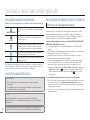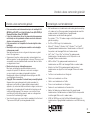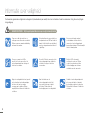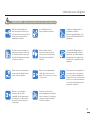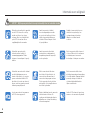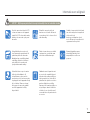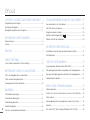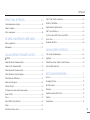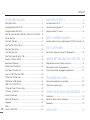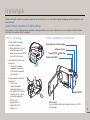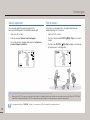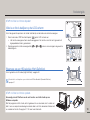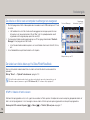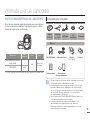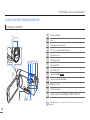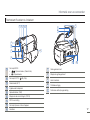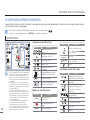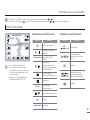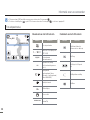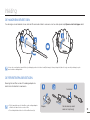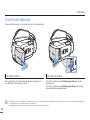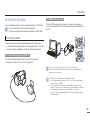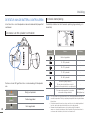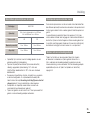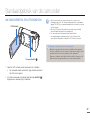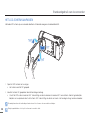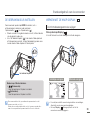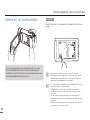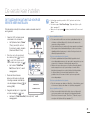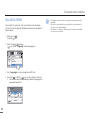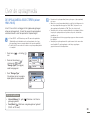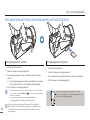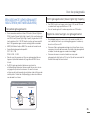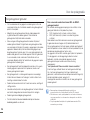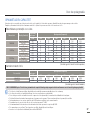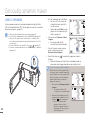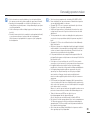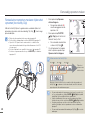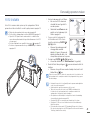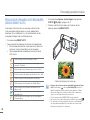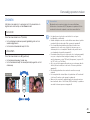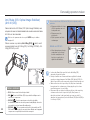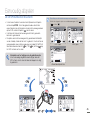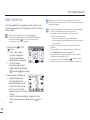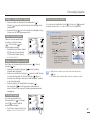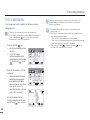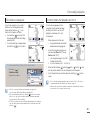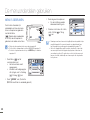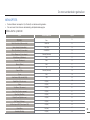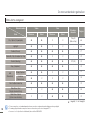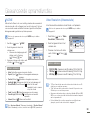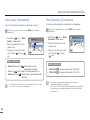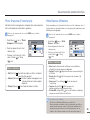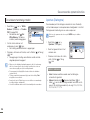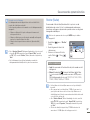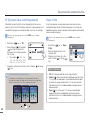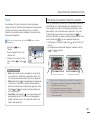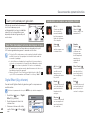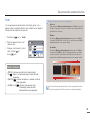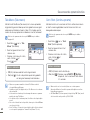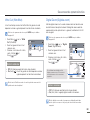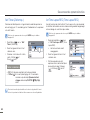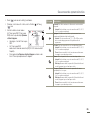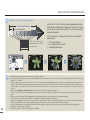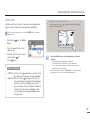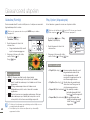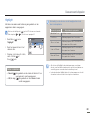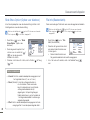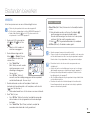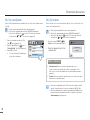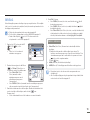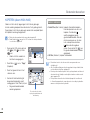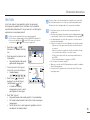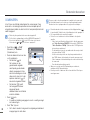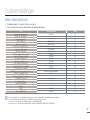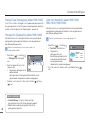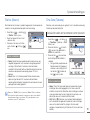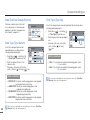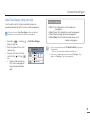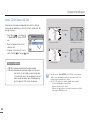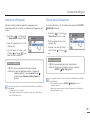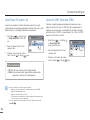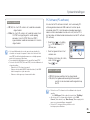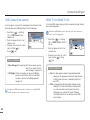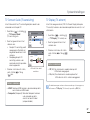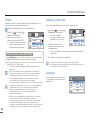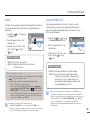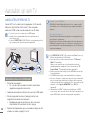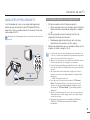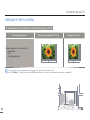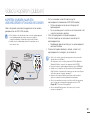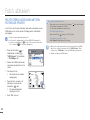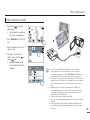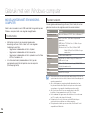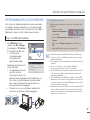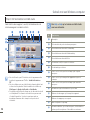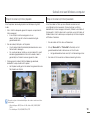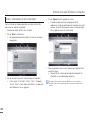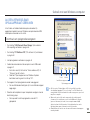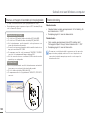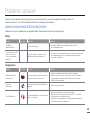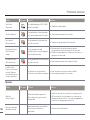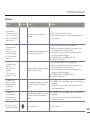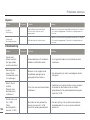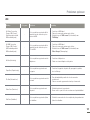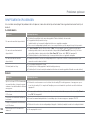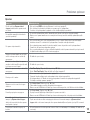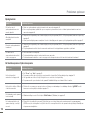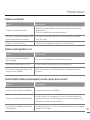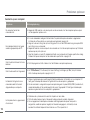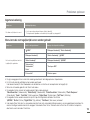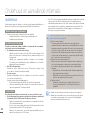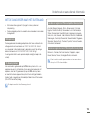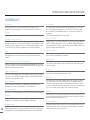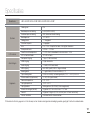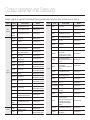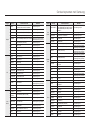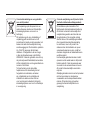HMX-H400BP/HMX-H405BP/HMX-H430BP/HMX-H440BP
www.samsung.com/register
Gebruik voor het opnemen van films een geheugenkaart die een hogere schrijfsnelheid ondersteunt.
- Aanbevolen geheugenkaart: 6 MB/s (klasse 6) of hoger.

Voordat u deze camcorder gebruikt
VEILIGHEIDSWAARSCHUWINGEN
Betekenis van de pictogrammen en symbolen in deze gebruiksaanwijzing:
WAARSCHUWING
Wijst op het risico op overlijden of ernstig lichamelijk
letsel.
LET OP
Wijst op een potentieel risico op lichamelijk letsel of
materiële schade.
Volg deze standaard veiligheidsrichtlijnen om het risico
op brand, explosie, elektrische schok of lichamelijk
letsel te beperken wanneer u uw camcorder gebruikt:
Wijst op tips of referentiepagina’s die nuttig kunnen
zijn bij het werken met de camcorder.
Instellingen die zijn vereist voordat een functie kan
worden gebruikt.
Deze waarschuwingssymbolen dienen om u en anderen te beschermen tegen letsel.
Volg ze nauwkeurig op. Wij raden u aan dit gedeelte, nadat u het hebt gelezen, op
een veilige plaats te bewaren om het later eventueel te raadplegen.
VOORZORGSMAATREGELEN
Waarschuwing!
t Deze camcor
der moet altijd worden aangesloten op een geaard
stopcontact.
t De batterijen mogen niet worden blootgesteld aan overmatige warmte,
zoals zonnestralen, vuur en dergelijke.
Let op
Als de batterij verkeerd is vervangen, is er gevaar voor ontploffing.
Gebruik hetzelfde of een gelijkwaar
dig batterijtype als u een andere batterij
wilt plaatsen.
de camcorder wordt van het lichtnet losgekoppeld door de stekker uit het
stopcontact te halen. Het stopcontact moet daarom goed bereikbaar zijn.
BELANGRIJKE INFORMATIE OVER HET GEBRUIK
Informatie over deze gebruiksaanwijzing
Hartelijk dank voor uw aanschaf van deze Samsung Camcorder. Lees deze
gebruiksaanwijzing zorgvuldig door voordat u de camcorder gebruikt en
houd deze bij de hand voor naslag in te toekomst. Raadpleeg het gedeelte
Problemen oplossen als de camcorder niet naar behoren werkt.
In deze gebruiksaanwijzing worden de modellen HMX-H400, HMX-H405,
HMX-H430, HMX-H440 beschreven.
t Voor de afbeeldingen in deze gebruiksaanwijzing is model HMX-H400
gebruikt.
t De schermen in deze gebruiksaanwijzing zijn mogelijk niet precies gelijk aan
de weergave die u op het LCD-scherm ziet.
t Vormgeving en specificaties van de camcorder en andere accessoires
kunnen zonder kennisgeving worden gewijzigd.
t In deze gebruiksaanwijzing geeft het pictogram of symbool tussen haakjes
in een beschrijving van een item in een submenu aan dat de optie wordt
weergegeven op het scherm bij het instellen van het bijbehorende item.
Voorbeeld: het submenu-item van “Video Quality” (Videokwaliteit) ¬pagina 54
- “Super Fine” (Superfijn) ( ): Neemt op in de kwaliteit Superfijn. (Met
deze instelling wordt het bijbehorende pictogram (
) op het scherm
weergegeven.)
In deze gebruiksaanwijzing worden de volgende termen gebruikt:
t Met 'scène' wordt het videofragment bedoeld dat wordt opgenomen vanaf
het moment dat u op de knop Opname starten/stoppen drukt om de
opname te starten, tot aan het moment dat u nogmaals op de knop drukt
om de opname te stoppen.
t De termen ‘foto’ en ‘stilstaand beeld’ worden dor elkaar gebruikt en hebben
dezelfde betekenis.
2

Voordat u deze camcorder gebruikt
• Deze camcorder neemt videomateriaal op in de indeling H.264
(MPEG4 part10/AVC) en in High Definition Video (HD-VIDEO) of
Standard Definition Video (SD-VIDEO).
• U kunt de videobeelden die met de camcorder zijn opgenomen
met behulp van de ingebouwde software van deze camcorder
afspelen en bewerken op een PC.
• Deze camcorder is niet compatibel met andere digitale video-
indelingen.
• Maak altijd eerst een proefopname voordat u een belangrijke
video-opname maakt.
Speel de proefopname af om na te gaan of de opname en geluid
correct zijn opgenomen.
• Opgenomen inhoud kan verloren gaan door verkeerd gebruik van
deze camcorder of van de geheugenkaart, enzovoort. Samsung is niet
aansprakelijk voor de schade die wordt veroorzaakt door het verlies
van opgenomen inhoud.
• Maak een back-up van belangrijke opnamen.
Bescherm uw belangrijke opnamen door deze naar een
computer te kopiëren. We adviseren u ook om ze vervolgens
van uw computer naar andere opslagmedia te kopiëren.
Raadpleeg de software-installatiegebruiksaanwijzing en de USB-
aansluitingsgebruiksaanwijzing.
• Copyright: Deze camcorder is bedoeld voor persoonlijk gebruik.
Gegevens die op een geheugenkaart in deze camcorder zijn
opgenomen met behulp van andere digitale/analoge media of
apparaten, zijn auteursrechtelijk beschermd en mogen, behalve voor
privégebruik, niet worden gebruikt zonder de toestemming van de
auteursrechtelijke eigenaar. Ook wanneer u voor uzelf een show,
voorstelling of tentoonstelling opneemt, raden we u dringend aan
hiervoor vooraf toestemming te vragen.
• Voor informatie over open source-licenties raadpleegt u het bestand
"Opensource-H400.pdf" op de meegeleverde cd-rom.
Opmerkingen over handelsmerken
• Alle handelsnamen en handelsmerken die in deze gebruiksaanwijzing
of in andere met uw Samsung-product meegeleverde documentatie
worden vermeld, zijn handelsmerken of geregistreerde
handelsmerken van de betreffende eigenaren.
De symbolen “™”en “®” worden overigens niet altijd vermeld in deze
gebruiksaanwijzing.
• De SD- en SDHC-logo’s zijn handelsmerken.
• Microsoft
®
, Windows
®
, Windows Vista
®
, Windows
®
7 en DirectX
®
zijn gedeponeerde handelsmerken of handelsmerken van Microsoft
Corporation in de Verenigde Staten en/of andere landen.
• Intel
®
, Core™, Core 2 Duo
®
en Pentium
®
zijn gedeponeerde
handelsmerken of handelsmerken van Intel Corporation in de
Verenigde Staten en andere landen.
• AMD en Athlon™ zijn gedeponeerde handelsmerken of
handelsmerken van AMD in de Verenigde Staten en andere landen.
• Macintosh en Mac OS zijn gedeponeerde handelsmerken of
handelsmerken van Apple Inc. in de Verenigde Staten en/of andere
landen.
• YouTube is een handelsmerk van Google Inc.
• Flickr is een handelsmerk van Yahoo.
• twitter is een handelsmerk van Twitter.
• Picasa is een handelsmerk van Google Inc.
• Facebook is een handelsmerk van Facebook Inc.
• Adobe, het Adobe-logo en Adobe Acrobat zijn geregistreerde
handelsmerken of handelsmerken van Adobe Systems Incorporated
in de Verenigde Staten en/of in andere landen.
• HDMI, het HDMI-logo en High-Definition Multimedia Interface zijn
handelsmerken of geregistreerde handelsmerken van HDMI Licensing
LLC.
Voordat u deze camcorder gebruikt
2 3

De hieronder genoemde veiligheidsmaatregelen zijn bedoeld om persoonlijk letsel en materiële schade te voorkomen. Volg alle aanwijzingen
zorgvuldig op.
WAARSCHUWING Wijst op het potentiële risico op ernstig lichamelijk letsel.
Zorg ervoor dat stopcontacten en
verlengsnoeren niet worden overbelast.
Dit kan ongewone warmteontwikkeling
en brand veroorzaken.
Het gebruik van de camcorder bij een
temperatuur boven 60˚C kan leiden tot
brand. Het blootstellen van de batterij
aan hoge temperaturen kan leiden tot
ontploffing.
Zorg ervoor dat water, metaal
en ontvlambare stoffen niet in de
camcorder of netvoedingsadapter
kunnen binnendringen. Dit kan namelijk
leiden tot brandgevaar.
Pas op voor zand en stof! Fijn
zand of stof in de camcorder of de
netvoedingsadapter kan storingen of
defecten veroorzaken.
Geen olie! Olie in de camcorder of de
netvoedingsadapter kan elektrische
schokken, storingen of defecten
veroorzaken.
Richt het LCD-scherm niet
rechtstreeks op de zon. Dit kan
oogletsel veroorzaken en leiden
tot beschadiging van de interne
onderdelen van de camcorder.
Buig de voedingskabel niet met geweld
en beschadig de netvoedingsadapter
niet door deze met een zwaar
voorwerp aan te drukken. Dit kan
mogelijk leiden tot brand of elektrische
schokken.
Haal de stekker van de
netvoedingsadapter niet uit het
stopcontact door aan de kabel
te trekken. Dit kan leiden tot
beschadiging van de voedingskabel.
Gebruik de netvoedingsadapter niet
als een van de kabels of draden is
beschadigd, gespleten of gebroken.
Dit kan leiden tot brand of elektrische
schokken.
Informatie over veiligheid
4

WAARSCHUWING Wijst op het potentiële risico op ernstig lichamelijk letsel.
Sluit de netvoedingsadapter niet
aan, tenzij de pennen volledig in het
stopcontact kunnen worden gestoken
en geen deel van de pennen aan
aanraking is blootgesteld.
Gooi de batterij niet in vuur.
Dit kan ontploffing veroorzaken.
Gebruik geen reinigingsvloeistof of
vergelijkbare chemicaliën.
Spuit geen reinigingsmiddelen op de
camcorder. Dit kan namelijk leiden tot
brandgevaar.
Bescherm de camcorder tijdens het
gebruik op het strand, in de buurt van
een zwembad op tijdens regen tegen
water. Er bestaat gevaar op storingen
of elektrische schokken.
Steek de stekker niet in het
stopcontact en haal deze niet uit
het stopcontact met natte handen.
Er bestaat gevaar op elektrische
schokken.
Houd gebruikte lithiumbatterijen en
geheugenkaarten buiten het bereik
van kinderen. Als de lithiumbatterij of
geheugenkaart door een kind wordt
ingeslikt, moet u onmiddellijk een arts
raadplegen.
Sluit het netsnoer niet aan wanneer u
de camcorder niet gebruikt of tijdens
onweer. Er is kans op brand.
Wanneer de netvoedingsadapter
reinigt, dient u het netsnoer los te
maken. Er is een kans op een storing
of op een schok.
Als de camcorder vreemde geluiden of
een vreemde geur of rook verspreid,
moet u de stekker onmiddellijk uit het
stopcontact halen en contact opnemen
met het servicecentrum van Samsung
voor assistentie. Er bestaat gevaar op
brand of persoonlijk letsel.
Wanneer er een storing bij de
camcorder optreedt, dient u
onmiddellijk de netvoedingsadapter
of de batterij los te koppelen van de
camcorder. Er is kans op brand of
verwondingen.
Probeer de camcorder of de
netvoedingsadapter niet uit elkaar te
halen, te repareren of te verbouwen,
om gevaar op brand of elektrische
schokken te vermijden.
Informatie over veiligheid
5

LET OP Wijst op een potentieel risico op lichamelijk letsel of materiële schade.
Druk niet met geweld op het oppervlak
van het LCD-scherm, sla er niet op
en prik er niet in met een scherp
voorwerp. Als u teveel druk uitoefent
op het LCD-scherm, kan dit een
ongelijkmatig beeld veroorzaken.
Laat de camcorder, de batterij,
de netvoedingsadapter en andere
accessoires niet vallen en stel deze
niet bloot aan ernstige trillingen en
schokken. Dit kan storingen of letsel
tot gevolg hebben.
Gebruik de camcorder niet op een
statief (niet meegeleverd) op een
ondergrond waar zich ernstige
trillingen en schokken kunnen
voordoen.
Gebruik de camcorder niet in
de buurt van direct zonlicht of
verwarmingsapparatuur. Dit kan
storingen of verwondingen tot gevolg
hebben.
Laat de camcorder niet achter in
een afgesloten voertuig waarin de
temperatuur gedurende langere tijd
zeer hoog kan zijn.
Stel de camcorder niet bloot aan roet
of stoom. Dikke roet of stoom kunnen
de behuizing van de camcorder
beschadigen of storingen veroorzaken.
Gebruik de camcorder niet in de buurt
van dichte uitlaatgassen van een
benzine of dieselmotor, of corrosieve
gassen zoals waterstofsulfi de. Dit
kan leiden tot corrosie van externe of
interne contacten, waardoor normale
bediening onmogelijk wordt.
Stel de camcorder niet bloot aan
insecticiden. Als insecticiden in de
camcorder terechtkomen, kan de
camcorder storingen gaan vertonen.
Zet de camcorder uit en bedek deze
met vinylfolie of iets dergelijks alvorens
insecticide te gebruiken.
Stel de camcorder niet bloot aan
plotselinge temperatuurschommelingen
of vochtige ruimten. Daarnaast bestaat
gevaar op storingen of elektrische
schokken bij gebruik buitenshuis
tijdens onweersbuien.
Leg de camcorder niet weg wanneer
het LCD-scherm geopend is.
Reinig de buitenkant van de camcorder
niet met benzine of thinner. De
coating van de behuizing kan hierdoor
afbladderen en ook kan de behuizing
zelf worden aangetast.
Laat het LCD-scherm niet open staan
wanneer u de camcorder niet gebruikt.
Informatie over veiligheid
6

LET OP Wijst op een potentieel risico op lichamelijk letsel of materiële schade.
Houd de camcorder niet aan het LCD-
scherm vast wanneer u het apparaat
oppakt. Het LCD-scherm kan losraken,
waardoor de camcorder op de grond
kan vallen.
Gebruik de camcorder niet in de
buurt van een tv of radio: dit kan ruis
veroorzaken op het tv-scherm of in de
radio-uitzending.
Gebruik de camcorder niet in de buurt
van sterke radiogolven of magnetische
velden, zoals in de
buurt van een luidspreker of grote
motor. Dit kan ruis veroorzaken in het
opgenomen beeld en geluid.
Gebruik uitsluitend accessoires die
door Samsung zijn goedgekeurd. Het
gebruik van producten van andere
fabrikanten kan oververhitting, brand,
ontploffing, elektrische schokken en
persoonlijk letsel veroorzaken als
gevolg van abnormale werking.
Plaats de camcorder op een stabiele
ondergrond en op een plaats waar
voldoende ventilatie aanwezig is.
Bewaar belangrijke gegevens
afzonderlijk. Samsung is niet
aansprakelijk voor verlies van
gegevens.
Gebruik het netsnoer op zo’n manier
dat het goed bereikbaar is. Als
zich problemen voordoen met de
camcorder, moet het netsnoer worden
losgekoppeld om het apparaat volledig
uit te schakelen. Wanneer u de aan/
uit-knop van de camcorder gebruikt,
wordt het apparaat niet volledig
uitgeschakeld.
Fabrikanten van niet-geautoriseerde
accessoires die compatibel zijn met
dit product zijn verantwoordelijk voor
hun eigen producten. Houd u bij het
gebruik van de optionele accessoires
aan hun veiligheidsvoorschriften.
Samsung is niet verantwoordelijk voor
enige storingen, brand of elektrische
schokken of voor schade die wordt
veroorzaakt door niet-geautoriseerde
accessoires
Informatie over veiligheid
7

8
Inhoud
VOORDAT U DEZE CAMCORDER GEBRUIKT .. 2
Veiligheidswaarschuwingen ........................................................... 2
Voorzorgsmaatregelen ................................................................... 2
Belangrijke informatie over het gebruik ........................................... 2
INFORMATIE OVER VEILIGHEID ....................... 4
Waarschuwing ............................................................................... 4
Let op ............................................................................................ 6
INHOUD .......................................................... 8
SNELSTARTGIDS .......................................... 11
U kunt video's opnemen in H.264-indeling .................................. 11
INFORMATIE OVER UW CAMCORDER .......... 15
Wat is er inbegrepen bij uw camcorder? ...................................... 15
Plaats van besturingselementen .................................................. 16
De weergaveschermen herkennen ............................................... 18
INLEIDING ..................................................... 21
De handriem bevestigen .............................................................. 21
De ferrietkern bevestigen ............................................................. 21
De batterijen gebruiken ................................................................ 22
De batterij opladen ...................................................................... 23
De status van de batterij controleren ............................................ 24
STANDAARDGEBRUIK VAN DE CAMCORDER
.27
Uw camcorder in- en uitschakelen ............................................... 27
Het LCD-scherm aanpassen ....................................................... 28
De gebruiksmodus instellen ......................................................... 29
Werken met de knop display (
) ............................................. 29
Werken met het aanraakpaneel ................................................... 30
DE EERSTE KEER INSTELLEN
........................ 31
De tijdzone en datum/tijd voor de eerste keer instellen ................. 31
Taal Selecteren ............................................................................ 32
OVER DE OPSLAGMEDIA ............................. 33
De opslagmedia selecteren (alleen HMX-H405)
.............................. 33
Een geheugenkaart plaatsen/verwijderen (niet meegeleverd) ........ 34
Een geschikte geheugenkaart selecteren (niet meegeleverd) ........ 35
Opnametijd en capaciteit ............................................................. 37
EENVOUDIG OPNAMEN MAKEN ................... 38
Video’s opnemen ......................................................................... 38
Fantastische momenten markeren tijdens het opnemen (functie My Clip)
..... 40
Foto’s nemen ............................................................................... 41
Eenvoudige opnamen voor beginners (modus smart auto) ........... 42
Zoomen ....................................................................................... 43
Anti-shake (OIS: Optical Image Stabiliser) (Anti-tril (OIS)) .............. 44

Inhoud
EENVOUDIG AFSPELEN ................................ 45
De afspeelmodus wijzigen ........................................................... 45
Video’s afspelen........................................................................... 46
Foto’s weergeven ........................................................................ 48
DE MENUONDERDELEN GEBRUIKEN ........... 50
Menu’s gebruiken ........................................................................ 50
Menuopties ................................................................................. 51
GEAVANCEERDE OPNAMEFUNCTIES ........... 53
SCENE .......................................................................................53
Video Resolution (Videoresolutie) ................................................. 53
Video Quality (Videokwaliteit) ....................................................... 54
Photo Resolution (Fotoresolutie) .................................................. 54
Photo Sharpness (Fotoscherpte).................................................. 55
White Balance (Witbalans) ........................................................... 55
Aperture (Diafragma) .................................................................... 56
Shutter (Sluiter) ............................................................................ 57
EV (Exposure Value, belichtingswaarde) ....................................... 58
Super C.Nite ................................................................................ 58
Focus .......................................................................................... 59
Digital Effect (Dig. Effecten) .......................................................... 60
Fader ........................................................................................... 61
Tele Macro (Tele-macro) ............................................................... 62
Cont. Shot (Continu-opname) ...................................................... 62
Wind Cut (Windfilter) .................................................................... 63
Digital Zoom (Digitale Zoom) ........................................................ 63
Self Timer (Zelfontsp.) .................................................................. 64
Art Time Lapse REC (Time Lapse REC) ....................................... 64
Quick View .................................................................................. 67
Guideline (Richtlijn) ....................................................................... 68
GEAVANCEERD AFSPELEN ........................... 68
Play Option (Afspeeloptie) ............................................................ 68
Highlight ...................................................................................... 69
Slide Show Option (Opties Voor Diashow) .................................... 70
File Info (Bestandsinfo) ................................................................. 70
BESTANDEN BEWERKEN ............................. 71
Wissen ........................................................................................ 71
Verwijder My Clip ......................................................................... 72
My Clip maken............................................................................. 72
Beveilig ........................................................................................ 73
Kopiëren (alleen HMX-H405) ........................................................ 74
Splitsen ....................................................................................... 75
Combineren ................................................................................. 76
9

Inhoud
SYSTEEMINSTELLINGEN .............................. 77
Setting Menu Items...................................................................... 77
Opslagtype (alleen HMX-H405) .................................................... 78
Opslaginfo (alleen HMX-H405) ..................................................... 78
Card Info (Kaartinfo)
(alleen HMX-H400, HMX-H430, HMX-H440)
... 78
File No. (Best.Nr). ........................................................................ 79
Time Zone (Tijdzone) ................................................................... 79
Date/Time Set (Datum/Tijd Inst) ................................................... 80
Date Type (Type Datum) ............................................................... 80
Time Type (Type Tijd) ................................................................... 80
Date/Time Display (Wrgv Dat./Tijd)............................................... 81
Auto LCD Off (Auto LCD Uit) ........................................................ 82
Beep Sound (Pieptoon) ................................................................ 83
Shutter Sound (Sluitertoon) .......................................................... 83
Auto Power Off (Autom. Uit) ......................................................... 84
Quick On STBY (Snel Naar STBY) ............................................... 84
PC Software (PC-Software) ......................................................... 85
USB Connect (USB-Verbind.) ...................................................... 86
HDMI TV Out (HDMI TV Uit) ......................................................... 86
TV Connect Guide (TV-Aansluiting) .............................................. 87
TV Display (TV-Scherm) ............................................................... 87
Format (Formatteren) ................................................................... 88
Default Set (Stand.Inst) ................................................................ 88
Language ................................................................................... 88
Demo .......................................................................................... 89
Anynet+ (HDMI-CEC) ................................................................... 89
ANSLUITEN OP EEN TV ................................ 90
Aansluiten op een HD-TV ............................................................ 90
Aansluiten op een gewone TV ..................................................... 91
Weergave op een TV-scherm ....................................................... 92
VIDEO’S KOPIËREN (DUBBEN)
....................... 93
Kopiëren (dubben) naar een videorecorder of DVD/HDD-recorder....93
FOTO’S AFDRUKKEN
.................................... 94
Rechtstreeks afdrukken met een PictBridge-printer ..................... 94
GEBRUIK MET EEN WINDOWS-COMPUTER
... 96
Mogelijkheden met een Windows-computer ................................ 96
Het programma Intelli-studio gebruiken ....................................... 97
Als een verwisselbaar opslagapparaat gebruiken ....................... 101
PROBLEMEN OPLOSSEN ........................... 103
Waarschuwingsindicaties en meldingen ..................................... 103
Symptomen en oplossingen ...................................................... 108
ONDERHOUD EN AANVULLENDE INFORMATIE
. 114
Onderhoud ................................................................................ 114
Met de camcorder naar het buitenland ...................................... 115
Woordenlijst ............................................................................... 116
SPECIFICATIES
............................................. 117
10

11
In deze snelstartgids worden het algemene gebruik en de basisfuncties van uw camcorder uitgelegd. Raadpleeg de referentiepagina's voor
meer informatie.
U kunt video's opnemen in H.264-indeling.
U kunt video's in H.264-indeling opnemen, waardoor u deze gemakkelijk via e-mail kunt verzenden en met uw vrienden en familie kunt delen.
U kunt ook foto's nemen met uw camcorder.
STAP 1: Aan de slag
1. Sluit de batterij aan op de
camcorder. ¬pagina 22
t Breng de batterij in lijn met
de indicator () op het
batterijvak en duw de batterij
in de richting van de pijl
2. Laad de batterij helemaal op.
¬pagina 23
t De batterij is volledig
opgeladen wanneer de
CHG-indicator (opladen)
gr
oen brandt.
3. Een geheugenkaart plaatsen.
¬pagina 34
t U kunt in de
handel verkrijgbar
e
geheugenkaarten van
het type SDHC (SD High
Capacity) of SD in deze
camcorder gebruiken.
t Stel het juiste
opslagmedium in.
(alleen HMX-H405)
¬pagina 33
STAP 2: Opnemen met uw camcorder
Snelstartgids
LCD-scherm
Uw camcorder wordt ingeschakeld wanneer u het LCD-
scherm opent.
Knop Opname starten/stoppen
Zoomhendel (W/T)
Knop MODE
Knop PHOTO /
(My Clip)
Modusindicator

12
Video's opnemen
Uw camcorder gebruikt de geavanceerde H.264-
compressietechnologie die u het duidelijkste beeld geeft.
1. Open het LCD-scherm.
2. Druk op de knop Opname starten/stoppen.
3.
U kunt de opname stoppen door op de knop Opname
starten/stoppen te drukken.
Foto's nemen
U kunt met uw camcorder foto’s van hoge kwaliteit met een
beeldverhouding van 16:9 maken.
1. Open het LCD-scherm.
2. Druk licht op de knop PHOTO /
(My Clip) om scherp te
stellen.
3. Druk de knop PHOTO /
(My Clip) volledig in wanneer op
het onderwerp is scherpgesteld.
'Quick On STBY' (Snel naar STBY) gebruiken door het LCD-scherm te openen of te sluiten.
Wanneer u het LCD-scherm opent terwijl de camcorder in de standby-stand staat, schakelt uw camcorder naar de modus Quick On STBY (Snel
naar STBY) (slaapstand). Nadat u het LCD-scherm hebt geopend, kunt u al snel beginnen met opnemen.
¬
pagina 84
De standaardinstelling is “1080/50i”. U kunt ook opnemen met SD-videokwaliteit (standard definition).
Snelstartgids
9999
Q
00:00:20 [307Min]
Q

13
STAP 3: Video's of foto's afspelen
Video's en foto's bekijken op het LCD-scherm
U kunt de gewenste opnamen snel vinden met behulp van de index voor miniatuurweergave.
1. Raak in de modus STBY de tab Afspelen (
) op het LCD-scherm aan.
t Het miniatuurweergavescherm wordt weergegeven. De miniatuur van het laatst gemaakte of
afgespeelde bestand is gemarkeerd.
2.
Raak de gewenste miniatuurweergavetab (
HD
/
SD
/ ) aan en raak vervolgens de gewenste
afbeelding aan.
Weergave op een HD-televisie (High Definition)
U kunt genieten van HD-video (High-Definition).
¬
pagina 90
U kunt video's ook afspelen op een televisie met SD-beeldkwaliteit (Standard Definition).
¬pagina 91
STAP 4: Video's of foto's opslaan
Eenvoudig en leuk! Profiteer van de vele functies van Intelli-studio op uw
Windows-computer.
Met het programma Intelli-studio, dat is ingebouwd in uw camcorder, kunt u video's en
foto's naar uw computer overbrengen en deze video's en foto's bewerken of delen met
uw vrienden en familie. Zie pagina 97-100 voor meer informatie.
Snelstartgids
HD
SD
3/3
STBY 00:00:00 [307Min]
9999

14
De video’s en foto’s naar uw computer overbrengen en weergeven
1. Start het programma Intelli-studio op door de camcorder via een USB-kabel op uw PC aan
te sluiten.
t Het hoofdvenster van Intelli-studio wordt weergegeven en een pop-upvenster voor
het opslaan van nieuwe bestanden. Klik op “Yes” (Ja). De uploadprocedure wordt
uitgevoerd en het volgende pop-upvenster verschijnt.
2. De nieuwe bestanden worden opgeslagen op uw PC en geregistreerd onder “Contents
Manager” in het pr
ogramma Intelli-studio.
t U kunt de bestanden ordenen op basis van verschillende criteria zoals Gezicht, Datum,
enz.
3.
U kunt dubbelklikken op het bestand dat u wilt afspelen.
De video’s en foto’s delen op YouTube/Flickr/FaceBook
Deel uw inhoud met anderen door foto’s en video’s met één klik direct naar de website te
uploaden.
Klik op “Share”
“Upload” in de browser.
¬
pagina 100
De Intelli-studio wordt automatisch op de pc uitgevoerd zodra de camcorder is aangesloten op de
Windows-computer (wanneer u opgeeft ‘PC Software: On’ (PC-software: Aan). ¬pagina 85
STAP 5: Video’s of foto’s wissen
Wanneer het opslagmedium vol is, kunt u geen nieuwe video’s of foto’s opslaan. Verwijder de naar een computer gekopieerde video’s of
foto’s van het opslagmedium. U kunt vervolgens nieuwe video’s of foto’s opslaan op de vrijgemaakte ruimte op het opslagmedium.
Raak op het LCD-scherm Afspelen (
) Menu ( ) “Delete” (Wissen) aan. ¬pagina 71
Snelstartgids
Opgeslagen
bestanden op uw PC
Contents Manager
Mapstructuur op uw PC

15
WAT IS ER INBEGREPEN BIJ UW CAMCORDER?
Bij uw nieuwe camcorder worden de volgende accessoires geleverd.
Als een van deze items ontbreekt in de verpakking, neem u contact
op met de klantenservice van Samsung.
Modelnaam
Intern
geheugen
Kleur Lens
HMX-H400BP/HMX-H430BP
/HMX-H440BP
-
Zwart
30x (optisch)
45x (digitaal)
HMX-H405BP
32GB
t Hoewel sommige functies in uiterlijk verschillen, werken zij op dezelfde wijze.
Uw accessoires controleren
Batterij
(IA-BP210R)
Voedingsadapter
(type AA-MA9)
USB-kabel
Cd met
gebruiksaanwijzing
Snelstartgids
t De exacte vorm van elk item kan variëren, afhankelijk van het model.
t De inhoud kan variëren, afhankelijk van het land.
t U kunt onderdelen en accessoires aanschaffen in overleg met uw
plaatselijke Samsung-dealer. SAMSUNG is niet verantwoordelijk
voor een kortere levensduur van een batterij of storingen als gevolg
van het gebruik van niet-goedgekeurde accessoires zoals de
netvoedingsadapter of de batterijen.
t U kunt extra batterijen (IA-BP210E/IA-BP420E) aanschaffen bij een
door Samsung geautoriseerd servicecentrum.
t Een geheugenkaart is niet meegeleverd. Zie pagina 35 voor
geheugenkaarten die compatibel zijn met uw camcorder.
t Bij uw camcorder worden een gebruiksaanwijzing op cd en een
snelstartgids op papier geleverd.
Informatie over uw camcorder
Mini HDMI kabel Audio/video-kabel Draagtas
(IA-CC1U27B)
Ferrietkern
Geheugenkaart
Geheugenkaart/
Geheugenkaartadapter
Optioneel

Informatie over uw camcorder
16
PLAATS VAN BESTURINGSELEMENTEN
Voorkant & Linkerkant
1
Interne microfoon
2
Lens
3
Schakelaar lens open/dicht
4
TFT LCD-scherm (aanraakscherm)
5
De knop Aan/uit
6
De knop Display
7
De knop MODE
8
Anti-trilling (OIS)
9
De knop SMART
AUTO
10
AV-aansluiting (Audio/Video)
11
USB-aansluiting
12
HDMI-aansluiting
13
Klepje voor de aansluitingen (HDMI, USB, AV)
Let op dat u tijdens het opnemen de interne microfoon en de lens niet
blokkeert.
1
2
4
3
8 96
13 12
5
7
1011

Informatie over uw camcorder
17
Rechterkant Bovenkant & Onderkant
1
De knop MODE
t
: Opnamemodus (Video/Foto)
t
: Afspeelmodus
2
De knop PHOTO / (My Clip)
3
Zoomhendel (W/T)
4
Ingebouwde luidspreker
5
Oplaadindicator (CHG)
6
Klepje voor de aansluitingen (DC IN)
7
DC IN-aansluiting
8
De knop Opname starten/stoppen
9
Handriem
1
Geheugenkaartsleuf
2
Klepje voor geheugenkaart
3
Haak handriem
4
Statiefbevestiging
5
Schakelaar batterijvergrendeling
6
7
8
32 4
5
9
1
4
3
5
1
2

Informatie over uw camcorder
18
DE WEERGAVESCHERMEN HERKENNEN
De beschikbare functies verschillen, afhankelijk van de gebruiksmodus die u hebt geselecteerd. Afhankelijk van de instellingswaarden worden
verschillende indicatoren weergegeven.
t Deze On Screen Display (OSD) wordt alleen weergegeven in de opnamemodus ( ).
t Selecteer de opnamemodus door op de MODE-knop te drukken. ¬pagina 29
Opnamemodus
STBY 00:00:00 [307Min]
9999
00:00
01/JAN/2012
m
F2
-
0.3
Card Full
1Sec/72Hr
t Functies gemarkeerd met * blijven niet ingeschakeld
wanneer de camcorder opnieuw wordt ingeschakeld.
(Instellingen van Aperture (Diafragma), Shutter
(Sluiter) en Focus (Scherpstellen) blijven niet bewaard
wanneer er naar een andere bedieningsmodus wordt
geschakeld.)
t De indicators op het scherm zijn gebaseerd op
een SDHC-geheugenkaartcapaciteit van 32GB.
t Raadpleeg voor waarschuwingen en meldingen
de pagina’s 103~107.
t De hierboven weergegeven onderdelen en de
plaats ervan kunnen zonder kennisgeving worden
gewijzigd ten behoeve van een betere prestatie.
t Het totaal aantal foto’s dat u kunt maken wordt
berekend op basis van de beschikbare ruimte
op het opslagmedium.
t De opnameteller kan maximaal 9999 weergeven.
t Deze camcorder kent één gecombineerde
opnamestand voor het opnemen van video- en
foto’s. U kunt dus eenvoudig videobeelden en foto's
opnemen zonder dat u naar de corresponderende
opnamestand hoeft over te schakelen.
Linkerkant van het LCD-scherm
Indicator Betekenis
/ /
Opnamemodus (Video/Foto) /
Smart Auto
STBY
/
z
/
/
Gebruiksstatus (standby/opnemen)
/ onderbreken/ Zelfontsp.*
,
SCENE, Dig. effecten
,
Witbalans, Fader*
/
Handmatig scherpstellen* /
Aanraakpunt*
m
F2
/
m
S.1/50
Handmatige diafragma-instelling* /
Handmatige sluitertijdinstelling*
- 0.3
EV (Belichtingswaarde)*
/ /
,
Tab Afspelen / tab Onderbreken /
tab Stoppen, tab Opnemen
Midden van het LCD-scherm
Indicator Betekenis
00:00:00
Teller (opnametijd voor
videobeelden)
Card Full
Waarschuwingsindicators en
meldingen
[307Min]
Resterende opnametijd
Indicator Betekenis
Optische zoom/Digitale zoom
Tijdzone (bezoek)
00:00
01/JAN/2012
Datum/Tijd
1Sec/72Hr
Art Time Lapse REC
My Clip
Rechterkant van het LCD-scherm
Indicator Betekenis
/
Opslagmedia (intern geheugen of
geheugenkaart) (alleen HMX-H405)
Batterij-informatie (resterende
batterijlading)
9999
, ,
,
Opnameteller (aantal foto’s dat
in totaal kan worden genomen),
Fotoresolutie, Videokwaliteit,
Videoresolutie
/
/
Anti-tril (OIS) / Anti-tril (OIS DUO) /
Anti-tril (OIS DUO+)
,
Tele-macro*, Super C.Nite
,
Continu-opname, Windfilter*
Fotoscherpte
Tab Menu

Informatie over uw camcorder
19
t Dit menuscherm (OSD) wordt alleen weergegeven in de modus video afspelen (
HD
/
SD
).
t Selecteer de tab Afspelen (
) op het LCD-scherm om de modus video afspelen (
HD
/
SD
) te selecteren. ¬pagina 45
Modus Video afspelen
00:00:05/00:00:50
100
_
0001
01/JAN/2012 00:00
t Het schermmenu (bijvoorbeeld
met de tabs voor afspeelbesturing,
volumeregeling of terug) verschijnt even.
Ze verschijnen opnieuw wanneer u het
scherm aanraakt.
t Raadpleeg voor waarschuwingen en
meldingen de pagina’s 103~107.
Bovenkant van het LCD-scherm
Indicator Betekenis
Modus Video afspelen
/
Gebruiksstatus (Afspelen/
Pauzeren)
00:00:05/00:00:50
Afspeeltijd/Totale tijd
bestand
/
Opslagmedia
(geheugenkaart) (intern
geheugen of geheugenkaart)
(alleen HMX-H405)
Batterij-informatie
(resterende batterijlading)
Afspeeloptie
100_0001
Bestandsnaam
(bestandsnummer)
,
Videokwaliteit, Videoresolutie
Beveilig
01/JAN/2012 00:00
Datum/Tijd
Onderkant van het LCD-scherm
Indicator Betekenis
10
Volume regelen
/
Tab Volume/tab met
afspeelfuncties (beeld-voor-
beeld)
Tab Terug
Tab met afspeelfuncties
(overslaan/zoeken/pauze/
afspelen/vertraagd afspelen)
Tab Menu

Informatie over uw camcorder
20
t Dit menuscherm (OSD) wordt alleen weergegeven in de modus Fotoweergave ( ).
t Selecteer de tab Afspelen (
) op het LCD-scherm om de modus Fotoweergave ( ) te selecteren. ¬pagina 45
Foto-afspeelmodus
1/10
100
_
0001
01/JAN/2012 00:00
Bovenkant van het LCD-scherm
Indicator Betekenis
Foto-afspeelmodus
/
X1.1
Diashow / Zoom bij afspelen
(X1,1-X8,0)
100_0001
Bestandsnaam
(bestandsnummer)
1/10
Opnameteller (huidige
foto/totaal aantal genomen
foto's)
/
Opslagmedia
(geheugenkaart) (intern
geheugen of geheugenkaart)
(alleen HMX-H405)
Batterij-informatie
Wisbeveiliging
Fotoresolutie
01/JAN/2012 00:00
Datum/Tijd
Onderkant van het LCD-scherm
Indicator Betekenis
Tab Volume (tijdens het
activeren van een diashow)
Tab Terug
Tab Vorige foto/Volgende
foto
Tab Begin diavoorstelling
Tab Menu

Inleiding
DE HANDRIEM BEVESTIGEN
Pas de lengte van de handriem zo aan, dat de HD-camcorder stabiel is wanneer u met uw duim op de knop Opname starten/stoppen drukt.
Let op: als u uw hand met geweld in het polsriempje probeert te steken terwijl het riempje te krap is afgesteld, kan het oogje van het polsriempje op de
camcorder beschadigd raken.
DE FERRIETKERN BEVESTIGEN
Bevestig het kernfilter aan de AC-voedingsadapter om
elektrische interferentie te voorkomen.
Ferrietkern
Stopper Rol de kabel op zodat
deze niet slap hangt.
t Bij het aansluiten van het kernfilter op de voedingsadapter
wikkelt u de kabel één keer om het filter.
t Beschadig de kabel niet als u het kernfilter bevestigt.
21

DE BATTERIJEN GEBRUIKEN
Koop extra batterijen om uw camcorder continu te kunnen gebruiken.
De batterij plaatsen
Breng de batterij in lijn met de indicator () op het batterijvak en
duw de batterij in de richting van de pijl.
De batterij verwijderen
Schuif de schakelaar voor de Batterijvergrendeling en trek de
batterijen eruit.
Schuif de schakelaar voor de Batterijvergrendeling in de richting
die op de afbeelding wordt getoond.
t Samsung is niet verantwoordelijk voor problemen die het gevolg zijn van niet-goedgekeurde batterijen. Als u batterijen van een andere fabrikant gebruikt,
bestaat gevaar van oververhitting, brand of ontploffing.
t Verwijder de batterij voorzichtig uit de camcorder om te voorkomen dat deze valt.
Inleiding
22

Inleiding
DE BATTERIJ OPLADEN
U kunt de batterij opladen met de netvoedingsadapter of USB-kabel.
t Plaats de batterij in de camcorder. ¬pagina 22
t Gebruik de bijgeleverde netvoedingsadapter of USB-kabel.
De batterij opladen
Laad de batterij op via de netvoedingsadapter of de USB-kabel.
t Het oplaadlampje gaat branden en het opladen begint. Zodra de
batterij volledig is opgeladen, wordt het oplaadlampje groen.
De netvoedingsadapter gebruiken
Sluit de netvoedingsadapter op de juiste manier aan op de
camcorder en steek de stekker in het stopcontact.
De USB-kabel gebruiken
Sluit de USB-kabel op de juiste manier aan op de camcorder en
sluit het andere einde van de USB-kabel aan op een USB-poort van
een PC.
Controleer of zich geen vreemde stoffen in de stekker en het
stopcontact bevinden op het moment dat u de netvoedingsadapter
aansluit op de camcorder.
t Als tijdens het opladen zowel de USB-kabel als de
netvoedingsadapter zijn aangesloten, heeft de netvoedingsadapter
voorrang boven de USB.
t De camcorder kan niet werken op alleen USB-voeding. Gebruik
tijdens het werken met de camcorder de voedingsadapter of batterij.
t De laadtijd kan afhangen van het type USB-host (computer).
t Als u de camcorder gebruikt tijdens het opladen van de batterij, kan
dit langer duren.
23

Inleiding
24
DE STATUS VAN DE BATTERIJ CONTROLEREN
U kunt de status van het opladen en de resterende batterijcapaciteit
controleren.
De status van het opladen controleren
De kleur van de LED geeft de status van de voeding of het opladen
aan.
(oranje)
Bezig met opladen
(groen)
Geheel opgeladen
(Uit)
Fout opgetreden
Indicatie batterijlading
De batterij-indicator laat zien hoeveel spanning nog aanwezig is in
de batterij.
STBY 00:00:00 [307Min]
9999
Batterij-
indicator
Status Melding
Geheel opgeladen
-
25~50% gebruikt
-
50~75% gebruikt
-
75~95% gebruikt
-
95~98% gebruikt
-
Helemaal leeg (lampje knippert):
De camcorder zal zichzelf binnen korte tijd
uitschakelen. Vervang de batterij zo spoedig mogelijk.
-
-
De camcorder wordt na 3 seconden
automatisch uitgeschakeld.
“Low Battery”
(Batterij bijna leeg)
t De cijfers hierboven zijn gebaseerd op een volledig opgeladen batterij bij een
normale temperatuur. Een lage omgevingstemperatuur kan de gebruiksduur
beïnvloeden.
t De batterijcapaciteit neemt na verloop van tijd en door herhaald gebruik af.
Laat de camcorder uitgeschakeld als deze niet wordt gebruikt.
t Bewaar de batterij apart wanneer u het opladen hebt beëindigd of
wanneer u de camcorder langere tijd niet gebruikt. Op deze manier kunt u
voorkomen dat de batterij een kortere levensduur heeft.

Inleiding
25
Beschikbare gebruikstijd voor de batterij
Batterijtype
IA-BP210R
Oplaadtijd
Met de netvoedingsadapter: circa 160 min.
Met de USB-kabel: circa 330 min.
Videoresolutie
HD SD
Maximale opnametijd
Circa. 180 min. Circa. 200 min.
Afspeeltijd
Circa. 200 min. Circa. 260 min.
t Oplaadtijd: tijd in minuten voor het volledig opladen van een
geheel lege batterij, bij benadering.
t Opname-/afspeeltijd: beschikbare tijd wanneer de batterij
volledig is opgeladen, bij benadering. 'HD' staat voor
High-Definition beeldkwaliteit en 'SD' staat voor standaard
beeldkwaliteit.
t De opname-/afspeeltijd kan afwijken, afhankelijk van uw gebruik
en de omstandigheden. Als u bijvoorbeeld herhaaldelijk de
zoomfunctie of de knop Recording start/stop (Opname starten/
stoppen) gebruikt, kunnen de batterijen sneller leegraken.
t De opname- en afspeeltijd worden korter wanneer u de
camcorder bij lage temperaturen gebruikt.
t Tijdens het gebruik van de functie Kunst Time Lapse wordt het
gebruik van de netvoedingsadapter aanbevolen.
Doorlopende opname (zonder zoom)
De maximale opnameduur van de camcorder in de tabel betreft de
beschikbare opnametijd wanneer de camcorder in de opnamestand
staat en geen andere functies worden gebruikt nadat de opname is
gestart.
In werkelijkheid kan de batterij tijdens het opnemen 2 tot 3 keer
sneller worden ontladen dan aangegeven in deze referentietabel als
de functies Opname starten/stoppen en Zoom worden gebruikt en
tussentijds wordt afgespeeld. Houd een of meer extra batterijen bij
de hand om zo lang op te kunnen nemen als u van plan bent.
Werken met een netvoedingsadapter
Tijdens het instellen van de camcorder, tijdens het afspelen
en bewerken van beelden, en tijdens gebruik binnenshuis is
het is raadzaam de netvoedingsadapter te gebruiken voor de
stroomvoorziening van de camcorder. Sluit de netvoedingsadapter
op dezelfde wijze aan als tijdens het opladen van de batterij.
¬
pagina 23

Inleiding
26
Over de batterij
t Eigenschappen van de batterij
Een lithiumbatterij is klein van formaat en heeft een hoge
capaciteit. Een lage omgevingstemperatuur (beneden 10Cº
(50ºF)) kan de levensduur ervan verkorten en de juiste werking
ervan beïnvloeden. Bewaar in dat geval de batterij in uw zak om
deze warm te maken voordat u heb in de camcorder plaatst.
t Bewaar de batterij na gebruik afzonderlijk.
- Als de batterij in de camcorder wordt bewaard, wordt
ook wanneer de camcorder is uitgeschakeld een kleine
hoeveelheid batterijvermogen verbruikt.
- Als de batterij lang in de camcorder wordt gelaten, raakt
deze uiteindelijk leeg. De batterij kan dan niet meer worden
gebruikt, zelfs als deze wordt opgeladen.
- Als de batterij langere tijd niet wordt gebruikt, de batterij elke
1 maanden volledig opladen en vervolgens met behulp van
uw camcorder volledig ontladen om ervoor te zorgen dat de
batterij naar behoren blijft functioneren.
t Houd een extra batterij bij de hand wanneer u de camcorder
buitenshuis gebruikt.
- Door de lage temperatuur kan de opnametijd lager uitvallen.
- Neem de meegeleverde voedingsadapter mee wanneer u op
reis bent om de batterij op te kunnen laden.
t Mocht de batterij vallen, controleer dan of het aansluitpunt
is beschadigd.
- Als u een batterij met beschadigd aansluitpunt in de
camcorder plaatst, kan de camcorder hierdoor beschadigd
raken.
t Verwijder de batterij en geheugenkaart uit de camcorder en
haal de voedingsadapter los na gebruik.
- Bewaarde de batterij op een stabiele, koele en droge plaats.
(Aanbevolen temperatuur : 15Cº~ 25Cº (59ºF ~ 77ºF),
Aanbevolen luchtvochtigheid: 40%~ 60%)
- Een te hoge of te lage temperatuur kan de levensduur van de
batterij verkorten.
- De aansluitpunten van de batterij kunnen gaan roesten of
defect raken als de batterij wordt bewaard op een rokerige of
stoffige plaats.
t Breng een verbruikte batterij naar een inzamelpunt.
t De levensduur van de batterij is beperkt.
- Wanneer de gebruikstijd na volledig opladen korter wordt,
nadert de batterij het eind van zijn levensduur. Vervang de
batterij door een nieuwe.
- De levensduur van de batterij kan afhankelijk zijn van de
opslag- en gebruiksomstandigheden.
t Schakel de camcorder uit voordat u de netvoedingsadapter loshaalt.
Anders zouden het opslagmedium en de gegevens kunnen worden
beschadigd.
t Gebruik het dichtstbijzijnde stopcontact wanneer u met de
netvoeding werkt. Trek de stekker van de netvoeding direct uit het
stopcontact wanneer er een fout optreedt tijdens het gebruik van
uw camcorder.
t Leg de netvoeding nooit in nauwe ruimtes, zoals tussen een muur en
meubelstukken.
t Gebruik de opgegeven netvoedingsadapter voor de
stroomvoorziening van de camcorder. Gebruik van andere
netvoedingsadapters kan elektrische schokken of brand
veroorzaken.
t De netvoedingsadapter kan overal ter wereld worden gebruikt. In
sommige landen is een netvoedingsadapter vereist. Koop, indien
nodig, een netvoedingsadapter bij uw plaatselijke Leverancier.
t De oplaadtijd hangt af van de resterende batterijlading.
t De batterij wordt in circa 2 uur voor 95% opgeladen. De kleur van
het indicatielampje verandert in groen. Het duurt circa 2 uur en 40
minuten voordat de batterij 100% bereikt.

Standaardgebruik van de camcorder
27
UW CAMCORDER IN- EN UITSCHAKELEN
De knop Aan/Uit ( )
LCD-scherm
1. Open het LCD-scherm om de camcorder in te schakelen.
t Uw camcorder wordt automatisch ingeschakeld wanneer u
het LCD-scherm opent.
2.
U kunt de camcorder uitschakelen door de knop Aan/Uit (
)
ongeveer een seconde lang in te drukken.
t Op het moment dat u de camcorder aan zet, voert deze een
zelfdiagnosefunctie uit. Zie 'waarschuwingsindicators en meldingen'
(pagina 103-107) als een waarschuwingsbericht verschijnt en verhelp
de fouttoestand.
t Als u het LCD-paneel sluit terwijl de camcorder is ingeschakeld,
wordt de slaapstand geactiveerd. ¬pagina 28
t De camcorder wordt automatisch ingeschakeld als de
netvoedingsadapter wordt aangesloten of als de batterij in de
camcorder wordt geplaatst terwijl het LCD-scherm is geopend.
Wanneer u de camcorder voor het eerst gebruikt
Wanneer u uw camcorder de eerste keer gebruikt of deze opnieuw
instelt, verschijnt als eerste het scherm voor de tijdzone. Selecteer uw
geografische locatie en stel de datum en tijd in. ¬pagina 31
Wanneer u de datum en de tijd niet instelt, wordt het scherm voor de
tijdzone elke keer geopend wanneer u de camcorder inschakelt.

Standaardgebruik van de camcorder
28
HET LCD-SCHERM AANPASSEN
Het brede LCD-scherm op uw camcorder biedt een uitstekende weergave van de beeldkwaliteit.
1. Open het LCD-scherm met uw vinger.
t Het scherm wor
dt tot 90° geopend.
2. Houd het scherm 90° geopend en draai het omhoog en omlaag.
t U kunt het LCD-scherm maximaal 180° in de richting van de lens draaien en maximaal 90° naar achteren. Voor het gemakkelijker
bekijken van uw opnamen draait u het scherm 180° in de richting van de lens en vouwt u het vervolgens terug naar de camcorder.
Overmatig duwen kan het verbindingsscharnier tussen het scherm en de camcorder beschadigen.
Reinig vingerafdrukken of stof op het scherm met een zachte doek.

Standaardgebruik van de camcorder
29
DE GEBRUIKSMODUS INSTELLEN
Door meermalen op de knop MODE te drukken, kunt u
achtereenvolgens de diverse modi selecteren.
Opnamemodus (
) Afspeelmodus ( ).
t Steeds wanneer u van gebruiksmodus wisselt, licht de indicator
van de gekozen modus op.
t Als u het tabblad Afspelen
( )
in de modus Video opnemen
of Foto opnemen aanraakt, schakelt de bedieningsmodus over
naar de modus Video afspelen of Foto afspelen.
Deze camcorder kent één gecombineerde opnamestand voor het
opnemen van video- en foto’s.
U kunt dus eenvoudig videobeelden en foto’s opnemen zonder dat u
naar de corresponderende opnamestand hoeft over te schakelen.
WERKEN MET DE KNOP DISPLAY ( )
De informatieweergavemodus wijzigen
Druk op de knop Display ( ).
U wisselt hiermee tussen de volledige en minimale weergave.
t Er verschijnen wellicht waarschuwingsindicators en meldingen,
afhankelijk van de opnameomstandigheden.
t De knop Display (
) (Weergave) werkt niet als het
menuscherm wordt weergegeven.
Modus knop / Modus indicators
t
(Videomodus):
Voor het opnemen of afspelen van video’s
t
(Fotomodus):
Voor het opnemen of afspelen van foto’s
Het tabblad Afspelen
Minimale weergave
Volledige weergave
STBY
STBY 00:00:00 [307Min]
9999
STBY 00:00:00 [307Min]
9999

Standaardgebruik van de camcorder
30
WERKEN MET HET AANRAAKPANEEL
Aanraken
Raak het item dat u wilt selecteren of activeren licht aan met uw
vinger.
t Breng geen beschermende folie aan op het LCD-scherm.
t Als u langere tijd een folielaag op het scherm laat zitten, kan de
trekkracht op het oppervlak van het scherm er op den duur voor
zorgen dat het aanraakpaneel niet meer werkt.
t Let op dat u tijdens het gebruik van het aanraakpaneel niet op de
knoppen rondom het LCD-paneel drukt.
t Welke tabbladen en indicators op het LCD-scherm worden
weergegeven, hangt af van de opname/afspeelstatus van de
camcorder.
t De camcorder kan uw bewegingen niet goed herkennen als u
meerdere punten op het scherm tegelijk aanraakt. Raak één punt
tegelijk aan.
t Gebruik geen voorwerpen met een scherpe punt, zoals een pen of
potlood, om het scherm aan te raken.
U kunt eenvoudig opnemen en afspelen door met uw vinger
het aanraakpaneel aan te raken. Houd uw hand tegen de
achterkant van het LCD-scherm om het te ondersteunen. Raak
hierna de onderdelen op het scherm aan.
STBY 00:00:00 [307Min]
9999

De eerste keer instellen
31
DE TIJDZONE EN DATUM/TIJD VOOR DE
EERSTE KEER INSTELLEN
Stel de datum en de tijd in wanneer u deze camcorder voor het
eerst gebruikt.
1. Open het LCD-scherm om de
camcor
der in te schakelen.
t Het tijdzonescherm ("Home"
(Thuis)) verschijnt, met als
thuiszone Lissabon, Londen
(Greenwich Mean Time).
2.
Selecteer uw locatie op de kaart
door de knop links(
) of rechts
(
) op het LCD-scherm aan te
raken en druk vervolgens op (
).
t )FUTDIFSNiDate/Time
Set (Datum/tijd inst)” wordt
weergegeven.
3. Raak de informatie over
datum en tijd aan en wijzig de
instellingswaarden met behulp
van de knoppen omhoog (
) of
omlaag (
).
4. Zorg dat de klok juist is ingesteld
en raak vervolgens (
) aan.
t )FUCFSJDIUiDate/Time Set (Datum/tijd inst)” wordt
weergegeven.
t )FUKBBSLBOXPSEFOJOHFTUFMEUPUPQCBTJTWBOIFUJUFN
“Home” (Thuis).
t 4UFMEFXFFSHBWFiDate/Time Display” (Wrgv dat./tijd) in op On
(Aan). ¬pagina 81
t 8BOOFFSVIFUQJDUPHSBN
) activeert, wordt de tijd 1 uur vooruit
gezet.
Interne oplaadbare batterij
t De camcorder beschikt over een interne oplaadbare batterij om
de datum- en tijdinstellingen bij te houden, zelfs wanneer de
camcorder is uitgeschakeld.
t Zodra de batterij leeg is, worden alle vorige waarden voor datum/
tijd teruggezet naar standaardinstellingen en dient u de interne
oplaadbare batterij opnieuw op te laden. Vervolgens kunt u de
datum/tijd opnieuw instellen.
De interne oplaadbare batterij opladen
t De inter
ne oplaadbare batterij wordt altijd opgeladen via de
netvoedingsadapter wanneer de camcorder is aangesloten op een
stopcontact, of wanneer de batterijen zijn aangesloten.
t Wanneer de camcorder ongeveer 2 weken niet wordt gebruikt
zonder aangesloten te zijn op netvoeding of zonder dat de
batterijen zijn aangesloten, wordt de batterij volledig ontladen.
In dit geval kunt u de interne batterij opladen door deze
gedurende circa 24 uur aan te sluiten op de meegeleverde
netvoedingsadapter.
De interne oplaadbare batterij opladen
t Als u de weergave van datum en tijd wilt in- of uitschakelen, opent
u het menu en wijzigt u de datum- en tijdstelling. ¬pagina 81
Interne oplaadbare batterij
t U kunt eenvoudig de lokale tijd instellen door een tijdsverschil
op te geven wanneer u de camera in het buitenland gebruikt.
Selecteer in het menu de optie “T
ime Zone” (Tijdzone) en geef
vervolgens het tijdsverschil op. ¬pagina 79
Home
[GMT 00:00] 01/JAN/2012 00:00
London, Lisbon
Date/Time Set
Month
Hr Min
Day Year
/
:
01
00 00
JAN 2012
/
Date/Time Set
Month
Hr Min
Year Day
/
:
2010
12 00
AM
01 01
Date/Time Set
01/JAN/2012 00:00

De eerste keer instellen
32
TAAL SELECTEREN
U kunt kiezen in welke taal u het menuscherm of de meldingen
wilt zien. De taalinstelling blijft behouden wanneer de camcorder is
uitgeschakeld.
1. Raak menu (
)
Instelling (
) aan.
2. Raak Omhoog (
)/omlaag
(
) aan totdat "Language" wordt weergegeven.
3. Kies “Language” en kies vervolgens de OSD-taal.
4.
Raak Exit
( )
of Return
( )
aan om de instelling te voltooien.
t )FUNFOVTDIFSNFOEFNFMEJOHFOXPSEFOXFFSHFHFWFOJO
de geselecteerde taal.
t De taalopties kunnen zonder voorafgaande kennisgeving worden
gewijzigd.
t De geselecteerde taal blijft ingeschakeld zelfs zonder batterijen of
zonder een netvoedingsadapter.
t De indeling voor datum en tijd kan wellicht veranderen, afhankelijk
van de geselecteerde taal.
1/8
English
⦽ǎᨕ
Français
Deutsch
Language
TV Display
Format
Default Set
5/6
Language

33
Over de opslagmedia
DE OPSLAGMEDIA SELECTEREN (alleen
HMX-H405)
U kunt fi lms en foto’s vastleggen in het ingebouwde geheugen
of op een geheugenkaart. U moet het gewenste opslagmedium
selecteren voordat u met het opnemen of afspelen begint.
t U kunt SDHC- en SD-kaarten op uw HD-camcorder gebruiken.
(Afhankelijk van de fabrikant van de geheugenkaart en het type
geheugenkaart, kunnen sommige kaarten niet worden gebruikt.)
t Schakel de HD-camcorder uit voordat u een geheugenkaart plaatst
of verwijdert.
1. Raak menu ( ) Instelling ( )
aan.
2. Raak de tab omhoog ( )
/omlaag aan (
) totdat
“Storage Type” (Opslagtype)
wordt weergegeven.
3.
Raak “Storage T
ype”
(Opslagtype) aan en vervolgens
op de gewenste opslagmedia.
t 'PSNBUUFFSIFUPQTMBHNFEJVNJOUFSOFHFIFVHFOPGHFIFVHFOLBBSU
niet op pc.
t 8BOOFFSVFFOHFIFVHFOLBBSUQMBBUTUXPSEUIFUJOTUFMMJOHFOWFOTUFS
van de opslagmedia weergegeven. Raak “Yes” (Ja) aan als u een
geheugenkaart wilt gebruiken of “No” (Nee) als u dat niet wilt.
t 7FSXJKEFSOJFUEFTUSPPNWPPS[JFOJOHCBUUFSJKFOPGOFUBEBQUFSUJKEFOT
toegang tot opslagmedia, zoals opnemen, afspelen, formatteren,
verwijderen, etc.
De opslagmedia en de hierop opgeslagen gegevens kunnen worden
beschadigd.
t 7FSXJKEFSHFFOHFIFVHFOLBBSUEJFPQEBUNPNFOUJOEFDBNDPSEFS
wordt gebruikt. De geheugenkaart en de hierop opgeslagen
gegevens kunnen beschadigd raken.
Items in submenu
t Internal Memory (Int. geh.) ( ): Wanneer u het interne
geheugen gebruikt.
t Card (Kaart) (
): Wanneer u de geheugenkaart gebruikt
(SDHC- of SD-kaart).
Internal Memory
Card
Storage Type
1/1
Storage Type
Storage Info
File No.
1/6
Time Zone

Over de opslagmedia
34
EEN GEHEUGENKAART PLAATSEN/VERWIJDEREN (NIET MEEGELEVERD)
t Schakel de camcorder uit om gegevensverlies te voorkomen. Druk
een seconde op de aan-/uitknop (
) voordat u de geheugenkaart
insteekt of verwijdert.
t Let op dat u niet te hard op de geheugenkaart drukt. De
geheugenkaart kan er wellicht plotseling uitspringen.
De camcorder ondersteunt alleen SD-kaarten (Secure Digital) en
SDHC-kaarten (Secure Digital High Capacity). De compatibiliteit met
de camcorder kan variëren, afhankelijk van de fabrikant en het type
geheugenkaart.
Een geheugenkaart plaatsen
1. Schakel de camcorder uit.
2. Open het klepje van de geheugenkaart.
3. Schuif de geheugenkaart in de sleuf totdat de kaart zachtjes
vastklikt.
t Plaats de geheugenkaart met de aansluitpunten naar boven
in de camcorder, zoals in de afbeelding wordt getoond.
4. Sluit het klepje van de geheugenkaart.
Een geheugenkaart verwijderen
1. Schakel de camcorder uit.
2. Open het klepje van de geheugenkaart.
3. Druk voorzichtig op de geheugenkaart om deze te verwijderen.
4. Sluit het klepje van de geheugenkaart.
Als u microgeheugenkaarten wilt gebruiken met dit
product, een computer of een geheugenkaartlezer, moet
u de kaart in een adapter plaatsen.

Over de opslagmedia
35
EEN GESCHIKTE GEHEUGENKAART
SELECTEREN (NIET MEEGELEVERD)
Compatibele geheugenkaarten
t Deze camcorder ondersteunt alleen SD-kaarten (Secure Digital) en
SDHC-kaarten (Secure Digital High Capacity). Het wordt aanbevolen
een SDHC-kaart (Secure Digital High Capacity) te gebruiken.De SD-
kaart ondersteunt tot 2 GB. SD-kaarten met een grotere capaciteit
dan 2 GB garanderen geen normale werking bij deze camcorder.
t MMC (Multi Media Card) en MMC Plus worden niet ondersteund.
t Compatibele geheugenkaartcapaciteit:
SD: 1 GB - 2 GB
SDHC: 4 GB - 32 GB
t Gebruik voor het opnemen van films een geheugenkaart die een
hogere schrijfsnelheid ondersteunt (hoger dan de SDHC klasse
6-kaart.
t De SDHC-geheugenkaarten hebben een mechanische
schrijfbeveiligingsschakelaar. Hiermee wordt het per abuis wissen
van gegevens op de kaart voorkomen. Om weer te kunnen
schrijven op de kaart beweegt u de schakelaar in de richting van de
contactpunten. Schakel de schrijfbeveiliging in door de schakelaar
naar beneden te schuiven.
SDHC-geheugenkaarten (Secure Digital High Capacity)
t Een SDHC-kaart is een hogere versie (versie 2.00) van de SD-kaart
en ondersteunt hoge capaciteit boven 2 GB.
t Kan niet worden gebruikt in oudere apparaten voor SD-kaarten.
Algemene waarschuwingen voor geheugenkaarten
t Beschadigde gegevens kunnen soms niet worden hersteld. Het is
aan te bevelen een back-up van belangrijke gegevens te maken op
de vaste schijf van uw PC.
t Wanneer u tijdens geheugenbewerkingen zoals formatteren, wissen,
opnemen en afspelen de camcorder uitschakelt of de geheugenkaart
verwijdert, kunnen de gegevens worden beschadigd.
t Wanneer u de naam van een bestand of een map op de
geheugenkaart wijzigt met uw PC, kan het zijn dat uw camcorder het
bestand of de map niet meer herkent.
Wisbeveiliging
Contactpunten
<SD> <SDHC>
Contactpunten
Wisbeveiliging
Bruikbare geheugenkaarten (1 GB~32 GB)

Over de opslagmedia
36
Een geheugenkaart gebruiken
t Om te voorkomen dat er gegevens verloren gaan, kunt u de
camcorder het beste uitschakelen voordat u de geheugenkaart
plaatst of verwijdert.
t Mogelijk kan een geheugenkaart die op andere apparaten
is geformatteerd niet worden gebruikt. Formatteer de
geheugenkaart altijd met deze camcorder.
t Nieuw aangeschafte geheugenkaarten moeten altijd eerst
worden geformatteerd. Dat geldt ook voor geheugenkaart die
uw camcorder niet herkent of waarop is opgeslagen met andere
apparaten. Bedenk dat bij het formatteren alle gegevens op
de geheugenkaart verloren gaan. Als u een geheugenkaart die
eerder werd gebruikt in een ander apparaat niet kunt gebruiken
in uw camcorder, moet u deze eerst formatteren met uw
camcorder. Bedenk dat bij het formatteren alle gegevens op de
geheugenkaart verloren gaan.
t Een geheugenkaart heeft een beperkte levensduur. Als u geen
nieuwe gegevens op de kaart kunt opnemen, moet u een
nieuwe geheugenkaart kopen.
t Een geheugenkaart is met de grootste precisie vervaardigd.
U dient de kaart daarom niet te buigen, te laten vallen of aan
krachtige schokken bloot te stellen.
t Gebruik en bewaar de kaart niet in een zeer warme, vochtige of
stoffige ruimtes.
t Houd de contactpunten van de geheugenkaart schoon. Gebruik
een zachte, droge doek om de contactpunten te reinigen.
t Gebruik geen beschadigde geheugenkaart.
t Plak uitsluitend het daarvoor bedoelde label op het daarvoor
bedoelde gedeelte van de kaart.
t Samsung kan niet aansprakelijk worden gesteld voor
gegevensverlies door foutief gebruik. (inclusief PC-virussen)
t We adviseren u om de geheugenkaart in een houder te bewaren,
om gegevensverlies te voorkomen door bewegende en statische
elektriciteit.
t De geheugenkaart kan tijdens het gebruik warm worden. Dit is
normaal en geen storing.
Deze camcorder ondersteunt zowel SD- als SDHC-
geheugenkaarten!
De snelheid voor de gegevensopslag kan verschillen, al naar
gelang de fabrikant en het productiesysteem.
t SLC (single level cell)-systeem: sneller schrijven.
t MLC (multi level cell)-systeem: kan alleen langzamer
schrijven.
Voor de beste resultaten adviseren we om een geheugenkaart
te gebruiken die een hogere schrijfsnelheid ondersteunt.
Als een geheugenkaart met een lagere snelheid wordt gebruikt
voor het opnemen van een video, kan het een probleem zijn om
de video op de geheugenkaart op te slaan.
Uw gegevens kunnen zelfs verloren gaan tijdens het opnemen.
Om de gegevens van de opgeslagen video te kunnen
behouden, slaat de camcorder de gegevens op de
geheugenkaart op en wordt er een waarschuwing
weergegeven:
“Low speed card. Please record at a lower resolution.”
(Kaart met lage snelheid. Neem met een lagere kwaliteit op.)
Als u toch een geheugenkaart met lage snelheid moet
gebruiken, kunnen de resolutie en de opnamekwaliteit lager zijn
dan de ingestelde waarde. ¬pagina 53
Hoe hoger de resolutie en kwaliteit, des te meer geheugen zal
worden gebruikt.

Over de opslagmedia
37
OPNAMETIJD EN CAPACITEIT
Hieronder volgt een overzicht van de lengte van de video en het aantal foto's dat u kunt opnemen, afhankelijk van de geheugenomvang en de resolutie.
Raadpleeg de maximale videotijd en het maximum aantal foto's tijdens het opnemen van video of het nemen van foto's.
Beschikbare opnametijd voor video
Filmresolutie Quality (Kwaliteit)
Ingebouwd
geheugen*
Opslagmedia (Capaciteit)
32GB 1GB 2GB 4GB 8GB 16GB 32GB
1080/50i
Super Fine (Superfijn)
247 8 15 30 61 125 253
Fine (Fijn) 300 9 18 36 74 152 307
Normal (Normaal) 381 12 23 46 94 193 390
720/50p
Super Fine (Superfijn)
350 11 21 42 86 177 357
Fine (Fijn) 465 14 28 57 115 235 475
Normal (Normaal) 692 21 42 84 171 351 708
576/50p
Super Fine (Superfijn)
1028 32 63 126 254 521 1051
Fine (Fijn) 1357 42 83 166 336 688 1387
Normal (Normaal) 1995 62 123 244 494 1011 2039
(Eenheid: geschat aantal minuten opname)
Aantal te maken foto’s
Fotoresolutie
Ingebouwd
geheugen*
Opslagmedia (Capaciteit)
32GB 1GB 2GB 4GB 8GB 16GB 32GB
2944x1656 9999 656 1251 2482 5014 9999 9999
1920x1080 9999 1173 2346 4654 9402 9999 9999
(Eenheid: geschat aantal beelden)
t De cijfers in de tabel kunnen afwijken, afhankelijk van de werkelijke opnameomstandigheden en het onderwerp.
t Hoe hoger de resolutie- en kwaliteitsinstellingen, des te meer geheugen er wordt gebruikt.
t Door een lagere resolutie en kwaliteit nemen de compressie en de opnametijd toe, maar kan de beeldkwaliteit achteruitgaan.
t De bitsnelheid wordt automatisch aangepast aan de opname van de opname. Dienovereenkomstig kan de opnametijd verschillen.
t Geheugenkaarten met een grotere capaciteit dan 32GB werken mogelijk niet op de normale manier.
t De maximale grootte van een video die u in één keer kunt opnemen is 1.8GB.
t Het maximumaantal fotobestanden en videobestanden dat u kunt opnemen is respectievelijk 9999.
t De opnameduur voor een Kunst Time Lapse kan verschillen, afhankelijk van de instellingen.
t Items met een * zijn alleen beschikbaar bij de modellen HMX-H405.
1GBⴊ1.000.000.000 bytes : De effectieve geformatteerde capaciteit kan lager zijn, aangezien de interne firmware een deel van het geheugen gebruikt.

Eenvoudig opnamen maken
38
VIDEO'S OPNEMEN
Deze camcorder ondersteunt zowel de beeldresolutie High Definition
(HD) als Standard Definition (SD). Stel de gewenste resolutie in voordat u
begint met opnemen.
¬
pagina 53
t Plaats de geheugenkaart in de camcorder. ¬pagina 34
t Stel het juiste opslagmedium in. (alleen HMX-H405) ¬pagina 33
t Open het LCD-paneel om de camcorder in te schakelen. Uw
camcorder wordt automatisch ingeschakeld wanneer u het LCD-
scherm opent.
t Stel de schakelaar Lens open/dicht in op open (
). ¬pagina 16
t Selecteer de opnamemodus door op de MODE-knop te drukken.
¬pagina 29
1. Kies het onderwerp dat u wilt filmen.
t Kies voor het LCD-scherm de
stand die het meest geschikt is
voor de opname.
t Gebruik de hendel Zoom om de
grootte van het onderwerp bij te
stellen. ¬pagina 43
2. Druk op de knop Opname starten/
stoppen.
t De opname-indicator (
z
)
verschijnt en de opname begint.
3. Voor het stoppen van de opname
drukt u opnieuw op de knop
Opname starten/stoppen.
4. Raak Quick View aan (
) om de laatst opgenomen video te
bekijken.
t Nadat het afspelen met Quick View is beëindigd, wordt uw
camcorder weer teruggeschakeld naar de standby-stand.
De functie Continue opname gebruiken
Met de functie Continue opname kunt u
voorkomen dat u ongewilde fragmenten
opneemt tijdens een video-opname. Met
deze functie kunt u één videobestand
maken terwijl u alleen de gewenste
fragmenten opneemt.
1. Druk op de knop Opname starten/
stoppen.
t De opname-indicator (
z
)
verschijnt en de opname begint.
2. Raak de tab Onderbreken aan. De
opname wordt onderbroken en de
indicator
( )
wordt weergegeven.
t Als u ononderbroken wilt
opnemen, raakt u de tab
Opnemen nogmaals aan. Als u
de opname wilt staken, raakt u
de tab Stoppen aan.
STBY 00:00:00 [307Min]
9999
Q 00:00:20 [307Min]
00:00:20 [307Min]
Q 00:00:20 [307Min]Q

Eenvoudig opnamen maken
t Als de stroomtoevoer wordt onderbroken of een fout optreedt tijdens
het opnemen, worden de beelden mogelijk niet opgenomen of bewerkt.
t Samsung is niet aansprakelijk voor schade die is ontstaan door een
storing tijdens een normale opname- of afspeelbewerking als gevolg van
een geheugenkaartfout.
t Houd er rekening mee dat beschadigde gegevens niet kunnen worden
hersteld.
t Schakel de camcorder niet uit en verwijder de geheugenkaart niet terwijl
er geschreven wordt naar of gelezen wordt van de opslagmedia.
Hierdoor kunnen de opslagmedia of de gegevens op de opslagmedia
beschadigd raken.
t Video's worden gecomprimeerd in de indeling H.264 (MPEG-4.AVC).
t Neem de batterij uit de camcorder wanneer u klaar bent met opnemen
om onnodig batterijverbruik te voorkomen.
t Zie pagina 103~107 voor de weergave van informatie op het scherm.
t Zie pagina 37 voor de geschatte opnametijd.
t Geluid wordt opgenomen met de ingebouwde stereomicrofoon op de
voorkant van de camcorder. Zorg ervoor dat de microfoon niet wordt
geblokkeerd.
t Test de opnamefunctie voordat u een belangrijke video gaat opnemen
en controleer of er geen problemen zijn bij het opnemen van geluid of
beeld.
t Zie pagina's 53-70 voor de verschillende functies die beschikbaar zijn
tijdens het afspelen.
t Als tijdens de opname de voedingskabel wordt losgekoppeld, de batterij
wordt verwijderd of de opnamefunctie wordt uitgeschakeld, schakelt het
systeem over naar de gegevensherstelmodus. Tijdens het herstel van
gegevens zijn er geen andere functies beschikbaar.
t In de opnamestand kunt u de menuoptie Snelweergave instellen. Het
pictogram Snelweergave verschijnt wanneer u de menuoptie Quick View
hebt ingesteld op On.
t De knoppen voor menu-instellingen die op het LCD-scherm worden
weergegeven, zijn niet van invloed op de opname dat wordt opgenomen.
t In bepaalde situaties met weinig licht verloopt de videobeweging
mogelijk niet zo vloeiend als onder normale verlichtingsomstandigheden.
t Het omgevingslawaai wordt mogelijk mee opgenomen als u video
opneemt op een stille plek vanwege een verhoogde gevoeligheid
van de microfoon. Vanwege de verhoogde gevoeligheid van de
microfoon wordt mogelijk het geluid van de motor bij het zoomen mee
opgenomen.
t De ISO-waarde wordt automatisch aangepast bij het opnemen binnen
of op een donkere plek. Er kan in een dergelijk geval ruis optreden in de
video en als u video opneemt op een zeer donkere plek, bent u mogelijk
niet in staat om deze te controleren.
Wanneer u ‘s nachts opneemt, adviseren wij u gebruik te maken van een
professionele camcorder met een infrarood beeldbewerkingssysteem.
t Tijdens het uitvoeren van HDIS op een statief of op een
bevestigingsapparaat, kan de opname trillerig zijn.
Als u de camcorder op een statief bevestigt, schakelt u HDIS uit.
t Met de functie Continue opname kunnen video’s met een maximum van
1,8 GB worden opgenomen. Als bij voortzetting na onderbreking het
opnamebestand 1,8 GB overschrijdt, wordt de opname automatisch in
het volgende bestand opgeslagen.
t Als de camcorder wordt uitgeschakeld tijdens het opnemen, wordt de
video opgeslagen op het opslagmedium.
39

Eenvoudig opnamen maken
40
Fantastische momenten markeren tijdens het
opnemen (functie My Clip)
Met de functie My Clip kunt u goede scènes aanduiden tijdens het
opnemen en de scènes met de aanduiding ‘My Clip’ (
) in een lange
opname bekijken.
t Plaats de geheugenkaart in de camcorder. ¬pagina 34
t Stel het juiste opslagmedium in. (alleen HMX-H405) ¬pagina 33
t Open het LCD-paneel om de camcorder in te schakelen. Uw
camcorder wordt automatisch ingeschakeld wanneer u het LCD-
scherm opent.
t Stel de schakelaar Lens open/dicht in op open (
). ¬pagina 16
t Selecteer de opnamemodus door op de MODE-knop te drukken.
¬pagina 29
1. Druk op de knop Opname
starten/stoppen.
t De opname-indicator (
z
)
wordt weergegeven en de
opname start.
2. Druk op de knop PHOTO /
(My Clip) bij elk fantastisch
moment terwijl u filmt.
t De camcorder markeert de
scène als My Clip (
) .
3.
Om het opnemen te stoppen,
drukt u opnieuw op de knop
Opname starten/stoppen.
Meer over de functie My Clip
Wanneer de camcorder de scènes extraheert die zijn gemarkeerd
als My Clip (
) en daarvan één bestand maakt, wordt het bestand
opgeslagen als videominiatuurweergave.
My Clip ( )
My Clip ( )
My Clip ( )
Tijdens het
opnemen van
videobeelden
t De camcorder markeert de opgenomen scène tussen 3 seconden vóór
en 5 seconden nadat u op de knop PHOTO /
(My Clip) hebt gedrukt
terwijl u filmt. Dat is mogelijk in alle video-opnamemodi.
t U kunt ook willekeurige scènes van een video markeren door tijdens
het afspelen van een video op de knop PHOTO /
(My Clip) te drukken.
t Om saaie gedeelten van een video over te slaan en alleen de leuke
gedeelten te bekijken, kunt u de gemarkeerde scènes na elkaar zetten.
¬pagina 72
t De camcorder kan maximaal 999 markeringen ‘My Clip’ (
) in een video
aanbrengen.
Q 00:00:32 [307Min]Q
Q 00:00:20 [307Min]Q

Eenvoudig opnamen maken
41
FOTO’S NEMEN
U kunt foto’s nemen en deze opslaan op het opslagmedium. Stel de
gewenste resolutie en kwaliteit in voordat u gaat opnemen.
¬
pagina 54
t Plaats de geheugenkaart in de camcorder. ¬pagina 34
t Stel het juiste opslagmedium in. (alleen HMX-H405) ¬pagina 33
t Open het LCD-paneel om de camcorder in te schakelen. Uw
camcorder wordt automatisch ingeschakeld wanneer u het LCD-
scherm opent.
t Stel de schakelaar Lens open/dicht in op open (
). ¬pagina 16
t Selecteer de opnamemodus door op de MODE-knop te drukken.
¬pagina 29
1. Kies het onderwerp dat u wilt filmen.
t Kies voor het LCD-scherm de
stand die het meest geschikt is
voor de opname.
t Gebruik de hendel Zoom om de
grootte van het onderwerp bij te
stellen. ¬pagina 43
2.
Zorg ervoor dat het onderwerp zich
in het midden van het LCD-scherm
bevindt en druk de knop PHOTO /
(My Clip) half in.
t Wanneer het onderwerp wordt
scherpgesteld, wordt de
indicator (
z
) groen. Wanneer de
indicator rood wordt, dient u het
scherpstellen opnieuw aan te passen.
3. Druk de knop PHOTO /
(My Clip) geheel in.
t U hoort de sluitertoon. (Als “Sluitertoon:Aan” is ingesteld)
4. Raak het Quick View-pictogram (
) aan om de nieuwste foto’s te
bekijken.
t Wanneer u terug wilt keren naar de standby-stand, raakt u het
tabblad Terug (
)aan.
Tijdens het nemen van foto’s dient u de camcorder niet uit te schakelen of de
geheugenkaart niet te verwijderen omdat dit de opslagmedia of de gegevens
kan beschadigen.
t Het aantal te nemen foto's is afhankelijk van de opnameomstandigheden
en de fotoresolutie. ¬pagina 37
t Geluid wordt niet opgenomen wanneer u foto’s neemt.
t Tijdens het nemen van foto’s dient u de POWER-schakelaar niet in
te schakelen of de geheugenkaart niet te verwijderen omdat dit de
opslagmedia of de gegevens kan beschadigen.
t Als u problemen ondervindt bij het scherpstellen, kunt u de handmatige
scherpstelfunctie gebruiken. ¬pagina 59
t Zie pagina 103~107 voor weergave van informatie op het scherm.
t Zie pagina's 53-70 voor de verschillende functies die beschikbaar zijn
tijdens het afspelen.
t Fotobestanden voldoen aan de DCF-standaard (Design rule for Camera
File system), vastgelegd door de JEITA (Japan Electronics and Information
Technology Industries Association).
9999
STBY 00:00:00 [307Min]
9999

Eenvoudig opnamen maken
42
EENVOUDIGE OPNAMEN VOOR BEGINNERS
(MODUS SMART AUTO)
In de modus Smart Auto kiest uw camcorder automatisch de
juiste camcorderinstellingen op basis van een gedetecteerd
scènetype. Dit kan handig zijn als u niet vertrouwd bent met de
camcorderinstellingen voor verschillende scènes.
1. Druk op de knop SMAR
T AUTO.
2. Zorg ervoor dat het onderwerp zich binnen het kader bevindt.
t De camcorder detecteert de scène automatisch tijdens het
aanpassen van de scherpstelling van de camcorder.
t Het corresponderende scènepictogram verschijnt op het
LCD-scherm.
Wordt weergegeven bij nachtopnamen. (Nacht)
Wordt weergegeven bij opnamen van landschappen met
tegenlicht. (Tegenlicht)
Wordt weergegeven bij opnamen van personen. (Portret)
WHITE
Wordt weergegeven bij opnamen van felverlichte scènes. (Wit)
Wordt weergegeven bij buitenopnamen. (Landschap)
Wordt weergegeven bij opnamen van dichtbij. (Macro)
Wordt weergegeven bij opnamen van blauwe luchten.
(Blauwe lucht)
Wordt weergegeven bij opnamen van beboste gebieden.
(Natuurlijk groen)
Wordt weergegeven bij opnamen van zonsondergangen.
(Zonsondergang)
3. Druk op de knop Opname starten/stoppen of op de knop
PHOTO /
(My Clip). ¬pagina’s 38, 41
4.
Wanneer u de Smart Auto-modus wilt annuleren, drukt u
opnieuw op de knop SMART AUTO.
t Knoppen die niet kunnen worden gebruikt bij gebruik van Smart
Auto: De menuknop (
) /de knop Anti-trilling (OIS) enzovoort.
Bijna alle instellingen worden automatisch aangepast in de Smart
Auto-modus. Wanneer u zelf functies wilt instellen of aanpassen,
dient u eerst de Smart Auto-modus te activeren.
t Vóór het opnemen moet SMART AUTO worden ingesteld.
t Als er geen scène wordt gedetecteerd, verschijnt het pictogram ( )
t De camcorder selecteert mogelijk niet de juiste scène afhankelijk
van de opnameomstandigheden, zoals trillen van de camcorder,
belichting en afstand tot het onderwerp.
<Tijdens het opnemen met close-up>
STBY 00:00:00 [307Min]
9999

Eenvoudig opnamen maken
43
ZOOMEN
Met deze camcorder kunt u opnemen met 30x powerzoom en
digitale zoom met behulp van de Zoom-hendel.
Inzoomen
Schuif de zoomhendel naar T (telefoto).
t Het verafgelegen onderwerp wordt geleidelijk groter en kan
worden opgenomen.
t Het normale inzoombereik loopt tot 30x.
Uitzoomen
Schuif de zoomhendel naar W (groothoek).
t Het onderwerp beweegt verder weg.
t Het uitzoombereik loopt tot de oorspronkelijke grootte van het
onderwerp.
Zoomsnelheid
Bij gebruik van de zoomfunctie kunt u de zoomsnelheid laag
houden door de zoomhendel (W/T) langzaam te verplaatsen. Als de
zoomhendel snel wordt verplaatst, neemt de zoomsnelheid toe.
t Het gebruik van de optische zoom leidt niet tot een lagere
beeldkwaliteit en helderheid.
t Gebruik de digitale zoom als u verder wilt inzoomen dan met optische
zoombereik (alleen in de modus Video opnemen). ¬pagina 63
t De scherpstelling kan instabiel worden tijdens het maken van
opnamen met een snelle zoom of tijdens het inzoomen op een
onderwerp dat te ver is verwijderd. Gebruik in dat geval de functie
voor handmatig scherpstellen. ¬pagina 59
t De minimale afstand tussen de camcorder en het onderwerp waarbij
u nog een scherp beeld kunt verkrijgen bedraagt circa 1 cm bij
groothoekopnamen en circa 100 cm bij teleopnamen. (ongeveer 50
cm (19,7 inch) voor Tele Macro)
t Als u een groothoekopname wilt maken van een onderwerp dat zich
dicht bij de lens bevindt, kunt u de functie Tele-macro gebruiken.
¬pagina 62
t Bij veelvuldig gebruik van de zoomfunctie wordt meer energie
verbruikt.
t Het zoomgeluid dat ontstaat tijdens het gebruik van de Zoomhendel
of de knop Zoom kan op de opname hoorbaar zijn.
t Wanneer u de zoomfunctie gebruikt terwijl u de camcorder met uw
hand vasthoudt, dient u “Anti- Shake (OIS) (Anti-trilling)” te gebruiken
om stabiel te kunnen opnemen. ¬pagina 44
W: groothoek T: telefoto

44
Eenvoudig opnamen maken
Anti-Shake (OIS: Optical Image Stabiliser)
(Anti-tril (OIS))
Gebruik de functie Anti-Shake (OIS: Optical image Stabilizer) voor
compensatie voor onstabiele beelden die worden veroorzaakt door
het trillen van de camcorder.
Selecteer de opnamemodus door op de MODE-knop te drukken.
¬pagina 29
Telkens wanneer u op de knop Anti-trilling (OIS)
( )
drukt, wordt
overgeschakeld tussen Anti-trilling (OIS), Anti-trilling (OIS DUO), Anti-
trilling (OIS DUO+) en Uit.
De functie Anti-Shake (OIS) (Anti-tril (OIS)) in de volgende gevallen
gebruiken:
t Bij opnemen tijdens het lopen
of bij het opnemen van een
bewegende auto.
t Bij opnemen met de
zoomfunctie.
t Bij het opnemen van kleine
onderwerpen.
Definitie van OIS DUO
t U kunt bewegingsonscherpte
verminderen en onscherpe
beelden vermijden met de
functies voor optische en
digitale beeldstabilisatie.
t In de modus Smart Auto wordt de functie Anti-trilling (OIS)
automatisch ingesteld op Aan.
t Ernstig schudden van de camcorder kan mogelijk niet helemaal
worden gecorrigeerd wanneer Anti-Shake (OIS) (Anti-tril (OIS)): On
(Aan) is ingesteld. Houd de camcorder stevig met beide handen vast.
t Wanneer deze functie is ingesteld op On (Aan), kan de werkelijke
beweging van het onderwerp en de beweging die op het scherm
wordt weergegeven, iets verschillen.
t Bij opnemen bij een donkere belichting en bij een sterke vergroting
en wanneer deze functie is ingesteld op On (Aan), kunnen er
nabeelden ontstaan. In dat geval raden we u aan een statief te
gebruiken (niet meegeleverd) en de Anti-Shake (OIS) (Anti-tril (OIS)) in
te stellen op Off (Uit).
Items in submenu
t Off (Uit): Hiermee wordt de functie uitgeschakeld.
t OIS ( ): De functie Anti-Shake (OIS) is ingeschakeld om trillingen van de
camcorder te compenseren.
t OIS DUO (
): Door de toepassing van zowel optische als digitale
beeldstabilisering maakt de camcorder opnames waarbij trillingen die worden
veroorzaakt door de hand, nauwelijks merkbaar zijn.
t OIS DUO+ (
): Dit is een geavanceerde functie die de prestaties van OIS
DUO verbetert. Hiermee kan de camcorder sterkere trillingen van het apparaat
compenseren en ongelofelijk vloeiende beelden weergeven.
STBY 00:00:00 [307Min]
9999
STBY 00:00:00 [307Min]
9999

45
Eenvoudig afspelen
DE AFSPEELMODUS WIJZIGEN
t U kunt overschakelen tussen de stand Opnemen en Afspelen
met de knop MODE. U kunt de gebruiksmodus direct laten
overschakelen naar het afspelen van de miniatuurweergave door
op het LCD-scherm Afspelen (
) aan te raken.
t U ziet dan dat in de miniatuurweergave het laatst gemaakte
bestand is gemarkeerd.
t De opties voor miniatuurweergave zijn geselecteerd afhankelijk
van de standby-stand die het laatst is gebruikt. U kunt echter de
weergaveopties voor miniatuurweergave van video (HD of SD) of
foto kiezen door de tabs HD (
HD
), SD (
SD
) of foto ( ) op
het LCD-scherm aan te raken.
Informatie over het wijzigen van de gebruiksmodus
U kunt eenvoudig de gebruiksmodi wijzigen door het
LCD-scherm aan te raken of door de knoppen als volgt
te gebruiken:
De indeling van het miniatuurweergavescherm wijzigen
U hebt de volgende opties voor miniatuurweergave: 3x2 ( ), 4x3
(
), en Date ( ).
<3X2 type> <4X3 type>
<Gesorteerd op datum>
HD SD
3/3
HD SD
2/2
HD SD
2/2
01/JAN/2012 (17)
)% 4%
SD
3/3
HD
HD SD
3/3
HD
STBY 00:00:00 [307Min]
9999

Eenvoudig afspelen
46
VIDEO’S AFSPELEN
U kunt een voorbeeld van de opgenomen video's bekijken in de
miniatuurweergavenindex. U kunt de gewenste video snel vinden en
meteen afspelen.
t Plaats de geheugenkaart in de camcorder. ¬pagina 34
t Stel het juiste opslagmedium in. (alleen HMX-H405) ¬pagina 33
t Raak de tab Afspelen (
) op het LCD-scherm aan om de
afspeelmodus te selecteren. ¬pagina 45
1. Raak de tab HD (
HD
) of SD
(
SD
) aan.
t Op het scherm worden
miniaturen weergegeven
die met de geselecteerde
videoresolutie corresponderen.
t U kunt het huidige
miniatuurweergavescherm
wijzigen door de tab Omhoog
(
) of omlaag ( ) aan te raken.
2. Raak de gewenste videoclip aan.
t De geselecteerde video
wordt afgespeeld en de
bedieningsknoppen voor het
afspelen verschijnen even op
het scherm. Ze verschijnen
opnieuw wanneer u het scherm
aanraakt.
t U kunt het afspelen beëindigen en terugkeren naar het
miniatuurweergavescherm door de tab Terug (
) aan te
raken.
Schakel het toestel niet uit en neem de geheugenkaart niet uit het
toestel tijdens het weergeven van foto's. U zou de opgeslagen gegevens
kunnen beschadigen.
t Het kan enige tijd duren voordat het afspelen begint, afhankelijk van
de grootte en de kwaliteit van de geselecteerde video.
t De volgende videobestanden kunnen wellicht niet door de
camcorder worden afgespeeld:
- Een video die is opgenomen op een ander apparaat.
- Een video waarvan de bestandsindeling niet wordt ondersteund
op de camcorder.
t 6LVOUEJWFSTFBGTQFFMPQUJFTUJKEFOTIFUBGTQFMFOWBOEFWJEFP
gebruiken.
t 6LVOUJOTUFMMJOHFOWPPSIFUBGTQFMFONBLFONFUCFIVMQWBOIFU
menu “Play Option (Afspeeloptie)”. ¬pagina 68
t %FPQHFOPNFOWJEFPTLVOOFOPQEFUFMFWJTJFPGEFDPNQVUFS
worden afgespeeld. ¬pagina’s 90, 96
t "MTVUJKEFOTIFUBGTQFMFOEFUBC.FOV
) aanraakt, wordt het
afspelen onderbroken en wordt het menuscherm weergegeven.
00:00:05/00:00:50
100
_
0013
HD SD
3/3

Eenvoudig afspelen
47
Afspelen / Onderbreken / Stoppen
t Wanneer u tijdens het afspelen de tab Onderbreken ( ) /
Afspelen (
) aanraakt, wordt het afspelen afwisselend gestart en
onderbroken.
t Raak de tab Terug (
) aan om het afspelen te beëindigen en terug
te keren naar het miniatuurweergavescherm.
Zoeken tijdens afspelen
Tijdens het afspelen wordt bij elke
aanraking van Achteruit zoeken
(
) / Vooruit zoeken ( ) de
afspeelsnelheid verhoogd:
t Snelheid bij zoeken tijdens afspelen
RPS (Reverse Playback Search)/
FPS (Forward Playback Search):
x2 t x4 t x8 t x2
Afspelen met stappen overslaan
Raak tijdens het afspelen de tab Achteruit springen ( ) / Vooruit
springen (
) aan.
t Wanneer u de tab Vooruit springen (
) aanraakt, wordt de
volgende video afgespeeld.
t Wanneer u de tab Achteruit springen (
) aanraakt, wordt het begin
van de scène afgespeeld. Als Achteruit springen (
) binnen 3
seconden vanaf het begin van de scène wordt aangeraakt, wordt de
vorige video afgespeeld.
t Houd uw vinger op het tabblad Achteruit springen (
) /
Vooruitspringen (
) om snel het gewenste videonummer te
zoeken. Wanneer u uw vinger optilt, wordt de geselecteerde video
weergegeven.
Vertraagd afspelen
Als u in de pauzestand de tab
Vertraagd achteruit (
) / Vertraagd
vooruit (
) aanraakt, wordt de
afspeelsnelheid verlaagd:
t Snelheid van vertraagd achteruit/vooruit
afspelen: x1/2 t x1/4 t x1/8 t x1/2
Frame-voor-frame afspelen
Als u in de pauzestand Beeld achteruit ( ) / Beeld vooruit ( ) aanraakt,
worden de beelden frame voor frame vooruit of achteruit afgespeeld.
Het volume aanpassen
Het opgenomen geluid is te horen via
de ingebouwde luidspreker.
1. Raak Volume (
) aan op het
LCD-scherm.
2. Raak (
)/( ) aan om het
geluidsvolume te verhogen of
te verlagen.
t Het geluidsniveau is afgesteld
tussen “0-19”. Wanneer het
niveau op “0” staat, kunt u het
geluid niet horen.
t Raak tijdens het afspelen op normale snelheid de tab Afspelen
(
) aan.
t Het geluid is alleen hoorbaar tijdens afspelen op normale snelheid.
00:00:05/00:00:50
100
_
0013
00:00:05/00:00:50
100
_
0013
00:00:05/00:00:50
100
_
0013
00:00:05/00:00:50
100
_
0013
10
1
10

Eenvoudig afspelen
48
FOTO'S WEERGEVEN
U kunt de gemaakte foto's bekijken met behulp van diverse
weergavefuncties.
t Plaats de geheugenkaart in de camcorder. ¬pagina 34
t Stel het juiste opslagmedium in. (alleen HMX-H405) ¬pagina 33
t Raak de tab Afspelen (
) op het LCD-scherm aan om de
afspeelmodus te selecteren. ¬pagina 45
1. Raak de tab Foto ( ) aan.
t Het miniatuurweergavescherm
verschijnt.
t U kunt het huidige
miniatuurweergavescherm
wijzigen door de tab Omhoog
(
) of omlaag ( ) aan te
raken.
2. Raak de foto aan die u wilt laten
weergeven.
t De geselecteer
de foto wordt
beeldvullend weergegeven
en de bedieningsknoppen
voor het afspelen verschijnen
even op het scherm. Ze
verschijnen opnieuw wanneer
u het scherm aanraakt.
3.
U kunt terugkeren naar het
miniatuurweergavescherm door
de tab T
erug (
) aan te raken.
Tijdens het afspelen mag u de camcorder niet uitschakelen en de
geheugenkaart niet verwijderen. Hierdoor kunt u de opgeslagen
gegevens beschadigen.
t De laadtijd is afhankelijk van de grootte en de kwaliteit van de
geselecteerde foto.
t De volgende fotobestanden kunnen wellicht niet normaal door uw
camcorder worden weergegeven;
- Een foto die is opgenomen met een ander apparaat.
- Een foto met een bestandsindeling die niet wordt ondersteund op
deze camcorder (niet conform DCF-standaard).
t Raak Vorige afbeelding (
)/ Volgende afbeelding ( ) aan om
de vorige en de volgende foto weer te geven.
SD
3/3
HD
SD
3/3
HD
14/17
100
_
0014

Eenvoudig afspelen
49
Een diashow weergeven
U kunt een diashow van uw foto's
bekijken met achtergrondmuziek.
Raak de tab Diashow (
) aan
tijdens het afspelen van foto's.
t De indicator (
) verschijnt. De
diashow begint vanaf de huidige
gekozen foto.
t U kunt de diashow stoppen door
de tab Terug ( ) aan te raken.
Een diavoorstelling starten in het menuscherm
Raak Menu ( )
“Slide Show Start”
(Begin diavoorstelling).
t Alle foto's worden doorlopend weergegeven volgens de
geselecteerde diashowinstellingen. ¬pagina 70
t Als u de miniatuurweergave op datum (
) selecteert, worden
alleen foto's die op de corresponderende datum zijn gemaakt
afgespeeld in de diavoorstelling.
t U kunt het volume van de achtergrondmuziek tijdens het afspelen
van een diashow met muziek aanpassen met behulp van de tab
Volume (
).
Zoomen tijdens het afspelen van foto's
U kunt een weergegeven foto
vergroten. Raak de tab omhoog/
omlaag/links/rechts aan om het
gebied te selecteren dat u wilt
uitvergroten.
1. Raak de gewenste foto aan.
t De geselecteer
de foto wordt
beeldvullend weergegeven.
2. U kunt de vergroting aanpassen
met de knop Zoom (W/T) of de
Zoomhendel (W/T).
t Het vergr
oten begint vanuit het
midden van de foto.
t U kunt inzoomen van 1,1x tot 8,0x.
3. Raak de tab omhoog (
)/omlaag ( )/links ( )/rechts ( ) aan
om het gewenste deel van de uitvergrote foto te bekijken.
4.
U kunt de bewerking annuleren door de tab Terug (
) aan te
raken.
t Foto's die met andere apparaten zijn genomen of foto's die op een
computer zijn bewerkt, kunnen niet worden vergroot.
t Wanneer de zoomfunctie tijdens het afspelen wordt gebruikt, kunnen
geen andere foto’s worden geselecteerd.
14/17
100
_
0014
14/17
100
_
0014
14/17
100
_
0014
X3.0
1/2
Slide Show Option
Delete
Protect
Slide Show Start

50
MENU’S GEBRUIKEN
De instructies hieronder zijn
voorbeelden van hoe u de menu-
items kunt openen en gebruiken
met de tab Menu
(
). Gebruik deze voorbeelden
als richtlijn voor het openen en
gebruiken van andere menu-items.
t Plaats de geheugenkaart in de camcorder. ¬pagina 34
t Stel het juiste opslagmedium in. (alleen HMX-H405) ¬pagina 33
t Selecteer de opnamemodus door op de MODE-knop te drukken.
¬pagina 29
1. Raak Menu ( ) op het
aanraakscherm aan.
t Het menuscherm wordt
weergegeven.
t Wanneer u de huidige pagina
wilt wijzigen, raakt u Omhoog
(
)/Omlaag ( ) aan.
2. Raak “
SCENE” aan. (De functie
SCENE wordt hier als voorbeeld gebruikt.)
3. Raak de gewenste optie aan.
t Pas de instellingswaar
den
dienovereenkomstig aan.
4. Wanneer u het menu wilt sluiten,
raakt u Sluiten (
) of Terug
(
) aan.
t Sommige menu-items kunnen niet tegelijkertijd worden gebruikt of zijn
mogelijk uitgegrijsd. Voor meer informatie over grijsgekleurde items
kunt de pagina voor probleemoplossing raadplegen, pagina 113.
t Om het zo begrijpelijk mogelijk te maken, worden alle voorbeelden
van menuopties vanaf deze pagina uitgelegd aan de hand van de
eenvoudigste methode. De methoden voor het instellen van menu’s
kunnen verschillen, afhankelijk van de menuopties die de gebruiker
heeft gekozen.
De menuonderdelen gebruiken
1/6
SCENE
Video Resolution
Video Quality
Photo Resolution
SCENE
Auto
Sports
Portrait
Spotlight
1/2
Menu
STBY 00:00:00 [307Min]
9999

51
MENUOPTIES
t De beschikbare menuopties zijn afhankelijk van de bewerkingsmodus.
t Zie voor meer informatie over de bediening de bijbehorende pagina.
Menu-items opnemen
Items Standaardwaarde Pagina
SCENE
Auto
53
Video Resolution (Videoresolutie) 1080/50i
53
Video Quality (Videokwaliteit) Fine (Fijn)
54
Photo Resolution (Fotoresolutie) 2944X1656
54
Photo Sharpness (Fotoscherpte) Normal (Normaal)
55
White Balance (Witbalans) Auto
55
Aperture (Diafragma) Auto
56
Shutter (Sluiter) Auto
57
EV 0
58
Super C.Nite Normal (Normaal)
58
Focus Auto
59
Anti-Shake (OIS) (Anti-tril (OIS)) OIS
44
Digital Effect (Dig. effecten) Off (Uit)
60
Fader Off (Uit)
61
Tele Macro (Tele-macro) Off (Uit)
62
Cont. Shot (Continu-opname) Off (Uit)
62
Wind Cut (Windfilter) Off (Uit)
63
Digital Zoom (Digitale zoom) Off (Uit)
63
Self Timer (Zelfontsp.) Off (Uit)
64
Art Time Lapse REC (Time Lapse REC) Off (Uit)
64
Quick View On (Aan)
67
Guideline (Richtlijn)
Off (Uit)
68
De menuonderdelen gebruiken

52
Menu-items weergeven
Gebruiksmodus
Items
Video Foto
Standaar-
dwaarde
Pagina
Miniatuur Enkel Miniatuur Enkel
Play Option (Afspeeloptie)
zz
XX
Play All
(Alles afsp.)
68
Highlight
zz
XX
-
69
Delete (Wissen)
zzzz
-
71
Delete My Clip (Verwijder My Clip)
zz
XX-
72
Protect (Beveilig)
zzzz
Off (Uit)
73
Copy (Kopiëren) *
zzzz
-
74
Edit
(Bewerken)
Divide (Splitsen)
zz
XX-
75
Combine
(Combineren)
z
XXX-
76
File Info (Bestandsinfo)
zzzz
-
70
Slide Show Start
(Begin diavoorstelling)
XX
zz
-
49
Slide Show Option
(Opties voor diashow)
XX
zz
-
70
z
: mogelijk, X : niet mogelijk
t Deze menuopties en standaardwaarden kunnen zonder voorafgaande aankondiging worden gewijzigd.
t Sommige grijsgekleurde menuopties kunnen niet worden geselecteerd. ¬pagina 113
t Items met een * zijn alleen beschikbaar bij de modellen HMX-H405.
De menuonderdelen gebruiken

53
Geavanceerde opnamefuncties
SCENE
Met de functie iScene kunt u een instelling selecteren die overeenkomt
met de scène die u wilt vastleggen (sport, portret, enzovoort). Op basis
van uw selectie worden automatisch de meest geschikte sluitertijd en
diafragmawaarde ingesteld voor optimale opnamen.
Selecteer de opnamemodus door op de MODE-knop te drukken.
¬
pagina 29
1.
Raak Menu ( ) aan “ SCENE”.
2. Raak het gewenste item in het
submenu aan.
t 8BOOFFSVEFIVJEJHFQBHJOBXJMU
wijzigen, raakt u Omhoog
(
)/Omlaag ( ) aan.
3.
Wanneer u het menu wilt sluiten, raakt
u Sluiten (
) of Terug ( ) aan.
Als u “Aperture: Manual” (Diafragma: Handmatig) of “Shutter: Manual”
(Sluiter: Handmatig) selecteert, wordt de functie
SCENE geannuleerd.
Video Resolution (Videoresolutie)
U kunt de resolutie selecteren van de film die u wilt opnemen.
Selecteer de opnamemodus door op de MODE-knop te drukken.
¬pagina 29
1. Raak Menu ( ) aan “Video
Resolution” (Videoresolutie).
2. Raak het gewenste item in het
submenu aan.
3.
Wanneer u het menu wilt sluiten,
raakt u Sluiten (
) of Terug ( )
aan.
t “50i” geeft aan dat de camcorder in de modus Interlaced scan 50
velden per seconde kan opnemen.
t “50p” geeft aan dat de camcorder in de modus Progressieve scan
50 frames per seconde kan opnemen.
t Opgenomen bestanden zijn gecodeerd met Variable Bit Rate (VBR).
VBR is een codeersysteem dat de bitsnelheid automatisch aanpast
aan het opnamebeeld.
t De beschikbare tijd voor video-opname kan verschillen al naar
gelang de geselecteerde videoresolutie. ¬pagina 37
Items in submenu
t Auto: Natuurlijke opname in normale situaties.
t Sports (Sport) (
): Mensen of bewegende onderwerpen
opnemen.
t Portrait (Portret) (
): Huidkleur natuurgetrouw opnemen.
t Spotlight (
): Wanneer een sterk licht op het onderwerp valt.
t Beach/Snow (Strand/Sneeuw) (
): Waar licht fel wordt
weerkaatst zoals in sneeuw
of op het strand.
t Food (Voedsel) (
): Kleurrijke weergave van etenswaren.
t Candle Light (Kaarslicht) (
): Zachte gloei van kaarslicht
opnemen.
t Indoor (Binnen) (
): Binnen met kunstlicht.
Items in submenu
t 1080/50i ( ): Opname in de HD-indeling (1920x1080/50i).
t 720/50p ( ): Opname in de HD-indeling (1280x720/50p).
t 576/50p (
): Opname in de SD-indeling (720x576/50p).
SCENE
Auto
Sports
Portrait
Spotlight
1/2
Video Resolution
1080/50i
720/50p
576/50p
1/1

54
Geavanceerde opnamefuncties
Video Quality (Videokwaliteit)
U kunt zelf de kwaliteit selecteren van de foto die u maakt.
Selecteer de opnamemodus door op de MODE-knop te drukken.
¬
pagina 29
1. Raak Menu ( ) aan “Video
Quality” (Videokwaliteit).
2. Raak het gewenste item in het
submenu aan.
3.
Wanneer u het menu wilt sluiten,
raakt u Sluiten (
) of Terug ( )
aan.
t Hoe hoger de resolutie, des te korter de opnametijd is en hoe lager
de resolutie, des te langer de opnametijd is.
Photo Resolution (Fotoresolutie)
U kunt de resolutie selecteren van de foto die u wilt opnemen.
Selecteer de opnamemodus door op de MODE-knop te drukken.
¬pagina 29
1. Raak Menu ( ) aan “Photo
Resolution” (Fotoresolutie).
2. Raak het gewenste item in het
submenu aan.
3. Wanneer u het menu wilt sluiten,
raakt u Sluiten (
) of Terug
(
) aan.
t Hoeveel foto’s u maximaal kunt maken, hangt af van de
opnameomstandigheden. ¬pagina 37
t Foto’s die met uw HD-camcorder zijn gemaakt worden mogelijk niet
juist weergegeven op digitale apparaten die dit beeldformaat niet
ondersteunen.
Items in submenu
t Super Fine (Superfijn) ( ): Maakt video’s met de
beeldkwaliteit Superfijn.
t Fine (Fijn) (
): Maakt video’s met de beeldkwaliteit Fijn.
t Normal (Normaal) (
): Maakt video’s met de beeldkwaliteit
Normaal.
2944x1656
1920x1080
Photo Resolution
1/1
Video Quality
Super Fine
Fine
Normal
1/1
Items in submenu
t 2944x1656 ( ): Opname in de resolutie 2944x1656.
t 1920x1080 (
): Opname in de resolutie 1920x1080.

55
Geavanceerde opnamefuncties
Photo Sharpness (Fotoscherpte)
Met deze functie kan de gebruiker scherpere foto’s maken door de
foto te laten bewerken nadat deze is genomen.
Selecteer de opnamemodus door op de MODE-knop te drukken.
¬pagina 29
1. Raak Menu ( ) aan “Photo
Sharpness” (Fotoscherpte).
2. Raak het gewenste item in het
submenu aan.
3.
Wanneer u het menu wilt sluiten,
raakt u Sluiten (
) of Terug
(
) aan.
White Balance (Witbalans)
Deze camcorder past automatisch de kleur van het onderwerp aan. U
kunt opnemen in natuurlijke kleuren, al naar gelang het onderwerp en de
belichtingsomstandigheden.
Selecteer de opnamemodus door op de MODE-knop te drukken.
¬pagina 29
1. Raak Menu ( ) aan “White
Balance” (Witbalans).
2. Raak het gewenste item in het
submenu aan.
3.
Wanneer u het menu wilt sluiten,
raakt u Sluiten (
) of Terug
(
) aan.
Informatie over de witbalans
Met de functie Witbalans (WB) worden onrealistische
kleurvervormingen verwijderd, zodat de onderwerpen die wit lijken
naar wit worden omgezet op uw foto. Bij de juiste witbalans moet
rekening worden gehouden met de “kleurtemperatuur” van een
lichtbron, die de relatieve warmte of koelte van wit licht aangeeft.
Items in submenu
t Soft (Zacht) ( ): Verzacht de randen van foto’s. Het beeld
wordt zachter gemaakt.
t Normal (Normaal) (
): De foto’s worden weergegeven met
scherpe randen en kunnen worden
afgedrukt.
t Sharp (Scherp) (
): Verscherpt de randen van foto’s.
Items in submenu
t Auto: Regelt automatisch de instellingen voor de witbalans,
afhankelijk van de opnameomstandigheden.
t Daylight (Daglicht) (
): Regelt de witbalans overeenkomstig het
licht buiten.
t Cloudy (Bewolkt) (
): Bij het opnemen in de schaduw of bij
bewolking.
t Fluorescent (TL-verlichting) (
): Bij het opnemen bij
TLverlichting.
t Tungsten (Kunstlicht) (
): Bij het opnemen bij
halogeenverlichting en gloeilampverlichting.
t Custom WB (Aangep.WB) (
): U kunt de witbalans handmatig
aanpassen aan de lichtbron of de situatie.
Photo Sharpness
Soft
Normal
Sharp
1/1
White Balance
Auto
Daylight
Cloudy
Fluorescent
1/2

56
Geavanceerde opnamefuncties
De witbalans handmatig instellen
1. Raak Menu ( ) aan “White
Balance” (Witbalans) t “Custom
WB” (Aangep.WB).
t
De indicator voor “( ) Set
White Balance” (Witbalans
instellen.) wordt weergegeven.
2. Vul het scherm met een wit
onderwerp en raak (
) aan.
t %FJOTUFMMJOHWPPSEFXJUCBMBOTJTPQHFTMBHFO
3.
Wanneer u het menu wilt sluiten, raakt u Sluiten ( ) of Terug (
) aan.
t %FPQHFTMBHFOJOTUFMMJOHWPPSXJUCBMBOTXPSEUWBOBGEF
volgende opname toegepast.
t Wanneer u de witbalans handmatig aanpast, dient het onderwerp
dat het scherm vult wit te zijn. In andere gevallen detecteert uw
camcorder mogelijk geen juiste instellingswaarde.
t De aangepaste instelling blijft behouden totdat u de witbalans
opnieuw instelt.
t Tijdens normale buitenopnamen krijgt u met de instelling “Auto”
mogelijk betere resultaten.
t Annuleer de functie Digitale zoom om een heldere en nauwkeurige
instelling te krijgen. ¬pagina 63
t Herstel de witbalans wanneer de lichtomstandigheden veranderen.
Aperture (Diafragma)
De camcorder past het diafragma automatisch aan, afhankelijk
van het onderwerp en van de opnameomstandigheden. U kunt het
Diafragma ook handmatig naar uw wens aanpassen.
Selecteer de opnamemodus door op de MODE-knop te drukken.
¬pagina 29
1. Raak Menu ( ) aan
“Aperture” (Diafragma).
2. Raak het gewenste item in het
submenu aan.
3. Wanneer u het menu wilt sluiten,
raakt u Sluiten (
) of Terug
(
) aan.
Tungsten
Custom WB
White Balance
2/2
Auto
Manual
Aperture
1/1
m
Items in submenu
t Auto: Hiermee wordt de waarde voor het diafragma
automatisch ingesteld.
t Manual (Handmatig) (
m
): Raak de tab Minder ( ) of
Meer (
) aan om de instellingswaarden naar wens aan te
passen. De instellingswaarden zijn als volgt: F1.8, F2, F2.8,
F4, F5.6, F8, F11, F16

57
Geavanceerde opnamefuncties
Informatie over het Diafragma
Het diafragma kan worden bijgesteld om de hoeveelheid licht te
regelen die de beeldsensor bereikt.
In de volgende gevallen moet de waarde voor het diafragma worden
aangepast:
t Wanneer u filmt met licht op de achtergrond of wanneer de
achtergrond te licht is.
t Wanneer u filmt tegen een reflecterende natuurlijke achtergrond,
zoals op het strand of tijdens het skiën.
t Wanneer de achtergrond extreem donker is (bijvoorbeeld bij
nacht).
t Als u “Aperture: Manual” (Diafragma: Handmatig), selecteert, wordt
de modus
SCENE geannuleerd, wordt “Super C.Nite” ingesteld
op “Off” (Uit), en wordt “Shutter” (Sluiter) automatisch ingesteld op
“Auto”.
t Als het diafragma is ingesteld op handmatig, verandert de
diafragmawaarde afhankelijk van het gekozen zoomniveau.
Shutter (Sluiter)
De camcorder stelt de sluitertijd automatisch in op basis van de
helderheid van de scène. Zo kunt u snelbewegende onderwerpen
haarscherp vastleggen en dynamische opnamen maken van langzaam
bewegende onderwerpen.
Selecteer de opnamemodus door op de MODE-knop te drukken.
¬pagina 29
1. Raak Menu ( ) aan “Shutter”
(Sluiter).
2. Raak het gewenste item in het
submenu aan.
3.
Wanneer u het menu wilt sluiten,
raakt u Sluiten (
) of Terug ( )
aan
t Het beeld kan niet-vloeiend lijken wanneer een hoge sluitertijd is
ingesteld.
t Als u opneemt met een sluitertijd van 1/1000 of hoger, moet u er
goed op letten dat de zon niet in de lens schijnt. Wanneer u de
sluitertijd lager instelt, kan de camcorder worden beïnvloed doordat
er te veel licht in de lens valt.
t Als u “Shutter: Manual” (Sluiter: Handmatig) selecteert, wordt de
modus
SCENE geannuleerd, wordt “Super C.Nite” ingesteld op
“Off” (Uit) en wordt “Aperture” (Diafragma) automatisch ingesteld
op “Auto”.
t Zelfs als de sluitertijd is ingesteld op 1/10000 ondersteunt de
camcorder tot 1/2000 tijdens het vastleggen van foto's.
Items in submenu
t Auto: De camcorder stelt automatisch de juiste waarde voor het
diafragma in.
t Manual (Handmatig)
(
m
): Raak de tab Minder ( ) of Meer
(
) aan om de instellingswaarden naar wens aan te passen.
De instellingswaarden zijn als volgt 1/50,1/120, 1/250, 1/500,
1/1000, 1/2000, 1/4000, of 1 /10000.
Auto
Manual
Shutter
1/1
m

58
Geavanceerde opnamefuncties
EV (Exposure Value, belichtingswaarde)
Afhankelijk van de intensiteit van het omgevingslicht kunnen uw
video's en foto's te licht of te donker uitkomen. In deze gevallen kunt
u de belichting aanpassen om betere video's en foto's te verkrijgen.
Selecteer de opnamemodus door op de MODE-knop te drukken.
¬
pagina 29
1. Raak Menu ( ) aan “EV”.
2. Raak Verlagen (
) of Verhogen
(
) aan voor het gewenste
diafragma. De instellingswaarden
zijn als volgt:
t EV-waarden (
): -2.0, -1.6,
-1.3, -1.0, -0.6, -0.3, 0, +0.3,
+0.6, +1.0, +1.3, +1.6, +2.0
3.
Wanneer u het menu wilt sluiten, raakt u Sluiten ( ) of Terug
(
) aan.
Informatie over EV (Exposure Value)
De waarde voor de belichting is het totaal aan licht dat op het
fotografische medium (fotografische film of beeldsensor) mag vallen
tijdens het nemen van foto’s of het opnemen van video’s.
Super C.Nite
U kunt een opname van een onderwerp maken met een slow-
motioneffect door zelf de sluitertijd te reguleren. U kunt ook een
helderdere opname maken in donkere ruimten zonder dat hierbij de
kleuren worden aangetast.
Selecteer de opnamemodus door op de MODE-knop te drukken.
¬pagina 29
1. Raak Menu ( ) aan “Super
C.Nite”.
2. Raak het gewenste item in het
submenu aan.
3.
Wanneer u het menu wilt sluiten,
raakt u Sluiten (
) of Terug ( )
aan.
Items in submenu
t Off (Uit): Hiermee wordt de functie uitgeschakeld.
t Normal (
): Onder normale omstandigheden gaat de sluiter
1/50 van een seconde open. Op een donkere locatie wordt
automatisch overgeschakeld naar 1/25 van een seconde.
Met deze functie kunt u heldere beelden verkrijgen op een
donkere locatie.
t Super (
SUPERSUPER
): De sluiter gaat 1/13 van een seconde open,
ongeacht de lichtomstandigheden, de normale modus.
Met deze functie kunt u heldere beelden verkrijgen op een
donkere locatie.
Donkerder (-) Helderder(+)
0
EV
0
Off
Normal
Super C.Nite
1/1
OFFOFF
SUPERSUPER
Super

59
Geavanceerde opnamefuncties
Focus
De camcorder stelt meestal automatisch op het onderwerp
scherp (auto-focus). Wanneer de camcorder wordt ingeschakeld,
staat de automatische scherpstelling altijd aan. U kunt ook
handmatig scherpstellen op een onderwerp, afhankelijk van de
opnameomstandigheden.
Selecteer de opnamemodus door op de MODE-knop te drukken.
¬pagina 29
1. Raak Menu ( ) aan
“Focus”.
2. Raak het gewenste item in het
submenu aan.
3. Wanneer u het menu wilt sluiten,
raakt u Sluiten (
) of Terug ( )
aan.
Handmatig scherpstellen tijdens het opnemen
Deze HD-camcorder stelt automatisch scherp op een onderwerp,
van dichtbij tot veraf. Onder bepaalde omstandigheden kan het
echter moeilijk zijn om de juiste scherpstelling te bereiken. In dat
geval gebruikt u de stand handmatige scherpstellen. U kunt de
scherpstelling aanpassen door uw vinger op de tab (
) te
plaatsen en deze daar te houden voor een onderwerp dichter in de
buurt en op de tab (
) voor een onderwerp verder weg.
t Het pictogram Dichterbij of Verder weg (
/ ) verschijnt in het
centrum.
t De aangepaste waarde wordt toegepast wanneer u de tab
(
) of ( ) aanraakt.
Situaties waarin handmatig moet worden scherpgesteld
t Een opname van meerdere onderwerpen, sommige dichtbij de
camcorder, andere verder weg.
t Een onderwerp in de sneeuw of in de mist.
t Sterk glanzende of glimmende oppervlakken, zoals een auto.
t Onderwerpen die continu of snel bewegen, zoals een sporter of
een mensenmenigte.
Focus
Auto
Manual
Touch Point
1/1
Items in submenu
t Auto: In de meeste situaties wordt gebruik van de functie
voor automatisch scherpstellen aangeraden, zodat u zich
kunt concentreren op de creatieve kant van het opnemen.
t Manual (Handmatig) ( ): Onder bepaalde omstandigheden
is automatisch scherpstellen moeilijk of onbetrouwbaar; u
dient dan de handmatige scherpstelling te gebruiken. Raak
de tab (
) of ( ) aan om de instellingswaarden naar
wens aan te passen.
t Touch Point (Aanraakpunt) ( ): U kunt eenvoudig op het
onderwerp dat op het LCD-scherm wordt weergegeven
de plaats aanraken waar u wilt scherpstellen (alleen in de
modus Video opnemen).
<Dichterbij gelegen onderwerp>
<Verderaf gelegen onderwerp>
10CM
Manual
10CM
Manual

60
Touch point (aanraakpunt) gebruiken
Met behulp van de functie Aanraakpunt
kunt u het onderwerp op de
achtergrond dat onscherp is, duidelijker
maken. U kunt scherpstellen op een
bepaald punt door het gewenste punt
aan te raken.
Touch Point (Aanraakpunt) activeren door lang aan te raken
U kunt het aanraakpunt ook activeren door een bepaald punt op het
LCD-scherm gedurende ongeveer 2 seconden aan te raken.
t De functie AF is nuttig wanneer u de zoomfunctie gebruikt omdat u
wellicht het precieze scherpstelpunt niet kunt behouden nadat de
zoomratio is gewijzigd.
t In de instelling voor handmatig scherpstellen in het menuscherm is
de functie voor automatisch scherpstellen beschikbaar door de tab
AF (
) op het scherm te gebruiken. De functie voor handmatig
scherpstellen kan opnieuw worden gebruikt wanneer u de tabs voor
handmatig scherpstellen aanraakt.
t Wanneer de functie Touch Point is ingeschakeld, kunt u de tab AF ( )
op het LCD-scherm aanraken om “Focus” in te stellen op “Auto”.
Digital Effect (Dig. effecten)
Door de functie Digitale effecten te gebruiken, geeft u uw opname een
creatief aanzien.
Selecteer de opnamemodus door op de MODE-knop te drukken. ¬pagina 29
1. Raak Menu ( ) aan “Digital
Effect” (Dig. effecten).
2. Raak het gewenste item in het
submenu aan.
3.
Wanneer u het menu wilt sluiten,
raakt u Sluiten (
) of Terug ( )
aan.
Geavanceerde opnamefuncties
Voorbeelden van 9 opties voor digitale effecten
Off (Uit)
Zonder een digitaal
effect wordt een
normaal, natuurlijk
beeld weergegeven
tijdens het opnemen
of het afspelen.
Black & White
(Zwart-Wit) (
)
Hierdoor krijgt u een
zwartwitbeeld.
Sepia ( )
Deze modus
geeftde opname een
roodbruine kleur.
Negative
(Negatief) (
)
Hierdoor worden
de kleuren van
het opgenomen
beeld omgekeerd,
waardoor een
negatiefbeeld
ontstaat.
Art (Kunst) ( )
Deze modus is
geschikt voor het
aanpassen van
onvolkomenheden in
het gezicht.
Ghost (Spook) ( )
In deze modus wordt
een nabeeld-effect
gecreëerd zoals bij
een verschijning of
geest.
Dazzle (
02
)
In deze modus wordt
een helderder beeld
gecreëerd door de
kleurintensiteit te
verhogen.
Noir (
03
)
In deze modus wordt
een krachtiger beeld
gecreëerd door het
contrast te verhogen.
Western (
0
4
)
In deze modus wordt
een vervaagd beeld
gecreëerd zoals bij
een oude film.
Digital Effect
Off
Black & White
Sepia
Negative
1/3
STBY 00:00:00 [307Min]
9999

61
Fader
Om uw opnamen een professionele uitstraling te geven, kunt u
gebruik maken van digitale effecten, zoals infaden aan het begin of
uitfaden aan het einde van een opname.
1. Raak Menu (
) aan “Fader”.
2. Raak het gewenste item in het
submenu aan.
3.
Wanneer u het menu wilt sluiten,
raakt u Sluiten (
) of
Terug ( ) aan.
Een video opnemen met het vervagingseffect
Invloeien
Druk op de knop Opname starten/stoppen als “Fader” is ingesteld
op “In”. Het opnemen start met een donker scherm waarna beeld en
geluid invloeien. (invloeien)
Uitfaden
Op de knop Opname starten/stoppen drukken wanneer “Fader”
is ingesteld op “Out” (Uit). Het beeld en het geluid worden geleidelijk
weggedraaid wanneer de opname eindigt.
In-/uitfaden
Op de knop Opname starten/stoppen drukken wanneer “Fader”
is ingesteld op “In-Out” (In-Uit). De opname begint met een donker
scherm en beeld en geluid komen geleidelijk op. Het beeld en het
geluid worden geleidelijk weggedraaid wanneer de opname eindigt.
Deze functie wordt uitgeschakeld na één keer te zijn gebruikt. U moet
de functie opnieuw instellen telkens wanneer u deze wilt gebruiken.
Geavanceerde opnamefuncties
Items in submenu
t Off (Uit): Hiermee wordt de functie uitgeschakeld.
t In (
): Zodra u met opnemen begint, wordt de fader
uitgevoerd.
t Out (Uit) (
): wanneer de opname is voltooid, wordt de
fader uitgevoerd.
t In-Out (In-uit) (
): Wanneer u de opname stopt
of beëindigd, wordt de fader
dienovereenkomstig uitgevoerd.
Uitfaden (circa 3 seconden)
Infaden (circa 3 seconden)
Fader
Off
In
Out
In-Out
1/1

62
Geavanceerde opnamefuncties
Tele Macro (Tele-macro)
Met de functie Tele Macro (Tele-macro) kunt u close-up beelden
krijgen die zijn gemaakt door op een klein gedeelte van een groot
onderwerp met telehoek scherp te stellen. Dit is handig voor het
maken van close-up opnamen van bloemen, insecten, enzovoort.
Selecteer de opnamemodus door op de MODE-knop te drukken.
¬
pagina 29
1. Raak Menu ( ) aan “Tele
Macro” (Tele-macro).
2. Raak het gewenste item in het
submenu aan.
3.
Wanneer u het menu wilt sluiten,
raakt u Sluiten (
) of
Terug ( ) aan.
t Wanneer u opnamen maakt in de stand Tele Macro wordt de
scherpsteltijd mogelijk langer.
t Gebruik een statief (niet bijgeleverd) voor Tele Macro om te voorkomen
dat uw hand trilt.
t Voorkom dat er schaduw op het onderwerp valt wanneer u opnamen
maakt in de stand Tele Macro.
t Hoe dichter u bij het onderwerp staat, hoe kleiner de scherptediepte
wordt.
t Als u niet voldoende kunt scherpstellen, beweegt u de hendel Zoom
om scherp te stellen.
t Als de Tele Macro (Tele-macro) is ingeschakeld, wordt de effectieve afstand
voor scherpstellen gewijzigd van 1 m naar 50 cm (40 naar 19,7 inch).
Cont. Shot (Continu-opname)
Met deze functie kunt u maximaal acht foto’s achter elkaar nemen
en heeft u meer mogelijkheden voor het nemen van foto’s van
bewegende onderwerpen.
Selecteer de opnamemodus door op de MODE-knop te drukken.
¬pagina 29
1. Raak Menu ( ) aan “Cont.
Shot” (Continu-opname).
2. Raak het gewenste item in het
submenu aan.
3. Wanneer u het menu wilt sluiten,
raakt u Sluiten (
) of
Terug (
) aan.
t Wanneer zich een fout voordoet tijdens een continu-opname
(bijvoorbeeld Kaart vol), wordt de opname beëindigd en wordt een
foutmelding weergegeven.
t Als “Cont. Shot” (Continu-opname) is ingesteld op “On” (Aan), wordt
de fotoresolutie vast ingesteld op 1920 x 1080.
Items in submenu
t Off (Uit): Hiermee wordt de functie uitgeschakeld.
t On (Aan) (
): U kunt scherpstellen op een klein gedeelte
van een groot voorwerp in de telemodus.
Off
On
Tele Macro
1/1
Off
On
Cont. Shot
1/1
Items in submenu
t Off (Uit): Neemt slechts één foto op.
t On (Aan) (
): Wanneer u op de PHOTO / (My Clip)-
knop drukt, kunt u maximaal 8 foto’s maken
in 1 seconde.

63
Geavanceerde opnamefuncties
Wind Cut (Windfilter)
U kunt met behulp van de functie Ruisfilter het geluid van wind
beperken wanneer u geluid opneemt met de interne microfoon.
Selecteer de opnamemodus door op de MODE-knop te drukken.
¬
pagina 29
1. Raak Menu ( ) aan “Wind
Cut” (Windfilter).
2. Raak het gewenste item in het
submenu aan.
3.
Wanneer u het menu wilt sluiten,
raakt u Sluiten (
) of
Terug (
) aan.
Met de functie Ruisfilter worden ook zachte geluiden samen met het
geluid van de wind verwijderd.
Digital Zoom (Digitale zoom)
Met de digitale zoom kunt u verder zoomen dan met de ratio voor
de intelli zoom of de optische zoom. Met digitale zoom wordt de
opname dat met de optische lens is gemaakt, elektronisch tot 300
keer vergroot.
Selecteer de opnamemodus door op de MODE-knop te drukken.
¬pagina 29
1. Raak Menu ( ) aan “Digital
Zoom” (Digitale zoom).
2. Raak het gewenste item in het
submenu aan.
3. Wanneer u het menu wilt sluiten,
raakt u Sluiten (
) of
Terug (
) aan.
Met de digitale zoom wordt de opname meer digitaal bewerkt dan
met de optische zoom, met als gevolg dat de resolutie kan worden
aangetast.
Items in submenu
t Off (Uit): Hiermee wordt de functie uitgeschakeld.
t On (Aan) (
): U kunt het geluid van wind beperken wanneer
u geluid opneemt met de interne microfoon.
Items in submenu
t Off (Uit): Hiermee wordt de functie uitgeschakeld.
t On (Aan): Het is mogelijk digitaal verder in te zoomen.
De rechterkant van de balk geeft de
digitale-zoomzone weer. De zoomzone
verschijnt wanneer u het zoomniveau
verplaatst.
Off
On
Wind Cut
1/1
Off
On
Digital Zoom
1/1
STBY 00:00:00 [307Min]
9999

64
Geavanceerde opnamefuncties
Self Timer (Zelfontsp.)
Wanneer de zelfontspanner is ingeschakeld, wordt de opname na
een vertraging van 10 seconden gestart. Zodoende kunt u opnamen
van uzelf maken.
Selecteer de opnamemodus door op de MODE-knop te drukken.
¬
pagina 29
1. Raak Menu ( ) aan “Self
Timer” (Zelfontsp.).
2. Raak het gewenste item in het
submenu aan.
3.
Wanneer u het menu wilt sluiten,
raakt u Sluiten (
) of
Terug ( ) aan.
Deze functie wordt uitgeschakeld na één keer te zijn gebruikt. U moet
de functie opnieuw inschakelen telkens wanneer u deze wilt gebruiken.
Art Time Lapse REC (Time Lapse REC)
Aan de hand van de functie Kunst Time Lapse kunt u de camcorder
zo instellen, dat emoties en een unieke ervaring worden toegevoegd
aan een droge en saaie time lapse-video.
Selecteer de opnamemodus door op de MODE-knop te drukken.
¬pagina 29
1. Raak de knop Menu ( ) aan
t “Art Time Lapse REC” (Time
Lapse REC).
t )FUNFOVTDIFSNXPSEU
weergegeven.
2. Raak het gewenste item in het
submenu aan.
3. Stelt de waarden voor het
opname-interval, de totale tijd en
de r
esolutie in door Omhoog
(
) of Omlaag ( ) aan te
raken.
Items in submenu
t Off (Uit): Hiermee wordt de functie uitgeschakeld.
t 10 Sec (
): Er is een tijdvertraging van 10 seconden
wanneer u op de knop Opname starten/
stoppen of de knop PHOTO /
(My Clip)
drukt.
Off
Normal
Art Time Lapse REC
1/2
Jumping
Zooming
Art Time Lapse REC
[HD] 720 50P SF
Interval : 0.5 Sec
Zoom : in
Off
10 Sec
Self Timer
1/1
OFFOFF

65
4. Raak ( ) aan om de instelling te voltooien.
5. Wanneer u het menu wilt sluiten, raakt u Sluiten (
) of Terug
(
) aan.
6. Na het instellen van de modus
Art Time Lapse REC (Time Lapse
REC) drukt u op de knop Opname
starten/stoppen.
t 7FSWPMHFOTTUBSUEF5JNF-BQTF
REC.
t "SU5JNF-BQTF3&$
ondersteunt alleen de resolutie [HD]720/50P en de kwaliteit
Superfijn.
t %SVLPQEFLOPQOpname starten/stoppen wanneer u de
Kunst Time Lapse-opname wilt stoppen.
Pictogram Omschrijving
Normaal: Stel dit in om frames te filmen met een interval dat
u bepaalt.
t Interval: Een beeld van een scène wordt om de 0,1, 0,5, 1,
3 of 5 seconden vastgelegd.
Springen: Stel dit in om een video op te nemen met een
verspringend tijdsinterval dat u zelf bepaalt.
t Interval:
De scène wordt om de 1, 3, 5, 10 of 20 seconden
drie seconden lang opgenomen. Het geluid wordt ook
opgenomen.
Zoomen: Stel een zoomeffect in voor een time lapse-video.
t Interval: Een beeld van een scène wordt om de 0,1, 0,5, 1,
3 of 5 seconden vastgelegd.
t Zoom: Hiermee wordt het effect van inzoomen/uitzoomen
toegepast op een time lapse-video.
Pannen: Stel een paneffect in voor een time lapse-video.
t Interval: Een beeld van een scène wordt om de 0,1, 0,5, 1,
3 of 5 seconden vastgelegd.
t Richting: Hiermee wordt een paneffect (links/rechts/boven/
onder) toegepast op een time lapse-video.
Zoomen + Pannen: Stel een zoom- en paneffect in om ze
tegelijkertijd toe te voegen.
t Interval: Een beeld van een scène wordt om de 0,1, 0,5, 1,
3 of 5 seconden vastgelegd.
t Richting: Hiermee wordt een paneffect (links/rechts/boven/
onder) toegepast op een time lapse-video.
t Zoom: Hiermee wordt het effect van inzoomen/uitzoomen
toegepast op een time lapse-video.
Geavanceerde opnamefuncties
Q 00:00:20 [307Min]
1Sec/24Hr
Art Time Lapse Recording

66
Geavanceerde opnamefuncties
Voorbeeld van Kunst Time Lapse-opname
Met de functie Kunst Time Lapse worden gedurende de totale
opnametijd losse beeldframes opgenomen met een vast interval
die samen een video vormen waarin het verstrijken van de tijd in
beeld wordt gebracht.
Kunst Time Lapse is handig voor het filmen van de volgende
onderwerpen:
t Ontluikende bloemen
t Een vogel die een nest bouwt
t Voorbijdrijvende wolken
t Tijdens Kunst Time Lapse-opnamen werkt de functie Super C. Nite niet.
t De modus Kunst Time Lapse-opname wordt uitgeschakeld wanneer de opname is voltooid. Als u nog een Kunst Time Lapse-modus wilt starten, moet u de
stappen 1 tot 7 herhalen.
t 25 achter elkaar genomen beelden vormen een video van 1 seconde. Omdat de minimumlengte van een video die uw camcorder kan opslaan, één seconde is,
wordt met dit interval de totale minimale opnamelengte bepaald voor de modus Kunst Time Lapse. Wanneer u het interval bijvoorbeeld instelt op 5 Sec. moet u
de opnametijd voor de modus Kunst Time Lapse instellen op ten minste 2 minuten en 30 seconden om een minimale videolengte van 1 seconde (25 beelden) op
te nemen.
t Druk op de knop [Opname starten/stoppen] wanneer u de Kunst Time Lapse-opname wilt stoppen.
t Tijdens een Kunst Time Lapse-opname wordt geen geluid opgenomen. (Het geluid wordt alleen opgenomen tijdens de Springen-opname in de modus Kunst Time
Lapse).
t Wanneer een video-opname 1,8GB opslagruimte inneemt, wordt automatisch verder gegaan in een nieuw opnamebestand.
t We raden u aan om voor Kunst Time Lapse de stroomadapter te gebruiken in plaats van de batterij.
t Wanneer de batterij tijdens een Kunst Time Lapse-opname leeg raakt, wordt de opname tot dat punt opgeslagen en wordt overgeschakeld naar de modus
Stand-by. Enige tijd later wordt een waarschuwing weergegeven en wordt het toestel vervolgens automatisch uitgeschakeld.
t Indien het opslagmedium vol raakt tijdens de Kunst Time Lapse-opname, schakelt de camcorder over naar de modus stand-by nadat de opname is
opgeslagen tot het geheugen volledig vol is.
t Art Time Lapse REC wordt na 72 uur automatisch beëindigd.
Totale tijd voor opname
Interval voor opname
Timeline
Tijd voor het opslaan op het
opslagmedium (een video met
intervalopname).
00:00:20/00:20:00
100
_
0013
00:00:25/00:20:00
100
_
0013
00:00:30/00:20:00
100
_
0013
HD SD
3/3

67
Geavanceerde opnamefuncties
Quick View
Met de functie Quick View kunt u de meest recent opgenomen
video’s en foto’s bekijken zodra de opname is beëindigd.
Selecteer de opnamemodus door op de MODE-knop te drukken.
¬
pagina 29
1. Raak Menu ( ) aan “Quick
View”.
2. Raak het gewenste item in het
submenu aan.
3.
Wanneer u het menu wilt sluiten,
raakt u Sluiten (
) of
Terug (
) aan.
Bestanden verwijderen na Quick View
Als u de tab voor wissen (
) aanraakt terwijl u Quick afspeelt,
wordt het bestand gewist.
t De functie Quick View is niet beschikbaar in de volgende
gevallen:
- Als de modus is gewijzigd na het opnemen
- Als de USB-kabel is aangesloten op de camcorder.
- Als de camcorder opnieuw is opgestart na het opnemen.
- Nadat Quick View is gebruikt.
t Bij foto’s die zijn genomen met “Cont. Shot” (Continu-opname),
wordt alleen het meest recente bestand afgespeeld.
Items in submenu
t Off (Uit): Het Quick View ( )-pictogram verschijnt niet op
het scherm nadat u de opname hebt beëindigd.
t On (Aan): Het Quick View (
)-pictogram verschijnt op
het scherm zodra u de opname hebt beëindigd.
Raak het Quick View-pictogram aan om de
nieuwste video’s of foto’s te bekijken. Nadat het
afspelen met Quick View is beëindigd, wordt
uw camcorder weer teruggeschakeld naar de
standby-stand.
Off
On
Quick View
1/1
00:00:05/00:00:50
100
_
0013
Quick View

68
Guideline (Richtlijn)
Deze camcorder biedt 3 soorten richtlijnen om u te helpen een evenwich-
tige beeldcompositie te maken.
Selecteer de opnamemodus door op de MODE-knop te drukken.
¬
pagina 29
1. Raak Menu ( ) aan
“Guideline” (Richtlijn).
2. Raak het gewenste item in het
submenu aan.
t %FHFTFMFDUFFSEFSJDIUMJKOXPSEU
op het scherm weergegeven.
3.
Wanneer u het menu wilt sluiten,
raakt u Sluiten (
) of
Terug (
) aan.
t Positioneer het onderwerp op een kruising van de richtlijn voor een
evenwichtige beeldcompositie.
t De richtlijnen op het scherm verschijnen niet op de werkelijk
opgenomen beelden.
Play Option (Afspeeloptie)
U kunt de door u gewenste manier van afspelen instellen.
Selecteer de tab Afspelen ( ) op het LCD-scherm om de modus
Video afspelen (
HD
/
SD
) te selecteren. ¬pagina 45
1. Raak Menu ( ) aan “Play
Option” (Afspeeloptie).
2. Raak het gewenste item in het
submenu aan.
3. Wanneer u het menu wilt sluiten,
raakt u Sluiten (
) of Terug ( ) aan.
Items in submenu
t Off (Uit): Hiermee wordt de functie uitgeschakeld.
t
: Als u het onderwerp op het kruispunt in het midden
plaatst, wordt het onderwerp in het midden van het frame
opgenomen.
t
: Zolang u onderwerpen binnen het kader van de
Veiligheidszone plaatst, weet u zeker dat ze worden
opgenomen.
t
: Voor het opnemen van meerdere onderwerpen. Wanneer
u de onderwerpen op of dichtbij de kruispunten van het
raster plaatst, ontstaat een evenwichtige compositie.
Geavanceerd afspelen
Items in submenu
t Play All (Alles afsp.) ( ): Hiermee worden videoclips vanaf
de geselecteerde video tot de
laatste afgespeeld en wordt
vervolgens teruggekeerd naar het
miniatuurweergavescherm.
t Play One (Eén afsp.) (
): Speelt alleen de geselecteerde
video af en keert terug naar het
miniatuurweergavescherm.
t Repeat All (Alles herhalen) (
): Alle videoclips worden
herhaald afgespeeld totdat
Terug (
) wordt aangeraakt.
t Repeat One (Eén herhalen) (
): De geselecteerde video
wordt herhaald afgespeeld
totdat Terug (
) wordt
afgespeeld.
Off
Guideline
Play Option
Play All
Play One
Repeat All
Repeat One
1/1
STBY 00:00:00 [307Min]
9999

69
Geavanceerd afspelen
Highlight
Met deze camcorder wordt willekeurig een gedeelte van de
opgenomen video’s weergegeven.
Selecteer de tab Afspelen ( ) op het LCD-scherm om de modus
Video afspelen (
HD
/
SD
) te selecteren.
¬
pagina 45
1. Raak Menu ( ) aan
“Highlight”.
2. Raak het gewenste item in het
submenu aan.
3.
Wanneer u het menu wilt sluiten,
raakt u Sluiten (
) of
Terug ( ) aan.
Verhouding tussen de duur van de hoogtepunten en de
duur van de opname
Duur van de opname
Afspeelduur hoogtepunten
Minder dan 5 sec. Volledige weergave
5 tot 30 sec.
Willekeurig fragment van 5 seconden.
30 sec. tot 5 min.
Willekeurig fragment van 5 seconden uit
elk segment van 30 seconden.
5 min. tot 10 min.
Willekeurig fragment van 11 seconden uit
elk segment van 2 minuten.
Meer dan 10 min.
Willekeurig fragment van 15 seconden uit
elk segment van 3 minuten.
t Als u de functie Highlight in de miniatuurweergave voor datum
uitvoert, wordt van alle bestanden met de geselecteerde datum een
overzicht gegeven en worden deze bestanden getoond.
t In de afspeelmodus Highlight kunt u het volume aanpassen door het
scherm aan te raken en kunt u het afspelen ook annuleren.
Items in submenu
t Recent ( ): Een gedeelte van de video’s dat binnen 24 uur
werd gemaakt, wordt weergegeven.
t All (Alle dag.) (
): Een gedeelte van alle videobestanden
wordt weergegeven.
Recent
All
Highlight
1/1

70
Geavanceerd afspelen
Slide Show Option (Opties voor diashow)
U kunt de afspeelopties voor de diavoorstelling instellen in het
instellingenmenu voor de diavoorstelling.
Selecteer de tab Afspelen ( ) op het LCD-scherm om de modus
Foto's afspelen (
) te selecteren.
¬
pagina 45
1. Raak Menu ( ) aan “Slide
Show Option” (Opties voor
diashow).
2. Raak de gewenste optie in het
submenu aan en raak de tab ( )/
( ) aan om de gewenste
waarde in te stellen.
3.
Wanneer u het menu wilt sluiten, raakt u Sluiten (
) of Terug
(
) aan.
File Info (Bestandsinfo)
Deze camcorder geeft informatie weer over de opgenomen beelden.
Selecteer de tab Afspelen ( ) op het LCD-scherm om de modus
Video afspelen (
HD
/
SD
) of Foto afspelen ( ) te selecteren.
¬pagina 45
1. Raak Menu ( ) aan “File
Info” (Bestandsinfo).
2. Selecteer het gewenste bestand
om de bestandsinformatie weer
te laten geven.
t De bestandsinformatie over
het geselecteer
de bestand wordt weergegeven.
3.
Als u het menu wilt verlaten, raakt u het tabblad Terug ( )
aan.
Items in submenu
t Interval: De foto’s worden doorlopend weergegeven met
het ingestelde interval (1 sec. of 3 sec.).
t Music (Muziek): U kunt de achtergrondmuziek in-
en uitschakelen. Deze camcorder
bevat standaard zeven verschillende
achtergrondmelodieën die zijn
opgeslagen in het opstartgeheugen.
Nadat de diashow is gestart worden de
7 achtergrondmelodieën in willekeurige
volgorde afgespeeld.
t Effect: Foto’s worden doorlopend weergegeven met een
overgangseffect tussen de opeenvolgende foto’s.
Interval :
Music :
Effect :
Slide Show Option
1 Sec
On
On
File Info
100VIDEO
HDV
_
0017.MP4
Date : 01.JAN.2012
Duration :
00:00:05
Size : 9.56MB
Resolution : 1080 50i F

71
Bestanden bewerken
WISSEN
U kunt uw opnamen een voor een of allemaal tegelijk wissen.
t Plaats de geheugenkaart in de camcorder. ¬pagina 34
t Stel het juiste opslagmedium in. (alleen HMX-H405) ¬pagina 33
t Raak de tab Afspelen (
) op het LCD-scherm aan om de
afspeelmodus te selecteren. ¬pagina 45
1. Raak op het LCD-scherm de tab
HD (
HD
), SD (
SD
) of Foto
(
) aan.
t Video’s en foto’s worden als
miniaturen weergegeven.
2. Raak achtereenvolgens de tab
Menu (
) “Delete” (Wissen)
en de gewenste optie in het
submenu aan.
t Als u “Select Files”
(Best. Selec), aanraakt, worden
miniatuurweergaven van de
afbeeldingen weergegeven.
Ga naar stap 3.
t Als u “All Files” (Alle best),
aanraakt, wordt een melding weergegeven dat correspondeert
met de betreffende optie. Ga naar stap 4.
3. Raak de bestanden aan die u wilt verwijderen. Nadat u alle
bestanden hebt geselecteerd die u wilt verwijderen, raakt u de tab
(
) aan. Ga naar stap 4.
t Zie de onderstaande items uit het submenu voor meer informatie.
4. Raak “Yes” (Ja) aan.
t Als u “All Files” (Alle best) selecteert, verwijdert de camcorder
alle bestanden van het opslagmedium, behalve de beveiligde
bestanden.
t Als u “Select Files” (Best. Selec) selecteert, verwijdert de
camcorder de bestanden die u hebt geselecteerd.
t Gewiste opnamen kunnen niet worden hersteld.
t Zorg ervoor dat u de geheugenkaart niet verwijdert en de camcorder
niet uitschakelt wanneer u video’s van de geheugenkaart verwijdert.
Hierdoor kunt u het opslagmedium of de gegevens beschadigen.
t U kunt deze functie ook uitvoeren in de weergavemodus voor
volledig beeld.
t Activeer de functie voor beveiliging van tevoren om te voorkomen
dat belangrijke opnamen per ongeluk wordt gewist. ¬pagina 73
t U kunt geen beveiligde bestanden verwijderen. Schakel eerst de
beveiligingsfunctie uit. ¬pagina 73
t Als de schrijfbeveiliging van de geheugenkaart is ingeschakeld, kunt
u de beelden niet wissen.
t De wisfunctie werkt niet als de batterijcapaciteit onvoldoende is.
U wordt aangeraden de camcorder met netvoeding te gebruiken
wanneer u de wisfunctie gebruikt.
Items in submenu
t Select Files (Best. Selec): Hiermee kunt u afzonderlijke beelden
wissen.
c Raak de beelden aan die u wilt wissen. De indicator (
)
wordt weergegeven op de geselecteerde beelden.
Door de miniatuurweergave aan te raken kunt u de opname
selecteren (
) of de selectie ongedaan maken.
d Raak (
) aan. De geselecteerde beelden zijn verwijderd.
t All Files (Alle best): Alle beelden worden gewist.
Select Files
All Files
Delete
1/1
Delete
3/3
Remain:3.62GB

72
Bestanden bewerken
My Clip verwijderen
U kunt de My Clip-markeringen verwijderen uit een video die is gemarkeerd als
‘My Clip’.
t Plaats de geheugenkaart in de camcorder. ¬pagina 34
t Stel het juiste opslagmedium in. (alleen HMX-H405) ¬pagina 33
t Selecteer de tab Afspelen (
) op het LCD-scherm om de modus
Video afspelen (
HD
/
SD
) te selecteren. ¬pagina 45
1. Raak een miniatuur aan dat met ‘My
Clip’ (
) werd gemarkeerd.
2. Raak het tabblad
Menu
( ) aan
“Delete My Clip” (My Clip verwijderen).
3. Raak “Yes” (Ja) aan.
t De camcorder zal alle markeringen
uit de video verwijderen.
My Clip maken
U kunt de leuke scènes met de markering ‘My Clip’ uit een video halen en ze
samen in één bestand zetten.
t Plaats de geheugenkaart in de camcorder. ¬pagina 34
t Stel het juiste opslagmedium in. (alleen HMX-H405) ¬pagina 33
t Selecteer de tab Afspelen (
) op het LCD-scherm om de modus
Video afspelen (
HD
/
SD
) te selecteren. ¬pagina 45
1. Druk op de knop PHOTO / (My
Clip) in de videominiatuurweergave.
2. Raak het gewenste item in het
submenu aan.
t U kunt de voortgangsbalk op het LCD-scherm niet verslepen terwijl u
naar het voorbeeld van de scènes met de markering ‘My Clip’ kijkt.
t Als in de mediaopslag niet voldoende opslagruimte beschikbaar is om
nieuwe bestanden van gemarkeerde video’s te maken, wordt de tab
Start aanmaak grijs weergegeven.
1/2
Highlight
Delete
Delete My Clip
Play Option
My Clip
Creation Start
Preview
Items in submenu
t Start aanmaak: Hiermee worden de gemarkeerde scènes
achtereenvolgens gecombineerd, worden ze opgeslagen en als
video op de eerste bestandsplaats van de videominiatuurweergave
geplaatst.
t Preview: Hiermee worden de gemarkeerde scènes achtereenvolgens
bekeken als voorbeeldweergave.

73
BEVEILIG
U kunt belangrijke opnamen beveiligen tegen per ongeluk wissen. De beveiligde
video’s en foto’s worden niet verwijderd, tenzij deze worden geformatteerd of de
beveiliging wordt geannuleerd.
t Plaats de geheugenkaart in de camcorder. ¬pagina 34
t Stel het juiste opslagmedium in. (alleen HMX-H405) ¬pagina 33
t Raak de tab Afspelen (
) op het LCD-scherm aan om de
afspeelmodus te selecteren. ¬pagina 45
1. Raak op het LCD-scherm de tab HD
(
HD
), SD (
SD
) of Foto
(
) aan.
t Video’s en foto’s worden als
miniaturen weergegeven.
2.
Raak achtereenvolgens de tab Menu
(
) “Protect” (Beveilig) en
de gewenste optie in het submenu aan.
t Als u “Select Files” (Best.
Selec) aanraakt, worden
miniatuurweergaven van de
afbeeldingen weergegeven.
Ga naar stap 3.
t Als u “All Files” (Alle best) aanraakt, wordt een melding weergegeven
dat correspondeert met de betreffende optie. Ga naar stap 4.
3. Raak de bestanden aan die u wilt beveiligen. Nadat u alle bestanden hebt
geselecteerd die u wilt beveiligen, raakt u de tab (
) aan.
Ga naar stap 4.
t Zie de onderstaande items uit het submenu voor meer informatie.
4. Raak “Ye s” (Ja) aan.
t Als u “All On” (Alles aan) selecteert, wordt de indicator (
) bij alle
bestanden weergegeven.
t Als u “All Off” (Alles uit) selecteert, verdwijnt de indicator (
) bij alle
beveiligde bestanden.
t Als u “Select Files” (Best. Selec) selecteert, verschijnt de indicator bij
de bestanden die u hebt geselecteerd voor beveiliging en verdwijnt
deze bij de bestanden waarvan u de
beveiliging hebt verwijderd.
Items in submenu
t Select Files (Best. Selec): Hiermee kunt u afzonderlijke beelden
beveiligen.
c Raak de beelden aan die u wilt beveiligen tegen wissen. De
indicator v wordt weergegeven op de geselecteerde beelden. Door
de miniatuurweergave aan te raken kunt u de opname selecteren
(
) of de selectie ongedaan maken.
d Raak (
) aan.
t All On (Alles aan): Alle beelden zijn beveiligd.
t All Off (Alles uit): De beveiliging van alle beelden wordt opgeheven.
Select Files
All On
Protect
1/1
All Off
Protect
3/3
t U kunt deze functie ook uitvoeren in de weergavemodus voor
volledig beeld.
t Als de schrijfbeveiliging van de geheugenkaart is ingeschakeld, kunt
u deze functie niet instellen. ¬pagina 35

74
KOPIËREN (alleen HMX-H405)
Video’s en foto’s die zijn opgeslagen in het interne geheugen
kunnen worden gekopieerd naar de externe fl ash-geheugenkaart.
De originelen in het interne geheugen worden niet verwijderd tijdens
het kopiëren naar de geheugenkaart.
t Plaats de geheugenkaart in de camcorder. ¬pagina 34
t Raak Afspelen (
) aan op het LCD-scherm om de afspeelmodus
te selecteren. ¬pagina 45
1. Raak op het LCD-scherm de tab
HD (
HD
), SD (
SD
) of Foto
(
) aan.
t 7JEFPTFOGPUPTXPSEFOBMT
miniaturen weergegeven.
2. Raak Menu ( ) aan “Copy”
(Kopiëren).
3. Raak het gewenste item in het
submenu aan.
4. Een bericht met betrekking tot
de geselecteer
de optie wordt
weergegeven. Raak “Yes” (Ja) aan.
t De geselecteerde beelden
worden gekopieerd.
t U kunt deze functie ook uitvoeren in de weergavemodus voor
volledig beeld.
t Als de schrijfbeveiliging van de geheugenkaart is ingeschakeld, kunt
u de beelden niet kopiëren. ¬pagina 35
t U kunt geen bestanden kopiëren als de geheugenkaart onvoldoende
vrije ruimte bevat. Verwijder overbodige bestanden voordat u verder
gaat. ¬pagina 103
t De kopieerfunctie werkt niet als de batterijcapaciteit onvoldoende
is. U wordt aangeraden de camcorder met netvoeding te gebruiken
wanneer u de kopieerfunctie gebruikt.
Bestanden bewerken
Items in submenu
tSelect Files (Best. kiezen): kopieert afzonderlijke beelden.
Raak de opnamen aan die u wilt
kopiëren. De indicator (
)
wordt weergegeven op de
geselecteerde beelden. Door de
miniatuurweergave aan te raken
kunt u de opname selecteren
(
) of de selectie ongedaan
maken. Raak de tab OK (
) aan.
De geselecteerde beelden worden
gekopieerd.
tAll Files (Alle best.): kopieert alle beelden.
De resterende vrije ruimte
op de geheugenkaart van de
bestemming
Select Files
All Files
Copy
1/1
Copy
3/3
Remain:2GB

75
Bestanden bewerken
SPLITSEN
U kunt een video in twee gedeelten splitsen en eenvoudig
het ongewenste gedeelte wissen. Met deze functie wordt de
oorspronkelijke video bewerkt. Zorg ervoor dat u van belangrijke
opnamen een reservekopie opslaat.
t Plaats de geheugenkaart in de camcorder. ¬pagina 34
t Stel het juiste opslagmedium in. (alleen HMX-H405) ¬pagina 33
t Selecteer de tab Afspelen ( ) op het LCD-scherm om de modus
Video afspelen (
HD
/
SD
) te selecteren. ¬pagina 45
1. Raak Menu ( ) t “Edit”
(Bewerken) t “Divide” (Splitsen)
aan.
2. Raak de gewenste video aan om
te bewerken.
t
%FHFTFMFDUFFSEFWJEFPXPSEU
gepauzeerd weergegeven.
3.
Zoek het gewenste splitsingspunt
met behulp van de afspeelknoppen.
t "GTQFFMLOPQQFO
/ / / / /
4. Raak Pauze ( ) aan op het
beginpunt van de splitsing en
raak Bijsnijden (
) aan.
t &SXPSEUFFONFMEJOH
weergegeven waarin u wordt
gevraagd om te bevestigen.
5. Raak “Yes” (Ja) aan.
t %FHFTFMFDUFFSEFWJEFPXPSEUHFTQMJUTUJOUXFFWJEFPDMJQT
t %FUXFFEFWJEFPDMJQXPSEUJOEFMBBUTUFNJOJBUVVSXFFSHBWF
weergegeven.
t /BIFUTQMJUTFOLVOUVFFOPOHFXFOTUHFEFFMUFXJTTFOPG
combineren met andere video’s.
Zorg ervoor dat u de geheugenkaart niet verwijdert en de camcorder
niet uitschakelt wanneer u een video op de geheugenkaart bewerkt.
Hierdoor kunt u het opslagmedium of de gegevens beschadigen.
t U kunt deze functie ook uitvoeren in de weergavemodus voor
volledig beeld.
t U kunt geen bestanden delen wanneer de beveiligingsindicator (
)
is ingeschakeld. Schakel eerst de beveiligingsfunctie uit. ¬pagina 73
t Het splitsingspunt in een video kan ongeveer 2 seconden van het
toegewezen punt afwijken.
t De functie voor splitsen is niet beschikbaar in de volgende gevallen:
- Wanneer de totale opgenomen tijd van de video minder dan 6
seconden is.
- Wanneer u probeert om gedeelten te splitsen zonder het begin
en het eind van de gedeelten 3 seconden te laten.
- Als het resterende gedeelte van de geheugenruimte minder is
dan 15MB.
- Als het aantal bestanden is opgelopen tot 9999.
t Foto’s kunnen niet worden gesplitst.
t Wanneer u een video met My Clip-markeringen opsplitst, verdwijnen
de My Clip-markeringen.
t U kunt geen video opsplitsen die in de modus Kunst Time Lapse
werd opgenomen.
Divide
Combine
Edit
1/1
100_0013
00:00:25/00:00:50
Divide

76
Bestanden bewerken
COMBINEREN
U kunt twee verschillende videofragmenten samenvoegen. Zorg
ervoor dat u van belangrijke opnamen een reservekopie opslaat,
aangezien door middel van deze functie het oorspronkelijke bestand
wordt aangepast.
t Plaats de geheugenkaart in de camcorder. ¬pagina 34
t Stel het juiste opslagmedium in. (alleen HMX-H405) ¬pagina 33
t Selecteer de tab Afspelen ( ) op het LCD-scherm om de modus
Video afspelen (
HD
/
SD
) te selecteren. ¬pagina 45
1. Raak Menu ( ) t “Edit”
(Bewerken) t “Combine”
(Combineren) aan.
2. Raak de videominiaturen aan die
u wilt combiner
en.
t %FJOEJDBUPS
) en
het nummer van de
geselecteerde volgorde
wordt op de geselecteerde
video’s weergegeven. Door
de miniatuurweergave van de
video aan te raken kunt u de
opname selecteren (
) of
de selectie ongedaan maken.
t %FJOEJDBUPS
) wordt
niet weergeven wanneer
de geselecteerde
videobestanden verschillende
resoluties hebben.
3. Raak (
) aan.
t &SXPSEUFFONFMEJOHXFFSHFHFWFOXBBSJOVXPSEUHFWSBBHE
om te bevestigen.
4. Raak “Ye
s” (Ja) aan.
t %FWJEFPTXPSEFOJOEFHFXFOTUFWPMHPSEFHFDPNCJOFFSE
en opgeslagen als één video.
Zorg ervoor dat u de geheugenkaart niet verwijdert en de camcorder
niet uitschakelt wanneer u een video op de geheugenkaart bewerkt.
Hierdoor kunt u het opslagmedium of de gegevens beschadigen.
t U kunt bestanden niet wissen wanneer de beveiligingsindicator ( )
is ingeschakeld. Schakel eerst de beveiligingsfunctie uit. ¬pagina 73
t De oorspronkelijke video wordt niet bewaard.
t De functie voor combineren is niet beschikbaar in de volgende
gevallen:
- Video’s met verschillende indelingen (video’s die zijn opgenomen
met “Video Resolution: 1080/50i” (Videoresolutie: 1080/50i) en
“Video Resolution: 720/50p” (Videoresolutie: 720/50p) kunnen
niet worden gecombineerd.
- De bestandsgrootte van de gecombineerde video mag in totaal
niet groter zijn dan 1,8 GB.
- Als het resterende gedeelte van de geheugenruimte minder is
dan 15MB, kunnen de bestanden niet worden samengevoegd.
- Video's waarvan de bestandsindeling niet wordt ondersteund op
de camcorder.
- Een videobestand wordt afgespeeld.
t Wanneer u een video met My Clip-markeringen combineert,
verdwijnen de My Clip-markeringen.
t U kunt geen video combineren die in de modus Kunst Time Lapse
werd opgenomen.
Divide
Combine
Edit
1/1
Combine
3/3
1

77
Systeeminstellingen
MENU-ITEMS INSTELLEN
t Raadpleeg pagina 50 voor het instellen van menu's.
t Zie voor meer informatie over de bediening de bijbehorende pagina.
Items Standaardwaarde Pagina
Storage Type (Opslagtype)* Int. geh.
78
Storage Info (Opslaginfo)*
-
78
Card Info (Kaartinfo) ** -
78
File No. (Best.nr) Series (Serie)
79
Time Zone (Tijdzone) Home (Thuis)
79
Date/Time Set (Datum/tijd inst) 01/JAN/2012 00:00 (Summer Time (Zomertijd) : Off (Uit))
80
Date Type (Type datum) 01/JAN/2012
80
Time Type (Type tijd) 24 Hr (24 uur)
80
Date/Time Display (Wrgv dat./tijd) Off (Uit)
81
Auto LCD Off (Auto LCD Uit) On (Aan)
81
Beep Sound (Pieptoon) On (Aan)
82
Shutter Sound (Sluitertoon) On (Aan)
83
Auto Power Off (Autom. uit) 5 Min (5 min)
83
Quick On STBY (Snel naar STBY) Off (Uit)
84
PC Software (PC-software) On (Aan)
84
USB USB Connect (Usb-verbind.) Connect
Mass Storage (Massaopslag)
85
HDMI TV Out (HDMI TV Uit) Auto
86
TV Connect Guide (TV-aansluiting) -
86
TV Display (TV-scherm) On (Aan)
87
Format (Formatteren) -
87
Default Set (Stand.inst) -
88
Language -
88
Demo On (Aan)
89
Anynet+(HDMI-CEC) On (Aan)
89
t Deze menuopties en standaardwaarden kunnen zonder voorafgaande aankondiging worden gewijzigd.
t Het type tijd kan wellicht veranderen, afhankelijk van de geselecteerde taal.
t Items met een * zijn alleen beschikbaar bij de modellen HMX-H405.
t Items met een ** zijn alleen beschikbaar bij de modellen HMX-H400, HMX-H430, HMX-H440.

78
Systeeminstellingen
Storage Type (Opslagtype) (alleen HMX-H405)
U kunt fi lms en foto’s vastleggen in het ingebouwde geheugen of op
een geheugenkaart. U moet het gewenste opslagmedium selecteren
voordat u met het opnemen of afspelen begint. ¬pagina 33
Storage Info (Opslaginfo) (alleen HMX-H405)
Met deze functie kunt u opslaginformatie over het geselecteerde
opslagmedium (geheugenkaart) bekijken, zoals de gebruikte en
beschikbare geheugenruimte.
Plaats de geheugenkaart in de camcorder voordat u de
opslaginformatie bekijkt.
1. Raak Menu ( ) Instelling ( )
“Storage Info” (Opslaginfo)
aan.
2. Raak het gewenste item in het
submenu aan.
t De gebruikte geheugenruimte,
de beschikbar
e
geheugenruimte en de opnametijd afhankelijk van de
geselecteerde videoresolutie worden weergegeven.
3. Wanneer u het menu wilt sluiten, raakt u Sluiten (
) of Terug
(
) aan.
Card Info (Kaartinfo) (alleen HMX-H400,
HMX-H430, HMX-H440)
Met deze functie kunt u opslaginformatie over het geselecteerde
opslagmedium (geheugenkaart) bekijken, zoals de gebruikte en
beschikbare geheugenruimte.
Plaats de geheugenkaart in de camcorder. ¬pagina 34
1.
Raak Menu ( ) Instelling ( )
“Card Info” (Kaartinfo) aan.
t De gebruikte
geheugenruimte, de
beschikbare geheugenruimte
en de opnametijd afhankelijk
van de geselecteerde
videoresolutie worden weergegeven.
2.
Als u het menu wilt verlaten, raakt u het tabblad Terug (
)
aan.
Items in submenu
t Internal Memory (Int. geh.): Hierbij wordt de
opslaginformatie van het interne geheugen gebruikt.
t Card : Hierbij wordt de opslaginformatie van de
geheugenkaart gebruikt.
Internal Memory
Card
Storage Info
1/1
Card Info
[HD]1080/50i
Super Fine
: 253Min
Fine : 307Min
Normal : 390Min

79
Systeeminstellingen
File No. (Best.nr)
Bestandsnamen (nummers) worden toegewezen aan de opnamen
op basis van de geselecteerde optie voor nummering.
1.
Raak Menu ( ) Instelling ( )
“File No.” (Best.nr) aan.
2. Raak het gewenste item in het
submenu aan.
3.
Wanneer u het menu wilt sluiten,
raakt u Sluiten (
) of Terug ( )
aan.
Wanneer u “File No.” (Best.nr) instelt op “Series” (Serie), wordt aan
elk bestand een ander nummer toegewezen zodat er geen dubbele
bestandsnamen kunnen voorkomen. Dit is handig wanneer u de
bestanden op een PC wilt beheren.
Time Zone (Tijdzone)
Wanneer u de camcorder op reis gebruikt, kunt u de klok eenvoudig
instellen op de plaatselijke tijd.
De lokale tijd instellen voor het controleren van het tijdsverschil
1. Raak
Menu
( )
Instelling
( )
“Time Zone” (
Tijdzone
) “Visit”
(Bezk.) aan.
2. Raak de tab links (
) of rechts
(
) aan om het gebied dat u
bezoekt te selecteren.
3. Raak de tab (
) aan wanneer
de instelling voor de tijdzone is
voltooid.
t %FJOHFTUFMEFXBBSEFWPPSEF
tijdzone wordt niet toegepast
wanneer u de instelling afsluit
met de tab (
) zonder de
tab (
) aan te raken.
Items in submenu
t Series (Serie): Hiermee worden de bestandsnummers op
volgorde toegewezen, zelfs wanneer u de geheugenkaart
vervangt of formatteert of wanneer u alle bestanden
verwijdert. Elk bestand heeft een identiek bestandsnummer
waarmee u de opnamen eenvoudig op een PC kunt
beheren.
t Reset (Opn. inst.): Hiermee wordt het bestandsnummer
opnieuw ingesteld op 0001 wanneer alle bestanden
worden geformatteerd of verwijderd of wanneer een nieuwe
geheugenkaart wordt geplaatst.
Items in submenu
t Home (Thuis): De klok wordt gebruikt overeenkomstig de
instellingen die u hebt opgegeven in het menu voor het
instellen van datum/tijd. Selecteer deze instellingen wanneer
u de camcorder voor het eerst gebruikt of wanneer u de
datum/tijd voor uw thuislocatie wilt herstellen.
t Visit (Bezk.) (
): Wanneer u een andere tijdzone bezoekt,
kunt u de lokale tijd gebruiken zonder dat u de instellingen
voor uw thuislocatie hoeft te wijzigen. De klok wordt
aangepast overeenkomstig het tijdsverschil tussen de twee
locaties.
Series
Reset
File No.
1/1
Home
Visit
Time Zone
1/1
Visit
[HOME 00:00] 01/JAN/2012 00:00
London,Lisbon

80
Systeeminstellingen
Date/Time Set (Datum/tijd inst)
Wanneer u de datum en tijd instelt,
kunt u de datum en tijd waarop de
opname is gemaakt, weergeven bij
het afspelen.
¬
pagina 31
Date Type (Type datum)
U kunt het weergavetype voor de
ingestelde datum instellen op basis
van de geselecteerde optie.
1.
Raak Menu ( ) Instelling ( )
“Date Type” (Type datum) aan.
2. Raak het gewenste item in het
submenu aan.
3.
Wanneer u het menu wilt sluiten,
raakt u Sluiten (
) of Terug ( ) aan.
Deze functie is afhankelijk van de instelling van de functie “Date/Time
Display” (Wrgv dat./tijd). ¬pagina 81
Time Type (Type tijd)
U kunt het weergavetype voor de ingestelde tijd instellen op basis
van de geselecteerde optie.
1.
Raak Menu ( ) Instelling ( )
“Time Type” (Type tijd) aan.
2. Raak de gewenste weergaveoptie
aan.
3.
Wanneer u het menu wilt sluiten,
raakt u Sluiten (
) of Terug
(
) aan.
Deze functie is afhankelijk van de instelling van de functie “Date/Time
Display” (Wrgv dat./tijd). ¬pagina 81
Items in submenu
t 2012/01/01: De datum wordt weergegeven in de volgorde
jaar/maand (twee cijfers)/dag.
t JAN/01/2012: De datum wordt weergegeven in de
volgorde maand/dag/jaar.
t 01/JAN/2012: De datum wordt weergegeven in de
volgorde dag/maand/jaar.
t 01/01/2012: De datum wordt weergegeven in de volgorde
dag/maand (twee cijfers)/jaar.
Items in submenu
t 12Hr (12 uur): Hiermee wordt de tijd weergegeven in de
12-uurs notatie.
t 24Hr (24 uur): Hiermee wordt de tijd weergegeven in de
24-uurs notatie.
Date/Time Set
Month
Hr Min
Day Year
/
:
01
00 00
JAN 2012
/
1/1
2012/01/01
JAN/01/2012
01/JAN/2012
01/01/2012
Date Type
12 Hr
24 Hr
Time Type
1/1

81
Systeeminstellingen
Date/Time Display (Wrgv dat./tijd)
U kunt de datum en tijd instellen zodat deze volgens de
geselecteerde optie op hetLCD-scherm wordt weergegeven.
Voordat u de functie “Date/Time Display” (Wrgv dat./tijd) kunt
gebruiken, moet u de datum en tijd instellen.
¬
pagina 31
1.
Raak Menu ( ) Instelling ( ) “Date/Time Display”
(Wrgv dat./tijd) aan.
2. Raak het gewenste item in het
submenu aan.
3.
Wanneer u het menu wilt sluiten,
raakt u Sluiten (
) of Terug ( )
aan.
t %FEBUVNUJKEXPSEUPQIFU
LCD-scherm weergegeven
volgens de geselecteerde
optie.
t In de volgende gevallen wordt “01/JAN/2012 00:00” weergegeven
als datum/tijd:
- Wanneer de ingebouwde oplaadbare batterij leeg is.
t Deze functie is afhankelijk van de instellingen “Date Type” (Type
datum) en “Time Type” (Type tijd).
¬
pagina 80
Items in submenu
t Off (Uit): De huidige datum en tijd worden niet
weergegeven.
t Date (Datum): De huidige datum wordt weergegeven.
t Time (Tijd): De huidige tijd wordt weergegeven.
t Date & Time (Datum&Tijd): De huidige datum en tijd
worden weergegeven.
1/1
Off
Date
Time
Date & Time
Date/Time Display

82
Systeeminstellingen
Auto LCD Off (Auto LCD Uit)
Wanneer de camcorder een bepaalde tijd inactief is, dimt de
camcorder de helderheid van het LCD-scherm automatisch om
energie te sparen.
1.
Raak Menu ( ) Instelling ( )
“Auto LCD Off” (Auto LCD Uit)
aan.
2. Raak het gewenste item in het
submenu aan.
3.
Wanneer u het menu wilt sluiten,
raakt u Sluiten (
) of Terug ( ) aan.
t "MTEF[FGVODUJFiAuto LCD Off” (Auto LCD Uit) is ingeschakeld,
drukt u op een willekeurige knop op de camcorder om de LCD-
helderheid weer normaal weer te geven.
t "VUP-$%0GGXPSEUJOEFWPMHFOEFHFWBMMFOVJUHFTDIBLFME
- Als de voedingsadapter is aangesloten.
- Wanneer de demofunctie actief is.
- Wanneer de camcorder met een kabel is aangesloten. (Audio/
video-kabel, HDMI-kabel, enz.)
Items in submenu
t Off (Uit): Hiermee wordt de functie uitgeschakeld.
t On (Aan): Wanneer de camcorder langer dan 2 minuten
niet actief is in de standby-stand of langer dan
5 minuten niet actief is bij het opnemen van een
video, wordt de modus voor stroombesparing
gestart door het LCD-scherm te dimmen.
<In de modus STBY> <Het LCD-scherm is donker.>
<Tijdens opname> <Het LCD-scherm is donker.>
Na 2 minuten
Na 5 minuten
STBY 00:00:00 [307Min]
9999
Off
On
Auto LCD Off
1/1
STBY 00:00:00 [307Min]
9999
STBY 00:00:00 [307Min]
0:00
0
0
0
0
0
0
0
999
999
Q 00:00:20 [307Min] Q 00:00:20 [307Min]Q
00:00:20 [307Min]
20
2
2
2
2
2
2
2

83
Systeeminstellingen
Beep Sound (Pieptoon)
Met deze instelling wordt een pieptoon weergegeven voor
bewerkingen zoals het aanraken van tabbladen en knoppen op het
scherm.
1. Raak Menu (
) Instelling ( )
“Beep Sound” (Pieptoon) aan.
2. Raak het gewenste item in het
submenu aan.
3.
Als u het menu wilt sluiten, raakt
u Sluiten (
) of Terug ( ) aan
totdat het menu verdwijnt.
In de volgende situaties is de functie Beep Sound (Pieptoon) tijdelijk niet
beschikbaar:
- Tijdens opnemen en afspelen
- Wanneer de camcorder met een kabel is aangesloten. (Audio/video-
kabel, HDMI-kabel, enz.)
Shutter Sound (Sluitertoon)
U kunt de sluitertoon in- of uitschakelen door op de knop PHOTO /
(My Clip) te drukken.
1.
Raak Menu ( ) Instelling ( )
“Shutter Sound” (Sluitertoon) aan.
2. Raak het gewenste item in het
submenu aan.
3.
Wanneer u het menu wilt sluiten,
raakt u Sluiten (
) of Terug ( )
aan.
In de volgende situaties is de functie Shutter Sound (Sluitertoon) tijdelijk
niet beschikbaar:
- Bij het gebruik van de knop PHOTO /
(My Clip) tijdens het
opnemen van video.
- Wanneer de camcorder met een kabel is aangesloten. (Audio/video-
kabel, HDMI-kabel, enz.)
Items in submenu
t Off (Uit): Hiermee wordt de functie uitgeschakeld.
t On (Aan): U hoort een pieptoon wanneer u knoppen of
tabbladen gebruikt, zoals de aan/uit-knop (
)
of de knop voor Opname starten/stoppen te
drukken.
Items in submenu
t Off(Uit): Hiermee wordt de functie uitgeschakeld.
t On (Aan): U hoort een sluitertoon wanneer u de knop
PHOTO /
(My Clip) gebruikt.
Off
On
Shutter Sound
1/1
Off
On
Beep Sound
1/1

84
Systeeminstellingen
Auto Power Off (Autom. uit)
U kunt de camcorder zo instellen dat deze automatisch wordt
uitgeschakeld wanneer deze gedurende 5 minuten niet actief is. Met
deze functie kunt u onnodig stroomverbruik voorkomen.
1.
Raak Menu
( )
Instelling
( )
“Auto Power Off”
(Autom. uit)
aan.
2. Raak het gewenste item in het
submenu aan.
3.
Wanneer u het menu wilt sluiten,
raakt u Sluiten (
) of Terug ( ) aan.
t Autom. uit werkt niet in de volgende situaties:
- Wanneer de camcorder met een kabel is aangesloten. (USB-
kabel, Voedingsadapter, enz.)
- Wanneer de demofunctie actief is.
- Tijdens opnemen, afspelen (met uitzondering van de pauzestand)
of het weergeven van een diashow.
t Als u de camcorder opnieuw wilt inschakelen, drukt u op de knop
Aan/Uit (
).
Quick On STBY (Snel naar STBY)
Wanneer u regelmatig gedurende langere tijd opnamen maakt,
gebruikt u de functie Quick On STBY om het energieverbruik te
beperken en de levensduur van de batterij te verlengen. Wanneer
de functie Quick On STBY is ingeschakeld, start u Quick On STBY
door het LCD-scherm te sluiten.
1. Raak Menu (
) Instelling ( )
“Quick On STBY”
(Snel naar STBY) aan.
2. Raak het gewenste item in het
submenu aan.
3.
Wanneer u het menu wilt sluiten,
raakt u Sluiten (
) of Terug ( ) aan.
Items in submenu
t Off (Uit): Hiermee wordt de functie uitgeschakeld.
t 5 Min: De camcorder wordt uitgeschakeld wanneer deze
gedurende 5 minuten niet wordt gebruikt.
Off
5 Min
Auto Power Off
1/1
Off
5 Min
Quick On STBY
1/1

85
Systeeminstellingen
t )FUXPSEUBMUJKEBBOCFWPMFOPNEFDBNDPSEFSOBHFCSVJLVJUUF
schakelen om energie te besparen. U kunt echter de functie Snel
naar STBY doeltreffend gebruiken wanneer u veelvuldig opnamen
maakt in het opgegeven tijdschema.
t%FNPEVTJOEJDBUPSCMJKGULOJQQFSFOJOEFNPEVT4OFMOBBS45#:
t%FGVODUJF2VJDL0O45#:4OFMOBBS45#:JTOJFUCFTDIJLCBBSJOEF
volgende gevallen:
- Wanneer het LCD-scherm is geopend.
- Wanneer de videokabel (HDMI, Audio/video-kabel) of de USB-
kabel is aangesloten op de camcorder.
- Wanneer u de knoppen op de camcorder bedient.
PC Software (PC-software)
Als u de functie PC-software inschakelt, kunt u eenvoudig PC-
software gebruiken door een USB-kabel aan te sluiten op de
camcorder en de PC. U kunt de op de camcorder opgeslagen
video’s en foto’s downloaden naar de vaste schijf van uw PC. U
kunt de video- en fotobestanden ook bewerken met de PC software
(PC-software).
1.
Raak Menu ( ) Instelling
(
) “PC Software” (PC-
software) aan.
2. Raak het gewenste item in het
submenu aan.
3. Wanneer u het menu wilt sluiten,
raakt u Sluiten (
) of
Terug (
) aan
t De functie voor PC-software is niet beschikbaar in de volgende
gevallen:
- Als “USB Connect” (Usb-verbind.) is ingesteld op “PictBridge”
t Als u de functie PC-software wilt inschakelen, stelt u “USB
Connect” (Usb-verbind.) in op “Mass Storage” (Massaopslag) in het
menu voor systeeminstellingen. ¬pagina 86
t De functie PC-software is alleen geschikt voor het
besturingssysteem Windows.
Items in submenu
t Off (Uit): Als u het LCD-scherm sluit, wordt de camcorder
uitgeschakeld.
t 5 Min: Als u het LCD-scherm sluit, wordt de modus Quick
On STBY na enige tijd gestart. wordt spoedig
de modus Quick On STBY (Snel naar STBY)
ingeschakeld en wordt de camcorder na 5 minuten
uitgeschakeld.
Items in submenu
t Off (Uit): Hiermee wordt de functie uitgeschakeld.
t On (Aan): De ingebouwde bewerkingssoftware wordt
gestart als de camcorder wordt aangesloten op
de PC.
Off
On
PC Software
1/1

86
Systeeminstellingen
USB Connect (Usb-verbind.)
U kunt gegevens naar een PC overbrengen of rechtstreeks foto’s
afdrukken door een USBverbinding tot stand te brengen.
1.
Raak Menu ( ) Instelling
(
) “USB Connect” (Usb-
verbind.) aan.
2. Raak het gewenste item in het
submenu aan.
3.
Wanneer u het menu wilt sluiten,
raakt u Sluiten (
) of
Terug (
) aan.
Voordat u een USB-kabel aansluit, controleert u of de huidige USB-
modus geschikt is voor de gewenste functie.
HDMI TV Out (HDMI TV Uit)
U kunt de HDMI-video-uitgang instellen overeenkomstig de televisie
die u hebt aangesloten.
Gebruik een HDMI-kabel (niet meegeleverd) om de camcorder aan te
sluiten op de TV. ¬pagina 90
1. Raak Menu ( ) Instelling
(
) “HDMI TV Out” (HDMI TV
Uit) aan.
2. Raak het gewenste item in het
submenu aan.
3. Wanneer u het menu wilt sluiten,
raakt u Sluiten (
) of Terug
(
) aan.
Items in submenu
t Mass Storage (Massaopslag): Sluit de camcorder aan op
een PC om video’s of foto’s
over te dragen. ¬pagina 101
t PictBridge: Sluit de camcorder aan op een PictBridge-
printer om rechtstreeks foto’s af te drukken
(wanneer u de functie PictBridge gebruikt).
¬pagina 94
Items in submenu
t Auto: De videosignalen worden uitgevoerd in dezelfde
indeling als het opgenomen bestand. Gebruik deze
instelling alleen wanneer u verbinding maakt met
een HDTV.
t 576p: Het opgenomen bestand wordt uitgevoerd in de
indeling 720x576p. Gebruik deze instelling alleen
als u de camcorder aansluit op een normale tv
die progressive scan op SD-niveau (Standard
Definition) ondersteunt met behulp van de HDMI-
aansluitingen.
Mass Storage
PictBridge
1/1
Auto
576p
HDMI TV Out
1/1

87
Systeeminstellingen
TV Connect Guide (TV-aansluiting)
U kunt het overzicht van TV-aansluiting bekijken voordat u de
camcorder aansluit op de TV.
1. Raak Menu (
)
Instelling
( )
“TV Connect Guide”
(TV-aansluiting) aan.
2. Raak het gewenste item in het
submenu aan.
t %FPQUJF57BBOTMVJUJOHXPSEU
weergegeven afhankelijk van
de geselecteerde items in het
submenu.
t 3BBEQMFFHEFPQUJF57
aansluiting wanneer u de
camcorder aansluit op andere
externe apparaten.
3.
Wanneer u het menu wilt sluiten,
raakt u Sluiten (
) of Terug
(
) aan.
TV Display (TV-scherm)
U kunt het weergavescherm (OSD: On Screen Display) dat op de
TV verschijnt wanneer u de camcorder op de televisie aansluit, in- of
uitschakelen.
1.
Raak Menu
( )
Instelling
( )
“TV Display”
(TV-scherm) aan.
2. Raak het gewenste item in het
submenu aan.
3.
Wanneer u het menu wilt sluiten,
raakt u Sluiten (
) of Terug ( )
aan.
De miniatuurweergave en demoschermen worden op de tv weergegeven,
zelfs wanneer “TV Display” (TV-scherm) is ingesteld op “Off” (Uit).
Items in submenu
t HDMI: Selecteer HDMI wanneer u de camcorder op de tv
aansluit met een HDMI-kabel.
t Composite (Composiet): Selecteer Composiet wanneer
u de camcorder op de tv
aansluit met een AV-kabel
(composietkabel).
Items in submenu
t Off (Uit): De schermmenu’s worden alleen op het
LCDscherm weergegeven.
t On (Aan): De schermmenu’s worden op zowel het
LCDscherm als het tv-scherm weergegeven.
HDMI
Composite
TV Connect Guide
1/1
<De Audio/Video-kabel
aansluiten>
TV Connect Guide
Composite
Camcorder
R
L
TV
Audio
Video
Off
On
TV Display
1/1

88
Systeeminstellingen
Format
Gebruik deze functie als u alle bestanden definitief wilt verwijderen of als u
problemen met het opslagmedium wilt oplossen.
Plaats de geheugenkaart in de camcorder. ¬pagina 34
1.
Raak Menu ( ) Instelling ( )
“Format” (Formatteren) aan.
2. Raak het gewenste item in het
submenu aan. (alleen HMX-H405)
t Er wordt een bericht weergegeven
waarin u wordt gevraagd of u de
geheugenkaart wilt formatteren.
3. Raak “Ye s” (Ja) “Yes ” (Ja) aan.
t Er wordt een melding weergegeven dat het formatteren wordt
uitgevoerd.
t Tijdens het formatteren mag u het opslagmedium niet verwijderen of
enige andere bewerking uitvoeren (zoals de camcorder uitschakelen).
Gebruik daarnaast tijdens het formatteren altijd de meegeleverde
netvoedingsadapter, aangezien het opnamemedium kan worden
beschadigd als tijdens het formatteren de batterij opraakt.
t Als het opslagmedium beschadigde gegevens bevat, formatteert u het opnieuw.
t Formatteer het opslagmedium niet op een PC of een ander apparaat. Het
opslagmedium moet op deze camcorder worden geformatteerd.
t Wanneer het beveiligingslipje van een geheugenkaart is in de
beveiligingsstand is geschoven, wordt de geheugenkaart niet
geformatteerd. ¬pagina 35
t Wanneer er geen opslagmedium is geplaatst, kan het ook niet worden
geselecteerd. De optie wordt in dat geval grijs weergegeven.
t U kunt alle bestanden en opties op het opslagmedium, inclusief beveiligde
bestanden, definitief verwijderen. Hierdoor worden stabiele snelheid en
werking van het opnamemedium gegarandeerd. Houd er rekening mee dat alle
bestanden en gegevens worden verwijderd, inclusief beveiligde bestanden.
Default Set (Stand.inst)
U kunt alle standaardinstellingen voor het menu opnieuw instellen.
1.
Raak Menu
( )
Instelling
( )
“Default Set”
(Stand.inst) aan.
t &SXPSEUFFONFMEJOH
weergegeven waarin u wordt
gevraagd om te bevestigen.
2. Raak “Ye s” (Ja) aan als u alle
instellingen wilt terugzetten op de
standaardwaarden.
t )FUWFOTUFS5JKE[POFXPSEUHFPQFOEOBEBUBMMFTUBOEBBSEJOTUFMMJOHFO
zijn hersteld.
3.
Stel de datum en tijd opnieuw in.
¬
pagina 31
t Schakel de camcorder niet uit wanneer u deze functie gebruikt.
t Het initialiseren van de fabrieksinstellingen van de HDcamcorder heeft geen
invloed op de opgenomen filmbeelden.
Language
U kunt de taal kiezen waarin de menu’s
en de meldingen worden weergegeven.
¬pagina 32
Items in submenu (alleen HMX-H405)
t Internal Memory (Int. geh.): Hiermee formatteert u het internegeheugen.
t Card (Geh.kaart): Hiermee formatteert u de geheugenkaart.
1/8
English
⦽ǎᨕ
Français
Deutsch
Language
TV Connect Guide
TV Display
Default Set
5/6
Format
TV Display
Format
Language
5/6
Default Set

89
Systeeminstellingen
Demo
Met deze functie worden automatisch de belangrijkste functies van
uw camcorder gedemonstreerd, zodat u ze gemakkelijker kunt
gebruiken.
1.
Raak Menu ( ) Instelling ( )
“Demo” aan.
2. Raak het gewenste item in het
submenu aan.
3.
Wanneer u het menu wilt sluiten,
raakt u Sluiten (
) of Terug
(
) aan.
Werken met de functie Demo
U kunt de demonstratiefunctie eenvoudig bedienen door de tab Menu
(
) 5 seconden lang aan te raken.
De demomodus wordt in de volgende gevallen geannuleerd:
- Als het LCD-scherm wordt aangeraakt.
- Als op een willekeurige knop wordt gedrukt situatie, (Opname
starten/stoppen, Anti-tril(OIS), Scherm (
), SMART AUTO,
MODE, PHOTO etc.) De camcorder zal echter na 5 minuten in de
modus STBY automatisch schakelen naar de demomodus als de
camcorder 5 minuten inactief is. Als u de functie Demo niet wilt
starten, stelt u “Demo” in op “Off” (Uit).
De demofunctie werkt niet in de volgende situatie:
- Als “Auto Power Off” (Autom. uit) is ingesteld op “5 Min” en u
gebruikt de batterij als voeding, zal de functie Auto Power Off (Autom.
uit) eerder worden ingeschakeld dan de functie Demonstratie.
Anynet+(HDMI-CEC)
Deze camcorder ondersteunt Anynet+. Anynet+ is een AV-
netwerksysteem waarmee u alle aangesloten Samsung AV-
apparaten met de afstandsbediening van een Anynet+-tv van
Samsung kunt bedienen.
1.
Raak Menu ( ) Instelling ( )
“Anynet+(HDMI-CEC)” aan.
2. Raak het gewenste item in het
submenu aan.
3. Wanneer u het menu wilt sluiten,
raakt u Sluiten (
) of Terug
(
) aan.
t Wanneer u de camcorder door middel van een HDMI-kabel op
een Anynet+-tv aansluit en u de camcorder inschakelt, wordt de tv
(Anynet+) ook automatisch ingeschakeld. Als u deze functie Anynet+
niet wilt gebruiken, stelt u “Anynet+(HDMI-CEC)” in op “Off” (Uit).
t Voor meer informatie over de functie Anynet+(HDMI-CEC),
raadpleegt u de gebruikersgebruiksaanwijzing van de Anynet+-tv
van Samsung.
Items in submenu
t Off (Uit): De functie uitschakelen.
t On (Aan): Hiermee schakelt u de functie Demo
(Demonstratie) in.
Items in submenu
t Off (Uit): Hiermee wordt de functie uitgeschakeld.
t On (Aan): De functie Anynet+ wordt ingeschakeld.
Wanneer de camcorder is aangesloten op
de Anynet+-tv, kunt u enkele functies van
de camcorder gebruiken door middel van de
afstandsbediening van de TV.
Off
On
Demo
1/1
Off
On
Anynet+(HDMI-CEC)
1/1

90
Aansluiten op een TV
AANSLUITEN OP EEN HD-TV
Op een HDTV kunt u video's die zijn opgenomen in HD-resolutie
bekijken in High-Definition (HD) kwaliteit. Deze camcorder
ondersteunt HDMI-uitvoer voor de overdracht van HD-video.
t Controleer of uw tv is voorzien van een HDMI-ingang.
t Gebruik de netvoedingsadapter tijdens het aansluiten van de
camcorder op de tv.
t Selecteer “HDMI TV Out” (HDMI TV Uit) in overeenstemming met het
type tv waarop u de camcorder aansluit. ¬pagina 86
Aansluiten met een mini-HDMI-kabel
1. Schakel de camcorder in.
t Als u niet eerst de camcorder inschakelt, herkent deze
mogelijk de aangesloten televisie niet.
2. Verbind de camcorder met de televisie via een mini-HDMI-kabel.
3. Stel de ingangselectie van de tv zodanig in dat de tv de
aangesloten camcor
der kan herkennen.
t Raadpleeg de gebruiksaanwijzing van de tv voor meer
informatie over het selecteren van de tv-ingang.
4.
Selecteer de afspeelmodus op uw camcorder en begin met het
afspelen van video’s.
¬
pagina's 46,48
Informatie over de HDMI-kabel
HDMI (High Definition Multimedia Interface) is een compacte audio/
video-interface voor de verzending van ongecomprimeerde digitale
gegevens.
Wat is de functie Anynet+?
U kunt dezelfde afstandsbediening gebruiken voor apparaten die de
functie Anynet+ ondersteunen.
U kunt de functie Anynet+ gebruiken wanneer de camcor
der met een
HDMI-kabel is aangesloten op een tv die Anynet+ ondersteunt. Voor
meer informatie kunt u de gebruiksaanwijzing voor uw TV die Anynet+
ondersteunt raadplegen.
y Als “HDMI TV Out” (HDMI TV Uit) is ingesteld op “Auto” kunt u een
SD-videobestand afspelen in HD-indeling.
y Deze camcorder is voorzien van de menufunctie “TV Connect
Guide” (TV-aansluiting).
Wanneer u de camcorder op de tv wilt aansluiten (zonder de
gebruiksaanwijzing te raadplegen), kunt u de menufunctie “TV
Connect Guide” (TV-aansluiting) gebruiken. ¬pagina 87
y Bij deze camcorder kunt u alleen een mini-HDMI-kabel van het type
C naar A gebruiken.
y De HDMI-aansluiting op de camcorder werkt alleen als uitgang.
y Als een tv die Anynet+ ondersteunt is aangesloten op de camcorder,
kan de tv worden ingeschakeld op het moment dat de camcorder
wordt ingeschakeld. (functie van Anynet+) Als u deze functie niet wilt
gebruiken, stelt u “Anynet+ (HDMI-CEC)” in op “Off” (Uit).
¬pagina 89
y Gebruik alleen de HDMI 1.3-kabel voor aansluiting op de HDMI-
connector van deze camcorder. Als de camcorder is aangesloten via
andere HDMI-kabels, werkt de schermweergave mogelijk niet.
Camcorder
Mini HDMI kabel
HDTV
Signaaloverdracht

91
Aansluiten op een TV
AANSLUITEN OP EEN GEWONE TV
U kunt de beelden die u met uw camcorder hebt opgenomen,
bekijken op een normale televisie die SD (Standard Definition)
ondersteunt. Deze camcorder ondersteunt composiet uitvoer voor
video-overdracht in SD.
Gebruik de netvoedingsadapter tijdens het aansluiten van de camcorder
op de tv.
Een AV-kabel aansluiten voor composietuitvoer
1. Sluit de camcorder met een AV-kabel aan op de tv.
t Zet de camcorder aan en sluit vervolgens een AV-kabel aan.
Anders herkent de camcorder de aangesloten tv mogelijk
niet.
2. Stel de ingangselectie van de tv zodanig in dat de tv de
aangesloten camcor
der kan herkennen.
t Raadpleeg de gebruiksaanwijzing van de tv voor meer
informatie over het selecteren van de tv-ingang.
3.
Selecteer de afspeelmodus op uw camcorder en begin met het
afspelen van video’
s.
¬
pagina's 46,48
y Controleer de status van de aansluiting tussen de camcorder en de
tv. Op het tv-scherm wordt mogelijk onjuiste informatie weergegeven
wanneer de camcorder niet juist is aangesloten.
y Wanneer u de camcorder op de tv aansluit met de AV-kabel, moeten
de kleuren van de kabels en de ingangen overeenkomen.
y De video-ingang is mogelijk groen, afhankelijk van de tv. In dat geval
sluit u de gele stekker van de AV-kabel aan op de groene aansluiting
van de tv.
y Als de camcorder met meerdere kabels tegelijk op de televisie is
aangesloten, wordt voor het uitgangssignaal de volgende prioriteit
gehanteerd:
- HDMI AV-uitgang (composiet)
y Deze camcorder is voorzien van de menufunctie “TV Connect
Guide” (TV-aansluiting). Wanneer u de camcorder op de tv wilt
aansluiten (zonder de gebruiksaanwijzing te raadplegen), kunt u
de menufunctie “TV Connect Guide” (TV-aansluiting) gebruiken.
¬pagina 87
y Als de tv één audio-ingang heeft (mono), sluit u de gele stekker van
de AV-kabel aan op de video-ingang, de witte op de audio-ingang
en laat u de rode weg.
y Beelden die zijn opgenomen met beeldkwaliteit High-Definition
(1080/50i of 720/50p) worden afgespeeld in standaard
beeldkwaliteit.
Camcorder
Signaaloverdracht
Audio/Video kabel
Gewone tv

92
Aansluiten op een TV
WEERGAVE OP EEN TV-SCHERM
De beeldweergave is afhankelijk van de beeldverhouding van de TV
Verhouding bij opnemen Weergave op breedbeeld-TV (16:9) Weergave op TV (4:3)
Beelden opgenomen in verhouding 16:9
t V
ideobeelden
t Foto’s
t Vastgelegde beelden
y Stel het volume in op een matig niveau. Als het volume te hoog is, kan ruis worden gehoord.
y Als “TV Display” (TV-scherm) is ingesteld op “Off” (Uit) worden op het tv-scherm geen schermmenu's weergegeven. ¬pagina 87

93
Video's kopiëren (dubben)
KOPIËREN (DUBBEN) NAAR EEN
VIDEORECORDER OF DVD/HDD-RECORDER
Video's die op deze camcorder zijn opgenomen kunnen worden
gekopieerd naar een DVD-/HDD-recorder.
t Bij het kopiëren van videobeelden naar een ander opnameapparaat
wordt gebruikgemaakt van analoge gegevensoverdracht.
(composietverbinding) Gebruik de meegeleverde AV-kabel.
t Gebruik de netvoedingsadapter tijdens het aansluiten van de
camcorder op de tv.
1. Sluit uw camcorder met de AV-kabel aan op het
opnameapparaat (videorecorder of DVD/HDD-recorder).
t Sluit de camcorder aan op de aansluitingen op het
opnameapparaat.
t Als uw opnameapparaat is voorzien van een invoerselectie, moet
u de juiste invoermodus selecteren.
2. Plaats het opslagmedium in het opnameapparaat.
3. Start het afspelen op uw camcorder en neem dit op het
opnameapparaat op.
t Raadpleeg de gebruiksaanwijzing van uw opnameapparaat
voor meer informatie.
4.
Wanneer het kopiëren (dubben) is voltooid, schakelt u het
opnameapparaat en vervolgens uw camcor
der uit.
y Video's die op deze camcorder zijn opgenomen, kunnen worden
gekopieerd via een AV-kabel.
Alle opgenomen video's worden gekopieerd in SD-beeldkwaliteit
(Standard Definition), ongeacht de opnameresolutie (HD/SD).
y U kunt niet naar het opnameapparaat kopiëren via een HDMI-kabel.
y Gebruik voor het kopiëren van videobeelden in HD-beeldkwaliteit
(High Definition) de ingebouwde software van uw camcorder. Kopieer
de beelden naar uw computer. ¬pagina 97
y Aangezien het kopiëren (dubben) wordt uitgevoerd via analoge
gegevensoverdracht kan de beeldkwaliteit achteruitgaan.
y Als u de schermindicatoren (zoals een teller) niet wilt laten weergeven
op het scherm van het aangesloten apparaat selecteert u “TV
Display: Off” (TV-scherm: Uit). ¬pagina 87
y Als
u de datum/tijd wilt opnemen, laat u deze op het scherm
weergeven. ¬pagina 81
Camcorder
Signaaloverdracht
Audio/Video kabel
Videorecorder of
DVD/HDD-recorder

94
Foto's afdrukken
RECHTSTREEKS AFDRUKKEN MET EEN
PICTBRIDGE-PRINTER
U kunt foto's rechtstreeks afdrukken door deze camcorder via een
USB-kabel aan te sluiten op een PictBridge-printer (afzonderlijk
verkrijgbaar).
t Plaats een geheugenkaart.¬pagina 34
t Stel het juiste opslagmedium in. (alleen HMX-H405) ¬pagina 33
t Selecteer de tab Afspelen (
) op het LCD-scherm om de modus
Foto's afspelen (
) te selecteren. ¬pagina 45
1. Raak de tabs Menu ( )
Verbindingen instellen (
)
“USB Connect” (Usb-verbind.),
“PictBridge” aan.
2. Gebruik een USB-kabel om de
camcor
der op de printer aan te
sluiten.
3. Zet de printer aan.
t De fotominiatur
en worden
weergegeven.
4. Raak de foto's aan die u wilt
afdrukken en raak de tab
Afdrukken (
) aan.
t De corresponderende
melding verschijnt.
5.
Raak “Yes” (Ja) aan.
Het aantal afdrukken instellen
Raak de knop voor verhogen (
)/verlagen ( ) aan om het aantal
af te drukken exemplaren in te stellen.
y
Het aantal exemplaren wordt ingesteld.
De afdrukinstelling annuleren
Raak de tab Terug (
) aan op het LCD-scherm.
Het afdrukken tussentijds stoppen
Raak “Cancel” (Annul) aan op het scherm.
y Wanneer de camcorder de printer niet herkent, koppelt u de USB-
kabel los en schakelt u de printer uit. Stel “USB Connect” (Usb-
verbind.) in op “PictBridge” en sluit de USB-kabel opnieuw aan.
y Gebruik de bijgeleverde USB-kabel.
Mass Storage
PictBridge
1/1
14/17
100
-
0014
01

95
Foto's afdrukken
Datum/tijdstempel instellen
1. Raak Menu ( ) aan in de
afdrukmodus.
t %FBGESVLPQUJFTXPSEFOPQ
het scherm weergegeven.
2. Raak “Date/T
ime” (Datum/Tijd)
aan.
3. Raak het gewenste item in het
submenu aan.
4.
Wanneer u het menu wilt
sluiten, raakt u Sluiten (
) of
Terug (
) aan.
t %FHFTFMFDUFFSEFEBUVN
en tijd worden op de foto's
afgedrukt.
y De optie voor datum/tijdstempel wordt niet door alle printers
ondersteund. Neem voor meer informatie contact op met de
leverancier van uw printer. De optie “Date/Time” (Datum/Tijd) kan
niet worden ingesteld als de printer deze optie niet ondersteunt.
y PictBridge™ is een gedeponeerd handelsmerk van CIPA (Camera &
Imaging Products Association), een standaard voor beeldoverdracht
die is ontwikkeld door Canon, Fuji, HP, Olympus, Seiko Epson en
Sony.
y Gebruik tijdens het rechtstreeks afdrukken met PictBridge de
netvoedingsadapter van uw camcorder. Als de camcorder tijdens
het afdrukken wordt uitgeschakeld, kunnen de gegevens op het
opslagmedium beschadigd raken.
y Videobeelden kunnen niet worden afgedrukt.
y Foto's die met andere apparaten zijn genomen, kunnen niet worden
afgedrukt.
y Er zijn verschillende afdrukopties beschikbaar, afhankelijk van de
printer. Raadpleeg de gebruiksaanwijzing van de printer voor meer
informatie.
Off
Date
Date/Time
1/1
Time
Date & Time
Date/Time
1/1
14/17
100
-
0014
01
01/JAN/2012 00:00
01/JAN/2012 00:00

96
Gebruik met een Windows-computer
MOGELIJKHEDEN MET EEN WINDOWS-
COMPUTER
Nadat u de camcorder via een USB-kabel hebt aangesloten op een
Windows-computer hebt u de volgende mogelijkheden.
Hoofdfuncties
t Met behulp van de in de camcorder ingebouwde
bewerkingssoftware ‘Intelli-studio’ kunt u de volgende
handelingen verrichten.
- Opgenomen videobeelden en foto’s afspelen.
- Opgenomen videobeelden en foto’s bewerken.
- Opgenomen videobeelden en foto’s uploaden naar YouTube
of Flickr, Facebook, etc.
t U kunt de bestanden (videobeelden en foto’s) op de
opslagmedia overzetten of kopiëren naar de computer.
(Massaopslagfunctie)
Systeemvereisten
Om de ingebouwde bewerkingssoftware (Intelli-studio) te kunnen
gebruiken moet aan de volgende vereisten worden voldaan:
Items Vereiste
Besturingssysteem Microsoft Windows, XP SP2, Vista, of Windows 7
Pr
ocessor Intel
®
Core 2 Duo
®
1,66 GHz of hoger wordt
aanbevolen
AMD Athlon ™ X2 Dual-Core 2,2 GHz of hoger
wordt aanbevolen
(Notebook: Intel Core2 Duo 2,2GHz of AMD
Athlon X2 Dual-Core 2,6GHz of hoger
aanbevolen)
RAM 1 GB en meer aanbevolen
Videokaart NVIDIA GeForce 8500 of hoger, ATI Radeon HD
2600-serie of hoger
Scherm 1024 x 768, 16-bits kleur of hoger (1280 x 1024,
32-bits kleur aanbevolen)
USB USB 2.0
Direct X DirectX 9,0c of hoger
y Bovengenoemde systeemvereisten zijn aanbevelingen. Zelfs als een
systeem aan de vereisten voldoet, kunnen foutloze bewerkingen niet
worden gegarandeerd.
y Als u een langzamere computer gebruikt dan aanbevolen, kan
het gebeuren dat beelden tijdens het afspelen van video worden
overgeslagen of onverwachte handelingen worden verricht.
y Als de versie van DirectX op uw computer lager is dan 9,0c,
installeert u het programma met versie 9,0c of hoger.
y Het is raadzaam de opgenomen videobeelden over te zetten naar
een PC voordat u deze afspeelt of bewerkt.
y Een laptop heeft voor het uitvoeren van Intelli-Studio hogere
systeemvereisten nodig dan een desktopcomputer.
y De ingebouwde software op uw camcorder, ‘Intelli-studio’ is niet
compatibel met Macintosh.

97
Gebruik met een Windows-computer
HET PROGRAMMA INTELLI-STUDIO GEBRUIKEN
Intelli-studio is een ingebouwd programma waarmee u bestanden
kunt afspelen, weergeven of bewerken. U kunt er ook bestanden
mee uploaden naar websites zoals YouTube of Flickr. Kies “Help”
“Help” op het scherm van Intelli-studio voor meer informatie.
Stap 1. De USB-kabel aansluiten
1. Stel “USB Connect” (Usb-
verbind.) in op “Mass Storage”
(Massaopslag) en “PC Software”
(PC-software) in op “On” (Aan).
t U zult zien dat de
standaardmenuopties
zijn ingesteld op de
bovenstaande waarden.
2. Verbind de camcorder en de PC
met de USB-kabel.
t Het volgende pop-upvenster
verschijnt. Een nieuw
scherm voor het opslaan van
bestanden wor
dt weergegeven met het hoofdvenster van
Intelli-studio. Als de camcorder geen nieuwe bestanden
bevat, wordt het pop-upvenster voor het opslaan van
nieuwe bestanden niet weergegeven.
t Afhankelijk van uw versie van Windows, wordt ook het
venster voor verwisselbare schijven weergegeven.
De USB-kabel loskoppelen
Nadat de gegevensoverdracht is voltooid, moet u de kabel als volgt
loskoppelen:
1. Klik op het pictogram
“Hardware veilig verwijderen”
op de taakbalk.
2. Selecteer “USB-apparaat voor massaopslag” en klik op
“Stoppen”.
3. Als het venster “Har
dware stopzetten” verschijnt, klikt u op
“OK”.
4. Koppel de USB-kabel los van de camcorder en de PC.
y Gebruik de meegeleverde USB-kabel. (Geleverd door Samsung)
y Controleer voordat u een USB-stekker plaatst of deze in de juiste
richting wordt geplaatst.
y Het is raadzaam de netvoedingsadapter te gebruiken in plaats van
de batterij.
y Als u de camcorder aan- of uitzet terwijl de USB-kabel is
aangesloten, kan dit storingen op de PC veroorzaken.
y Als u de USB-kabel tijdens gegevensoverdracht loshaalt van de PC
of de camcorder, wordt de overdracht afgebroken en kunnen de
gegevens beschadigd zijn.
y Als u de USB-kabel via een USB-hub of tegelijk met andere USB-
apparaten op de PC aansluit, is het mogelijk dat de camcorder niet
goed werkt. Koppel in dat geval alle USB-apparaten los van de PC
en sluit de camcorder opnieuw aan.
y Afhankelijk van uw versie van Windows, wordt het programma Intelli-
studio mogelijk niet automatisch uitgevoerd. Open in dat geval het
gewenste cd-rom-station met het programma Intelli-studio in Deze
computer en voer iStudio.exe uit.
Off
On
PC Software
1/1

98
Gebruik met een Windows-computer
Stap 2. Het hoofdvenster van Intelli-studio
Nadat Intelli-studio is opgestart, verschijnt het hoofdvenster met
miniatuurweergaven van video's en foto's.
t Als u Intelli-studio op uw PC installeert, start het programma sneller.
Installeer het programma met “Tool” “Install Intelli-studio on
PC”.
t Als u de volledige versie van de Intelli-studio-software installeert, kunt
u diverse functies gebruiken. Start de installatie door te klikken op
Web Support Update Intelli-studio Start Update.
t De geïntegreerde Intelli-studio-software van de camcorder is bedoeld
voor thuisgebruik. De software is niet bedoeld voor geavanceerde
of industriële producties. Voor deze toepassingen raden we
bewerkingssoftware aan die is ontworpen voor professionele
doeleinden.
Kies Help Help op het scherm van Intelli-studio
voor meer informatie.
Nr. Omschrijving
1
Menuopties
2
De bestanden in de geselecteerde map weergeven
3
Overschakelen naar de modus Fotobewerking.
4
Overschakelen naar de modus Videobewerking.
5
Overschakelen naar de modus Delen.
6
De miniaturen in de lijst vergroten of verkleinen.
7
Een bestandstype selecteren.
8
Video’s en foto’s in de geselecteerde map op de computer
weergeven.
9
Video’s en foto’s op het aangesloten apparaat weergeven of
verbergen.
0
Video’s en foto’s in de geselecteerde map op de camcorder
weergeven.
!
Bestanden weergeven als miniaturen of op een kaart
@
Bladeren door de mappen op het aangesloten apparaat.
#
Bladeren door mappen op uw computer
$
Naar de volgende of vorige map
%
Bestanden afdrukken, op een kaart weergeven, in Inhoudsbeheer
opslaan, gezichten registreren of Inhoudsbeheer vernieuwen.
1
$
#
@
9
8
0
%
2 3 4 5 6 7
!

99
Gebruik met een Windows-computer
Stap 3. De video’s (of foto’s) afspelen
U kunt opnamen eenvoudig afspelen met de toepassing Intelli-
studio.
1. Klik in Intelli-studio op de gewenste map om uw opnamen te
laten weergeven.
t Er verschijnen miniatuurweergaven van uw
video’s (of foto’s) op het scherm overeenkomstig de
geselecteerde bron.
2. Kies de video (of foto) die u wilt afspelen.
t U kunt de bestandsinformatie bekijken door de muis over
het bestand te bewegen.
t Als u eenmaal op een miniatuur van een video klikt, wor
dt
de video afgespeeld binnen het miniatuurkader, zodat u
gemakkelijk kunt zoeken naar een gewenste video.
3. Na de gewenste video (of foto) te hebben geselecteerd,
dubbelklikt u er
op om deze af te spelen.
t Het afspelen wordt gestart en de besturingselementen voor
het afspelen verschijnen.
Hieronder volgen de bestandsindelingen die worden ondersteund door
Intelli-studio:
- Video-indelingen: MP4 (Video: H.264, Audio: AAC), WMV (WMV
7/8/9)
- Foto-indelingen: JPG, GIF, BMP, PNG, TIFF
Stap 4. De video’s (of foto’s) bewerken
U kunt de video’s of foto’s op verschillende manieren en met
verschillende functies bewerken. (Formaat wijzigen, verfijning,
beeldeffecten, frames invoegen, enzovoort). Voordat u een video of
foto bewerkt in Intelli-studio, maakt u een back-up van het video- of
fotobestand en slaat u deze op uw computer op via Deze computer
of Windows Verkenner.
1. Kies de video’s of foto’s die u wilt bewerken.
2. Klik op “Movie Edit” of “Photo Edit” afhankelijk van het
geselecteer
de bestand in de browser van Intelli-studio.
t Het geselecteerde bestand verschijnt in het bewerkingsvenster.
3.
Een video of foto bewerken met diverse bewerkingsfuncties.

100
Gebruik met een Windows-computer
Stap 5. Videobeelden en foto’s online delen
Deel uw inhoud met anderen door foto’s en video’s met één klik
direct naar een website te uploaden.
1. Selecteer de video’s of foto’s die u wilt delen.
2. Klik op “Delen” in de br
owser.
t Het geselecteerde bestand wordt in het venster voor delen
weergegeven.
3. Klik op de website waarnaar u de bestanden wilt uploaden.
t U kunt kiezen uit “Y
ouTube”, “twitter”, “Flickr”, “Facebook”,
“Picasa”, “Email”, of een andere website die u wilt gebruiken
voor het beheren van uw gegevens.
4. Klik op “Upload” om het uploaden te starten.
t Er wor
dt een pop-upvenster weergegeven om de
webbrowser van de geselecteerde site te openen of er wordt
een pop- upvenster weergegeven waarin u wordt gevraagd
om uw gebruikersnaam en wachtwoord.
5. Geef uw gebruikersnaam en wachtwoord in om toegang tot de
website te krijgen.
t T
oegang tot het materiaal op de website kan beperkt zijn,
afhankelijk van uw webtoegangsomgeving.
De opnametijd en capaciteit die beschikbaar is voor het uploaden
van video’s kan variëren, afhankelijk van het beleid van de betreffende
website.

101
Gebruik met een Windows-computer
ALS EEN VERWISSELBAAR
OPSLAGAPPARAAT GEBRUIKEN
U kunt video- en fotobestanden die op de camcorder zijn
opgenomen kopiëren naar een Windows-computer door de USB-
kabel op de camcorder aan te sluiten.
De inhoud van opslagmedia weergeven
1. De instelling “USB Connect: Mass Storage” (Usb-verbind.:
Massaopslag) controleren. ¬pagina 86
2. De instelling “PC Softwar
e: Off” (PC-software: Uit) controleren.
¬ pagina 85
3. Het opslagmedium controleren. ¬pagina 34
4. Verbind de camcorder met de computer via een USB-kabel.
¬pagina 97
t Even later verschijnt het venster “V
erwisselbare schijf” of
“Samsung” op het scherm.
t Selecteer “Open mappen om met Windows Explorer
bestanden weer te geven” en klik op “OK”.
5. De mappen in het opslagmedium worden weergegeven.
t De verschillende bestandstypen zijn in verschillende mappen
opgeslagen.
6. Selecteer de te kopiëren map en sleep deze vervolgens naar de
bestemmingsmap.
t De map wor
dt van het opslagmedium naar de PC
gekopieerd.
y Als het venster “Verwisselbare schijf” niet verschijnt, bevestigt u
de verbinding (¬pagina 97) of voert u stap 1 en 4 uit. Wanneer de
verwisselbare schijf niet automatisch wordt weergegeven, opent u de
map Deze computer.
y Wanneer de vaste schijf van de camcorder niet wordt geopend
of wanneer het contextmenu voor het rechtsklikken met de muis
(openen of browsen) niet werkt, is uw computer waarschijnlijk
geïnfecteerd met het Autorunvirus. Het wordt aanbevolen om de
antivirussoftware naar de nieuwste versie bij te werken.
y Afhankelijk van de functies van de camcorder kunnen extra mappen
worden gemaakt.
Foto’s Video’s
Instellen van gegevens
Systeemgegevens

102
Gebruik met een Windows-computer
Structuur van mappen en bestanden op het opslagmedium
t De map- en bestandsstructuur op het opslagmedium is als volgt:
t Bestandsnamen worden toegewezen volgens de DCF-standaard (Design
rule for Camera File System).
Bestandsindeling
Videobestanden
t Videobestanden worden gecomprimeerd in H.264-indeling. De
bestandsextensie is “.MP4”.
t Raadpleeg pagina 53 voor de videoresolutie.
Fotobestanden
t Foto’s worden gecomprimeerd in de JPEG-indeling (Joint
Photographic Experts Group). De bestandsextensie is “.JPG”.
t Raadpleeg pagina 54 voor de fotoresolutie.
De naam van een videobestand dat is opgenomen met de camcorder
mag niet worden gewijzigd, omdat voor het correct afspelen door de
camcorder de originele naamgevingsconventie voor de map en het
bestand wordt vereist.
Videobestand (H.264)
y De video’s met HD-kwaliteit hebben de indeling HDV_####.MP4.
y De video’s met SD-kwaliteit hebben de indeling SDV_####.MP4.
y Het bestandsnummer wordt automatisch verhoogd wanneer een
nieuw videobestand wordt gemaakt.
y Er wordt een nieuwe map gemaakt zodra het aantal bestanden in een
map groter wordt dan 999~1,000.
y De mapnaam wordt als volgt genummerd: 100VIDEO, 101VIDEO,
enzovoort. Het maximumaantal mappen bedraagt 999.
y
Met de camcorder kunnen er maximaal 9,999 bestanden worden
gemaakt op een opslagmedia.
Fotobestand
y Net als bij videobestanden wor
dt het bestandsnummer automatisch
hoger wanneer er een nieuw fotobestand wordt gemaakt.
y De foto’s hebben de indeling SAM_####.JPG.
y De mapnaam wordt als volgt genummerd: 100PHOTO, 101PHOTO,
enzovoort.

103
Problemen oplossen
Voordat u contact opneemt met een door Samsung erkend servicecentrum, voert u de volgende eenvoudige controles uit.
Op deze manier kunt u zich eventueel nodeloos tijdverlies en onnodige kosten besparen.
WAARSCHUWINGSINDICATIES EN MELDINGEN
Problemen kunnen zich voordoen om de volgende redenen. Controleer de informatie en corrigeer de fout.
Batterij
Melding Pictogram Betekenis Handeling
Low Battery
(Batterij bijna leeg)
-
De batterij is bijna leeg.
y Vervang de batterij door een geladen batterij of sluit de
netvoedingsadapter aan.
Check authenticity of the
battery. (Controleer of
het een goedgekeurde
batterij is.)
-
Er kan niet worden gecontroleerd of de
batterij een goedgekeurde batterij is.
y Controleer of de batterij authentiek is en vervang deze indien nodig.
y Het is raadzaam om alleen echte Samsung-batterijen in deze
camcorder te gebruiken.
Opslagmedium
Melding Pictogram Betekenis Handeling
Internal Memory Full
(Geheugen vol)
Het interne geheugen bevat onvoldoende
ruimte om gegevens op te nemen.
y Verwijder onnodige bestanden uit het interne geheugen.
y Maak een reservekopie van de bestanden op een PC of ander
opslagmedium en verwijder dan bestanden uit het geheugen.
y Gebruik een geheugenkaart
Insert card
(Plaats kaart)
Er is geen geheugenkaart in de kaartsleuf
geplaatst.
y Plaats een geheugenkaart
Card Full (Kaart vol)
De geheugenkaart bevat onvoldoende vrije
ruimte voor opnamen.
y Wis onnodige bestanden van de geheugenkaart.
y Maak een reservekopie van bestanden op de PC of een ander
opslagmedium en verwijder bestanden.
y Vervang de geheugenkaart door een geheugenkaart waarop nog
voldoende vrije ruimte beschikbaar is.

104
Problemen oplossen
Melding Pictogram Betekenis Handeling
Card Locked
(Kaart vergr.)
De schrijfbeveiliging van de SD- of SDHC-
kaart is ingeschakeld.
y Verwijder de schrijfbeveiliging.
Card Error (Kaartfout)
Er zijn problemen met de geheugenkaart
en de geheugenkaart wordt niet herkend.
y Vervang de geheugenkaart door een andere.
Not Formatted
(Niet geformatteerd)
De geheugenkaart is niet geformatteerd
door deze camcorder.
y Formatteer de geheugenkaart met de camcorder.
Not Supported Format
(Niet ondersteund
formaat)
De geheugenkaart is mogelijk
geformatteerd door een ander apparaat en
bevat mogelijk nog beelden.
y Bestanden kunnen niet worden afgespeeld omdat de
geheugenkaart niet wordt ondersteund door de camcorder.
y Gebruik de geheugenkaart na het formatteren of de nieuwe voor
opname met een camcorder.
Not Supported Card
(Niet-onderst. kaart)
De geheugenkaart wordt niet ondersteund
door deze camcorder.
y Vervang de geheugenkaart door de aanbevolen kaart.
Low Speed Card.
Please record at a lower
resolution. (Kaart met
lage snelheid. Neem met
een lagere kwaliteit op.)
-
De capaciteit van de geheugenkaart
volstaat niet voor het maken van opnamen.
y Video opnemen met een lagere resolutie en kwaliteit.
y Vervang de geheugenkaart door een andere.
Opnemen
Melding Pictogram Betekenis Handeling
Write Error
(Fout bij schrijven.)
-
Er zijn enkele problemen opgetreden
bij het schrijven van gegevens naar het
opslagmedium.
y Schakel de camcorder uit en opnieuw in voor gegevensherstel.
y Als het bestand niet is hersteld, maakt u een reservekopie van
belangrijke bestanden op de PC of een ander opslagapparaat en
formatteert u het opslagmedium via het menu.
Release the Smart Auto
(Smart Auto uitzetten)
-
U kunt bepaalde functies niet handmatig
uitvoeren wanneer Smart Auto is
ingeschakeld.
y Deactiveer de functie Smart Auto.

105
Problemen oplossen
Opnemen
Melding Pictogram Betekenis Handeling
Recovering Data…
Don’
t power off and keep
card inside. (Gegevens
herst.... Niet uitschakelen,
kaart laten zitten)
-
Het bestand is op een onjuiste manier
gemaakt.
y Wacht totdat gegevensherstel is voltooid.
y Schakel de camcorder niet uit of verwijder de geheugenkaart niet
tijdens opnamen.
The number of video
files is full.
Cannot record video.
(Aantal videobestanden
is vol. Kan geen video
opnemen.)
-
Het maximumaantal videobestanden dat
kan worden opgeslagen is 9999.
y Wis de onnodige bestanden van het opslagmedium.
y Maak een reservekopie van bestanden op uw computer of een
ander opslagmedium en verwijder bestanden.
y Vervang de kaart door een andere geheugenkaart waarop nog
voldoende vrije ruimte beschikbaar is.
y Stel “File No.” (Best.nr) in op “Reset” (Opn. inst.).
y Formatteer de opslagmedia.
The number of photo
files is full.
Cannot take a photo.
(Het aantal
fotobestanden is vol.
Kan geen foto nemen.)
-
Het maximumaantal fotobestanden dat kan
worden opgeslagen is 9999.
y Wis de onnodige bestanden van het opslagmedium.
y Maak een reservekopie van bestanden op uw computer of een
ander opslagmedium en verwijder bestanden.
y Vervang de kaart door een andere geheugenkaart waarop nog
voldoende vrije ruimte beschikbaar is.
y Stel “File No.” (Best.nr) in op “Reset” (Opn. inst.).
y Formatteer de opslagmedia.
File number is full.
Cannot record video.
(Bestandsmaximum.
Kan geen video
opnemen.)
-
Het maximumaantal mappen en bestanden
is bereikt. U kunt geen nieuw opnamen
maken.
y Stel “File No.” (Best.nr) in op “Reset” (Opn. inst.) en formatteer de
opslagmedia.
Vergeet niet een back-up te maken van belangrijke bestanden
voordat u gaat formatteren.
File number is full.
Cannot take a photo.
(Bestandsmaximum.
Kan geen foto nemen.)
-
Het maximumaantal mappen en bestanden
is bereikt. U kunt geen nieuw opnamen
maken.
y Stel “File No.” (Best.nr) in op “Reset” (Opn. inst.) en formatteer de
opslagmedia.
Vergeet niet een back-up te maken van belangrijke bestanden
voordat u gaat formatteren.
Check the lens cover
(Controleer het lenskapje)
De lenskap is gesloten. y Open de lenskap.

106
Problemen oplossen
Afspelen
Melding
Pictogram
Betekenis Handeling
Read Error
(Fout bij lezen)
-
Er zijn pr
oblemen opgetreden tijdens
het lezen van de gegevens op het
opslagmedium.
y Maak een reservekopie van belangrijke bestanden op de computer
of een ander opslagapparaat. Formatteer het opslagmedium via
het menu.
Corrupted file
(Beschadigd bestand)
- Dit bestand kan niet worden gelezen.
y Maak een reservekopie van belangrijke bestanden op de computer
of een ander opslagapparaat. Formatteer het opslagmedium via
het menu.
Videobewerking
Melding Pictogram Betekenis Handeling
Cannot select
different resolution.
(Kan geen andere
resolutie selecteren.)
-
De bestanden die u wilt combineren
hebben verschillende resoluties.
y U kunt geen bestanden met verschillende resoluties
combineren.
Not enough free
space in Card.
(Onvoldoende ruimte
vrij in geheugen.)
-
Bewerken is niet mogelijk omdat
onvoldoende geheugen op de
geheugenkaart beschikbaar is.
y Voer de bewerking uit nadat u overbodige bestanden
hebt gewist.
Select 2 files for
combine.
(Selecteer twee
bestanden om te
combineren.)
-
U kunt niet meer dan twee bestanden
combineren.
y Combineer eerst twee bestanden, en voeg vervolgens
het andere toe. Bestanden kunnen iet worden
gecombineerd als het gecombineerde bestand groter
wordt dan 1,8 GB.
Total file size is over
than 1.8GB.
(Totale
bestandsgrootte is
meer dan 1,8 GB.)
-
Bestanden met een gezamenlijke
omvang van meer dan 1,8 GB
kunnen niet worden gecombineerd.
y Voer een splitsing uit of wis delen van de video om
overbodige delen te wissen en voer de combinatie
opnieuw uit.

107
Problemen oplossen
USB
Melding Pictogram Betekenis Handeling
Fail Printer Connecting
Change 'USB Connect'
(V
erbinden printer mislukt
USB-verbinding' wijz.)
-
Er is een probleem opgetreden bij het
aansluiten van de camcorder op een
printer via USB.
y Controleer de USB-kabel.
y Probeer de camcorder opnieuw aan te sluiten.
y Schakel de functie “USB connect” (Usb-verbind.) naar
“PictBridge”.
Fail USB Connecting
Change 'USB Connect'
(USB-verbinding mislukt
USB-verbinding' wijz.)
-
Er is een probleem opgetreden bij het
aansluiten van de camcorder op een
PC via USB.
y Controleer de USB-kabel.
y Probeer de camcorder opnieuw aan te sluiten.
y Schakel de functie “USB connect” (Usb-verbind.) naar
“Mass Storage” (Massaopslag).
Ink Error (Inktstoring) -
Er is een probleem opgetreden met de
inktpatroon.
y Controleer de inktpatroon.
y Plaats een nieuwe inktpatroon in de printer.
Paper Error (Papierstoring) -
Er is een probleem opgetreden met
het papier.
y Controleer het papier in de printer. Als geen papier is geladen,
doet u dit alsnog.
File Error (Bestandsfout) -
Er is een probleem opgetreden met het
bestand.
y Deze bestandsindeling wordt niet door de camcorder
ondersteund.
y Probeer een ander opgenomen bestand op de camcorder.
Printer Error (Printerfout) -
Er is een probleem opgetreden met
de printer.
y Schakel de printer uit en opnieuw in.
y Neem contact op met het servicecentrum van de printerfabrikant.
Print Error (Afdrukfout) -
Er is een probleem opgetreden tijdens
het afdrukken.
y Schakel de camcorder niet uit en verwijder de geheugenkaart niet
tijdens het afdrukken.

108
Problemen oplossen
SYMPTOMEN EN OPLOSSINGEN
Als u met deze aanwijzingen het probleem niet kunt oplossen, neem dan contact op met een door Samsung erkend servicecentrum bij u in
de buurt.
In-/uitschakelen
Symptoom Verklaring/oplossing
De camcorder wordt niet ingeschakeld.
y De batterij is mogelijk niet in de camcorder geplaatst. Plaats de batterij in de camcorder.
y De geplaatste batterij is misschien leeg.
Laad de batterij op of vervang de huidige batterij door een opgeladen exemplaar.
y Als u een netvoedingsadapter gebruikt, moet u ervoor zorgen dat deze goed is aangesloten op het stopcontact.
De camcorder wordt automatisch
uitgeschakeld.
y Is "Auto Power Off” (Autom. uit) ingesteld op “5 Min”? Als er gedurende ongeveer 5 minuten geen knoppen
worden ingedrukt, wordt de camcorder automatisch uitgeschakeld (“Auto Power Off” (Autom. uit)). Als u deze
optie wilt uitschakelen, wijzigt u de instelling “Auto Power Off” (Autom. uit) in “Off” (Uit). ¬pagina 84
y De batterij is bijna leeg. Laad de batterij op of vervang de batterij door een opgeladen exemplaar.
De camcorder kan niet worden
uitgeschakeld.
y Verwijder de batterij of haal de netvoedingsadapter uit het stopcontact en sluit de voeding opnieuw aan op de
camcorder voordat u deze inschakelt.
De batterij raakt snel leeg.
y De omgevingstemperatuur is te laag.
y De batterij is niet volledig opgeladen. Laad de batterij opnieuw op.
y De batterij heeft het einde van zijn levensduur bereikt en kan niet worden opgeladen. Gebruik een andere batterij.
Scherm
Symptoom Verklaring/oplossing
Op het tv-scherm of LCD-scherm worden
vervormde beelden of strepen bovenaan/
onderaan of aan de linkerkant/rechterkant
weergegeven.
y Dit kan zich voordoen wanneer u een beeld met de verhouding 16:9 wordt opgenomen of weergegeven op een
tv met de verhouding 4:3, of omgekeerd. Raadpleeg voor meer informatie de specificaties van het beeldscherm.
¬pagina 92
Er verschijnt een onbekend beeld op het
LCD-scherm.
y De camcorder bevindt zich in de demomodus. Als u het demobeeld niet wilt weergeven, stelt u de instelling “Demo”
in op “Off” (Uit). ¬pagina 89
Er verschijnt een onbekende indicator op
het scherm.
y Er wordt een waarschuwingsindicator of een melding op het scherm weergegeven. ¬pagina’s 103-107
Er blijft een ingebrand beeld zichtbaar op
het LCD-scherm.
y Dit doet zich voor als u de netvoedingsadapter loskoppelt of de batterij verwijdert voordat u de voeding uitschakelt.
Het beeld op het LCD-scherm ziet er
donker uit.
y Het omgevingslicht is te fel.

109
Problemen oplossen
Opnemen
Symptoom Verklaring/oplossing
U hebt op de knop Opname starten/
stoppen gedrukt, maar de opname wordt
niet gestart.
y Druk op de knop MODE om de stand Opnemen te selecteren. ¬pagina 29
y Er is onvoldoende vrije ruimte beschikbaar voor opnamen op het opslagmedium.
y Controleer of de geheugenkaart is geplaatst en of de schrijfbeveiliging is ingeschakeld.
De werkelijke opnametijd is korter dan de
geschatte opnametijd.
y De geschatte opnametijd kan variëren, afhankelijk van de inhoud en de functies die worden gebruikt.
y Wanneer u een opname maakt van een voorwerp dat snel beweegt, wordt de werkelijke opnametijd mogelijk
verkort.
De opname stopt automatisch.
y Er is geen vrije ruimte meer op het opslagmedium om iets op te nemen. Maak een back-up van belangrijke
bestanden naar uw PC en formatteer het opslagmedium of verwijder overbodige bestanden.
y Als u regelmatig opnamen maakt of bestanden verwijdert, nemen de prestaties van het opslagmedium af.
Formatteer in dat geval uw opslagmedium opnieuw.
y Als u een geheugenkaart met een lage schrijfsnelheid gebruikt, wordt de opname automatisch gestopt en wordt
het bijbehorende melding op het LCD-scherm weergegeven.
Wanneer u opnamen maakt van een helder
verlicht voorwerp, wordt een verticale lijn
weergegeven.
y Dit duidt niet op een storing.
Wanneer het scherm tijdens het opnemen
aan direct zonlicht wordt blootgesteld, wordt
het scherm even rood of zwart.
y Dit duidt niet op een storing.
Tijdens het opnemen wordt geen datum/tijd
weergegeven.
y “Date/Time Display” (Wrgv dat./tijd) is ingesteld op “Off” (Uit).
Stel de “Date/Time Display” (Wrgv dat./tijd) in op On (Aan). ¬pagina 81
U kunt geen foto's maken.
y Stel uw camcorder in op de opnamemodus. ¬pagina 29
y Ontgrendel de wisbeveiliging van de geheugenkaart, indien de kaart vergrendeld is.
y Het opslagmedium is vol. Gebruik een nieuwe geheugenkaart of formatteer de opslagmedia. ¬pagina 88
Of verwijder overbodige opnamen. ¬pagina 71
Wanneer u een foto neemt, hoort u geen
sluitertoon.
y Stel “Shutter Sound” (Sluitertoon) in op “On” (Aan).
y Tijdens dubbele opname, wordt het sluitergeluid niet weergegeven.
y Wanneer een mini-HDMI-kabel of AV-kabel op de camcorder is aangesloten, is de Sluitertoon niet beschikbaar.
Er wordt geen pieptoon weergegeven.
y Stel “Beep Sound” (Pieptoon) in op “On” (Aan).
y De pieptoon wordt tijdelijk uitgeschakeld tijdens het opnemen van video's.
y Wanneer een mini-HDMI-kabel of AV-kabel op de camcorder is aangesloten, is de pieptoon niet beschikbaar.
Er verstrijkt enige tijd tussen het moment
waarop u op Opname starten/stoppen
drukt en het moment dat de video-opname
wordt gestart of gestopt.
y Op de camcorder kan een kleine vertraging optreden tussen het moment waarop u op Opname starten/
stoppen drukt en het moment waarop de video-opname daadwerkelijk wordt gestart of gestopt. Dit is normaal.
Er verschijnen horizontale strepen op de
beelden.
y Dit treedt op wanneer u beelden opneemt onder een tl-buis, een natriumlamp of een kwiklamp. Dit duidt niet op
een storing.

110
Problemen oplossen
Opslagmedium
Symptoom Verklaring/oplossing
De functies van de
geheugenkaart kunnen niet
worden gebruikt.
y Plaats een geheugenkaart op de juiste manier in de camcorder. ¬pagina 34
y Als u een geheugenkaart gebruikt die op een computer is geformatteerd, moet u de kaart opnieuw formatteren met uw
camcorder. ¬pagina 88
Afbeelding kan niet worden
verwijderd.
y Ontgrendel de vergrendeling van de wisbeveiliging van de geheugenkaart (SDHC-, SD-geheugenkaart) indien van toepassing.
¬pagina 35
y U kunt geen beveiligde opnamen verwijderen. U moet de beveiliging van de opname op het opslagmedium opheffen. ¬pagina 72
U kunt de geheugenkaart niet
formatteren.
y Ontgrendel de vergrendeling van de wisbeveiliging van de geheugenkaart (SDHC-, SD-geheugenkaart) indien van toepassing.
¬pagina 35
y De geheugenkaart wordt niet door de camcorder ondersteund of er zijn problemen opgetreden op de kaart.
De naam van het
gegevensbestand wordt niet
correct weergegeven.
y Het bestand kan beschadigd zijn.
y De bestandsindeling wordt niet ondersteund door uw camcorder.
y De bestandsnaam wordt alleen correct weergegeven als de mapstructuur voldoet aan de internationale standaard.
Het beeld aanpassen tijdens de opname
Symptoom Verklaring/oplossing
Het beeld wordt niet
automatisch scherpgesteld.
y Stel “Focus” in op “Auto”. ¬pagina 59
y De opnamecondities zijn niet geschikt voor automatisch scherpstellen. Stel handmatig scherp. ¬pagina 59
y Het oppervlak van de lens is stoffig. Reinig de lens en controleer de scherpstelling.
y De opname wordt op een donkere locatie gemaakt. Gebruik belichting om de ruimte lichter te maken.
Het beeld is te helder of flikkert
of de kleur verandert.
y Dit doet zich voor wanneer u opneemt onder een tl-lamp, een natriumlamp of een kwiklamp. Annuleer “
SCENE” om dit
fenomeen zoveel mogelijk te vermijden. ¬pagina 53
De kleurbalans van de opname
is niet natuurlijk.
y Witbalansinstelling is vereist. Stel de juiste “White Balance” (Witbalans) in. ¬pagina 55
Het onderwerp dat door de
opname beweegt, verschijnt
zeer snel.
y Dit wordt het focusvlakeffect genoemd. Dit duidt niet op een storing. Vanwege de manier waarop het opnameapparaat
(CMOS-sensor) de videosignalen leest, lijkt het alsof het voorwerp dat snel door de opname beweegt, afbuigt, afhankelijk van
de opnameomstandigheden.

111
Problemen oplossen
Afspelen op uw camcorder
Symptoom Verklaring/oplossing
De afspeelfunctie (afspelen/pauze) werkt niet.
y Beelden die met een ander apparaat zijn opgenomen, kunnen mogelijk niet met de camcor
der
worden afgespeeld.
y Controleer de compatibiliteit van de geheugenkaart. ¬pagina 35
Foto's die op een opslagmedium zijn opgeslagen worden
niet in hun oorspronkelijke grootte weergegeven.
y Foto's die met een ander apparaat zijn gemaakt, verschijnen niet altijd in hun oorspronkelijke
grootte. Dit is normaal.
Het afspelen is onverwacht onderbroken. y Controleer of de netvoedingsadapter of batterij correct en stevig is aangesloten.
Afspelen op andere apparaten (tv, enz.)
Symptoom Verklaring/oplossing
U ziet geen beeld en hoort geen geluid vanaf het
aangesloten apparaat.
y Zorg ervoor dat de verbindingskabel op de juiste aansluiting is aangesloten.
Het beeld wor
dt vervormd weergegeven op een tv. t %JUXPSEUWFSPPS[BBLUEPPSBBOTMVJUJOHPQFFOUWNFUCFFMEWFSIPVEJOH
U ziet geen beeld en hoort geen geluid vanaf een tv die
is aangesloten met de HDMI-kabel.
t #FFMEFOXPSEFOOJFUVJUHFWPFSEWJBEF)%.*BBOTMVJUJOHBMTIFUNBUFSJBBMBVUFVSTSFDIUFMJKLJT
beschermd.
Aansluiten/kopiëren (dubben) op andere apparaten (recorder, computer, printer, enzovoort)
Symptoom Verklaring/oplossing
U kunt niet goed kopiëren (dubben) via de HDMI-kabel. t
6LVOUHFFOCFFMEFOLPQJÑSFOWJBEF)%.*LBCFM
U kunt niet correct dubben met de Audio/Video-kabel.
t %F"VEJP7JEFPLBCFMJTOJFUDPSSFDUBBOHFTMPUFO;PSHFSWPPSEBUEF"VEJP7JEFPLBCFMPQEF
juiste aansluiting is aangesloten, namelijk de ingang van de camcorder dat wordt gebruikt voor het
dubben van beelden vanaf uw camcorder. ¬pagina 93
Het is niet mogelijk een PictBridge-afdruk te maken op
een PictBridge-printer.
t %FQSJOUFSESVLUNPHFMJKLHFFOGPUPhTBGEJFPQFFODPNQVUFS[JKOCFXFSLUPGNFUFFOBOEFSBQQBSBBU
zijn opgenomen. Dit is normaal.

112
Problemen oplossen
Aansluiten op een computer
Symptoom Verklaring/oplossing
De computer herkent de
camcorder niet.
y Koppel de USB-kabel los van de computer en de camcorder, start de computer opnieuw op en
sluit de apparaten opnieuw aan.
Een videobestand kan niet goed
worden afgespeeld op de PC.
y Er is een videocodec nodig om het bestand af te spelen dat op de camcorder is opgenomen.
Installeer de software die bij uw camcorder werd geleverd. ¬pagina 96
y Zorg dat u de aansluiting in de juiste richting plaatst en sluit de USB-kabel stevig aan op de USB-
aansluiting van uw camcorder.
y Koppel de kabel los van de computer en camcorder en start de computer opnieuw op. Sluit deze
opnieuw op de juiste wijze aan.
y Voor het afspelen van een HD-videobestand hebt u een computer met hogere specificaties nodig.
Probeer het op een computer met de aanbevolen specificaties. ¬pagina 96
Intelli-studio functioneert niet naar
behoren.
y Sluit het programma Intelli-studio en start de Windows-computer opnieuw op.
Intelli-studio wordt niet uitgevoerd.
y Zet “PC Software” (PC-software) in het menu Settings (Instellingen) op “On” (Aan) of installeer
Intelli-studio op de computer. ¬pagina’s 85, 97
Het beeld of het geluid van uw
camcorder wordt niet correct
afgespeeld op uw computer.
y Video- of geluidsweergave wordt mogelijk tijdelijk onderbroken, afhankelijk van uw computer. Dit
heeft geen invloed op de video en het geluid dat naar de computer is gekopieerd.
y Als de camcorder is aangesloten op een computer die geen Hi-speed USB (USB2.0) ondersteunt,
worden de beelden en het geluid mogelijk niet correct afgespeeld. Dit heeft geen invloed op de
opname en geluid dat naar uw computer is gekopieerd.
Het afspeelscherm is gepauzeerd
of vervormd.
y Controleer de systeemvereisten voor het afspelen van een video.
y Sluit alle andere toepassingen af die op de huidige computer worden uitgevoerd.
y Als een opgenomen video op de camcorder wordt afgespeeld die op een computer is
aangesloten, wordt de opname mogelijk niet vloeiend weergegeven, afhankelijk van de
overdrachtssnelheid. Kopieer het bestand naar uw PC en speel het af.

113
Problemen oplossen
Algemene bediening
Symptoom Verklaring/oplossing
De datum en tijd zijn niet correct.
t
*TEFDBNDPSEFSHFEVSFOEFMBOHFSFUJKEOJFUHFCSVJLU
De ingebouwde oplaadbare reservebatterij is mogelijk leeg. ¬pagina 23
Menu-items die niet tegelijkertijd kunnen worden gebruikt
Symptoom Functie is niet geactiveerd Vanwege de volgende instellingen
Het is niet mogelijk twee functies
tegelijkertijd te gebruiken.
“
SCENE”
“Diafragma: Handmatig”, “Sluiter: Handmatig”
“Diafragma: Handmatig”
“Shutter: Handmatig”, “
SCENE”
“Sluiter: Handmatig”
“Diafragma: Handmatig”, “
SCENE”
“Videoresolutie”,
“Videokwaliteit”,
“Fader”
“Time Lapse REC”
“Fotoresolutie” “Continu-opname
y De grijs weergegeven items kunnen niet worden geselecteerd in de huidige opname-/afspeelmodus.
y Er zijn functies die niet gelijktijdig kunnen worden geactiveerd.
In de bovenstaande lijst staan voorbeelden van combinaties van functies en menuopties die niet mogelijk zijn.
y Menu kan niet worden gebruikt in de Smart Auto-modus.
y De volgende functies kunnen niet worden gebruikt tijdens video-opnamen:
“Video Resolution” (Videoresolutie), “Video Quality” (Videokwaliteit), “Photo Resolution” (Fotoresolutie), “Photo Sharpness”
(Fotoscherpte), “Fader”, “Cont.Shot” (Continu-opname), “Digital Zoom” (Digitale zoom), “Self Timer” (Zelfontsp).
y De volgende functies worden automatisch op Uit of op Auto ingesteld in de modus Smart Auto:
“
SCENE”, “Shutter” (Sluiter), “Digital Effect” (Dig. effecten), “Tele Macro” (Tele-macro), enzovoort.
y In de modus Smart Auto kiest uw camcorder automatisch de juiste camcorderinstellingen op basis van een gedetecteerd scènetype. De
meeste instellingen worden automatisch aangepast in de modus Smart Auto. Wanneer u dus zelf functies wilt instellen of aanpassen,
deactiveert u eerst de modus Smart Auto.

114
Onderhoud en aanvullende informatie
ONDERHOUD
Onderstaande suggesties helpen u te voldoen aan de garantieverplichtingen en
dragen ertoe bij dat u nog vele jaren plezier zult hebben van dit product.
Waarschuwingen bij bewaren
t Schakel de camcorder uit wanneer u deze niet gebruikt.
- Verwijder de batterij en de haal de netvoedingsadapter los.
- Verwijder de geheugenkaart.
De Camcorder Reinigen
Voordat u de camcorder reinigt, schakelt u de camcorder uit en verwijdert
u de batterij en de netvoedingsadapter.
t %FCVJUFOLBOUWBOEFDBNDPSEFSSFJOJHFO
- Gebruik een zachte, droge doek om het LCD-scherm te reinigen. Oefen
tijdens het reinigen geen overmatige druk uit, maar wrijf zachtjes over
het oppervlak.
- Gebruik geen verdunnende middelen of benzine voor de reiniging.
De coating van de behuizing kan erdoor afbladderen en ook kan de
behuizing zelf worden aangetast.
t Het LCD-scherm reinigen
Gebruik een zachte, droge doek om het LCD-scherm te reinigen. Zorg
ervoor dat het scherm niet wordt beschadigd.
t De lens reinigen
Gebruik een blaasbalgje om stof te verwijderen en veeg de lens voorzichtig
schoon met een zacht doekje.
Gebruik, indien nodig, lensreinigingspapier.
- De lens kan beschimmelen als deze niet wordt schoongemaakt.
- Als de lens minder helder lijkt, schakelt u de camcorder uit en laat u de
camcorder gedurende 1 uur uitgeschakeld.
LCD-scherm
U verlengt de levensduur door het niet met een grove doek af te vegen.
t Houd rekening met de volgende verschijnselen die kunnen optreden bij
het gebruik van het LCD-scherm. Dit zijn geen defecten.
- Tijdens het gebruik van de camcorder kan het oppervlak rondom het
LCD-scherm warm worden.
- Als u de camcorder gedurende langere tijd hebt ingeschakeld, wordt
het oppervlak rondom het LCD-scherm warm.
- Wanneer u de camcorder in een koude omgeving gebruikt, kan een
nabeeld verschijnen op het LCD-scherm.
t Een LCD-scherm wordt vervaardigd met geavanceerde precisietechnologie
en bevat meer dan 99,99% werkende pixels. Desondanks kunnen in
uitzonderlijke gevallen zwarte of felle (rode, blauwe, witte) puntjes zichtbaar
zijn, maximaal één in het midden en maximaal twee langs de rand. Deze
puntjes kunnen ontstaan tijdens het fabricageproces en hebben geen
invloed op de opgenomen beelden.
Laat de camcorder in geval van condensvorming enige tijd
rusten voordat u deze gebruikt.
y Wat is condensvorming?
Condensvorming treedt op wanneer de camcorder wordt
overgebracht naar een ruimte met een aanzienlijk hogere of lagere
temperatuur dan de vorige ruimte. Er wordt condens gevormd op
de externe of interne delen van de camcorder en op de opname-
/weergavelens. Als dit gebeurt kunnen storingen en schade aan
de camcorder ontstaan wanneer u de camcorder gebruikt terwijl
zich condens in de camcorder bevindt.
y Wanneer treedt condensvorming op?
Wanneer de camcorder wordt overgebracht naar een plaats met
een hogere temperatuur, of wanneer de camcorder plotseling
in een warme omgeving wordt gebruikt, kan condensvorming
optreden.
- Bij gebruik van de camera binnenshuis na buitenopnamen bij
lage temperaturen (in de winter).
- Bij gebruik van de camera in warm weer nadat deze zich in een
auto met airconditioning heeft bevonden.
y Wat kan ik doen?
- Schakel de camcorder uit en verwijder de batterij. Laat
de camcorder gedurende 1-2 uur drogen alvorens het te
gebruiken.
y Gebruik de camcorder pas nadat alle condensatie is verdwenen.
y Gebruik alleen de aanbevolen accessoires bij uw camcorder. Neem
voor onderhoud en reparatie contact op met het dichtstbijzijnde
geautoriseerde Samsung Servicecenter.

115
Onderhoud en aanvullende informatie
MET DE CAMCORDER NAAR HET BUITENLAND
t Elk land en elke regio kent zijn eigen tv-kleursysteem en
netspanning.
t Ga de volgende punten na voordat u de camcorder in een ander
land gebruikt.
Netspanning
De meegeleverde netvoedingsadapter beschikt over automatische
voltageselectie met een bereik van 100 V t/m 240 V AC. U kunt
uw camcorder in alle landen/regio's gebruiken waarin het voltage
binnen het bereik van 100 V tot 240 V AC, 50/60 Hz ligt.
In veel gevallen hebt u een speciale adapter nodig (te koop in de
winkel).
Tv-kleursystemen
Uw camcorder is gebaseerd op het PAL-kleursysteem. Als u uw
opnamen op een tv wilt bekijken of naar een extern apparaat wilt
kopiëren, moet de TV gebaseerd zijn op het PAL-kleursysteem
en moet het externe apparaat de juiste AV-aansluitingen hebben.
Anders hebt u mogelijk een afzonderlijke Video Format Transcoder
(PAL-NTSC-omzetter) nodig.
De adapter wordt niet door Samsung geleverd.
Landen en regio’s met PAL-compatibel kleursysteem
Australië, België, Bulgarije, China, Denemarken, Duitsland,
Egypte, Finland, Frankrijk, Gemenebest van Onafhankelijke
Staten, Griekenland, Groot-Brittannië, Hongkong, Hongarije,
India, Iran, Irak, Koeweit, Libië, Maleisië, Mauritius, Nederland,
Noorwegen, Oostenrijk, Roemenië, Saoedi-Arabië, Singapore,
Slowakije, Spanje, Syrië, Thailand, Tsjechië, Tunesië, Zweden,
Zwitserland, enzovoort.
Landen en regio’s met een nTSC-compatibel kleursysteem
Bahama's, Canada, Centraal-Amerika, Filippijnen, Japan,
Korea, Mexico, Taiwan, Verenigde Staten, enzovoort.
U kunt overal ter wereld opnamen maken met uw camcorder en
deze op het LCD-scherm bekijken.

116
WOORDENLIJST
AF (Autofocus)
Een systeem dat de lens van de camcorder automatisch scherpstelt op het
onderwerp. De camcorder gebruikt het contrast om automatisch scherp te stellen.
Diafragma
Het diafragma bepaalt de hoeveelheid licht die de sensor van de camcorder bereikt.
Bewegingsonscherpte (vaagheid)
Als de camcorder wordt bewogen terwijl de sluiter is geopend, kan het volledige beeld er
vaag uitzien. Dit komt vaker voor wanneer de sluitertijd laag is. U kunt bewegingsonscherpte
voorkomen door de gevoeligheid te verhogen of een kortere sluitertijd te gebruiken. U kunt
ook een statief of de DIS- of OIS-functie gebruiken om de camcorder te stabiliseren.
Comp.
Met compositie wordt de plaatsing van de verschillende elementen in de opname
bedoeld. Meestal levert een compositie volgens de regel van derden een plezierig
resultaat.
CMOS (Complementary Metal-Oxide-Semiconductor)
CMOS is een beeldsensor die beelden produceert waarvan de kwaliteit die van een CCD-
sensor (Charge Coupled Device) benadert. CMOS verbruikt minder energie, waardoor de
batterij van de camcorder langer mee gaat.
Digital zoom (Digitale zoom)
Een functie die op kunstmatige wijze het beschikbare zoombereik van de lens (optische
zoom) vergroot. Als u de digitale zoomfunctie gebruikt, wordt de beeldkwaliteit minder
naarmate de vergroting wordt verhoogd.
Effectief aantal pixels
Dit is het aantal pixels of beeldpunten dat daadwerkelijk wordt gebruikt voor het
vastleggen van een beeld, in tegenstelling tot het totale aantal pixels.
Belichtingswaarde (EV)
Alle combinaties van sluitertijd en diafragma van de camcorder die resulteren in dezelfde belichting.
Belichting
De hoeveelheid licht die de sensor van de camcorder kan bereiken. Belichting wordt
bepaald door een combinatie van sluitertijd, diafragma en ISO-waarde.
Brandpuntsafstand
De afstand van het brandpunt van de lens tot het beeldvlak (in millimeter). Een grotere
brandpuntsafstand resulteert in een kleinere beeldhoek, waardoor het onderwerp groter
wordt afgebeeld. Een kleinere brandpuntsafstand resulteert in een grotere beeldhoek.
F-nr. (F-nummer)
Het F-nummer geeft een indicatie van de lichtdoorlatendheid van de lens. Een lens
met een lager nummer kan doorgaans meer licht doorlaten. Het F-nummer staat in
directe verhouding tot de brandpuntsafstand en in omgekeerde verhouding tot de
lensdiameter.
*F-nr.=brandpuntsafstand/diameter van lensopening
MPEG-4 AVC/H.264
MPEG-4 AVC/H.264 is de nieuwste indelingsnorm voor videocodering van het ISOIEC en
het ITU-T, uit 2003. Vergeleken met de conventionele MPEG-2-indeling is MPEG-4 AVC/
H.264 ruim tweemaal zo efficiënt. De camcorder maakt gebruik van MPEG-4 AVC/H.264
tijdens het vastleggen van HD-videobeelden.
Optische zoomfunctie
Dit is een algemene zoomfunctie waarmee beelden kunnen worden vergroot met een
lens en waarmee de beeldkwaliteit niet vermindert.
Quality (Kwaliteit)
Een uitdrukking van het compressieniveau dat is gebruikt in een digitaal beeld. Beelden
met een hogere kwaliteit hebben een lager compressieniveau, wat meestal resulteert
in grotere bestanden.
Resolutie
Het aantal pixels in een digitaal beeld. Beelden met hoge resolutie bevatten meer pixels
en bevatten meer details dan beelden met lage resolutie.
Sluitertijd
De sluitertijd is de hoeveelheid tijd die nodig is om de sluiter te openen en te sluiten.
Dit is een belangrijke factor voor de helderheid van een foto, aangezien hiermee de
hoeveelheid licht wordt geregeld die door het diafragma op de beeldsensor valt. Met
een kortere sluitertijd valt er minder licht naar binnen en wordt de foto donkerder, maar
is het ook eenvoudiger om de beweging van het onderwerp te bevriezen.
Tele Macro
Met deze functie kunt u close-upbeelden maken van zeer kleine voorwerpen. Als u de
telemacrofunctie gebruikt, kan de camcorder goed scherpstellen op kleine voorwerpen
met een verhouding op bijna ware grootte (1:1).
Witbalans (kleurbalans)
Een aanpassing van de intensiteit van kleuren (meestal de primaire kleuren rood, groen
en blauw) in een beeld. Het doel van het aanpassen van de witbalans, of kleurbalans,
is de kleuren van een beeld correct weergeven.
Onderhoud en aanvullende informatie

117
Specificaties
Modelnaam HMX-H400BP/HMX-H405BP/HMX-H430BP/HMX-H440BP
Systeem
Videosignaal PAL
Beeldcompressie-indeling H.264 (MPEG-4.AVC)
Audiocompressie-indeling AAC (Advanced Audio Coding)
Beeldapparaat 1/4” CMOS
Geldige pixels 1.7 megapixel
Totaalaantal pixels: 5 megapixel
Lens F1,8 - F3,8, 30x optische zoom, 45x digitale zoomlens
Scherpstelafstand 2.47mm ~ 74.1mm
LCD-scherm
Grootte/aantal beeldpunten 3” LCD-scherm, breedbeeld, aanraakscherm / 230k
LCD-schermmethode TFT-LCD-scherm
Aansluitingen
Composiet-uitgang 1 Vp-p (75 terminated)
HDMI-uitgang C-type connector
Audio-uitgang -7,5 dB (600 terminated)
USB-uitgang mini-USB type B (USB 2.0 hoge snelheid)
Algemeen
Voedingsbron 5 V gelijkstroom, lithium-ion-batterij 3,7 V
Type voedingsbron
Lithium-ion-batterij, netvoedingsadapter (100 V ~ 240 V) 50/60 Hz
Stroomverbruik (bij opnemen) 2,5 W (LCD ingeschakeld)
Gebruikstemperatuur 0 ˚C - 40 ˚C
Opslagtemperatuur -20 ˚C - 60 ˚C
Opslagmedium Geheugenkaart (SD/SDHC) (Niet meegeleverd)
Externe afmetingen (BxHxD) Ongeveer 49,5 mm x 56,6 mm x 119,7 mm
Gewicht Ongeveer 228gram (0,50 lb, 8,04 oz) (excl. Lithium-Ion-batterij)
Interne microfoon Omnidirectionele stereomicrofoon
Ú
Zowel de technische gegevens als het ontwerp kunnen zonder voorafgaande aankondiging worden gewijzigd. Drukfouten voorbehouden.

Contact opnemen met Samsung
Wanneer u suggesties of vragen heeft met betrekking tot Samsung producten, gelieve contact op te nemen met klantenservice van Samsung.
K
Region Country
Contact Centre
Web Site
North
America
CANADA 1-800-SAMSUNG (726-7864)
www.samsung.com/ca (English)
www.samsung.com/ca_fr (French)
MEXICO 01-800-SAMSUNG (726-7864) www.samsung.com
U.S.A
- Consumer
Electronics
1-800-SAMSUNG (726-7864) www.samsung.com
Latin
America
ARGENTINE 0800-333-3733 www.samsung.com
Uruguay 40543733 www.samsung.com
Paraguay 98005420001 www.samsung.com
BRAZIL 0800-124-421, 4004-0000 www.samsung.com
CHILE
800-SAMSUNG (726-7864)
From mobile 02-24 82 82 00
www.samsung.com/cl
Bolivia 800-10-7260
www.samsung.com
COLOMBIA
01-8000112112
Bogotá: 6001272
www.samsung.com/co
COSTA RICA 0-800-507-7267
www.samsung.com/latin (Spanish)
www.samsung.com/latin_en (English)
DOMINICA 1-800-751-2676
www.samsung.com/latin (Spanish)
www.samsung.com/latin_en (English)
ECUADOR 1-800-10-7267
www.samsung.com/latin (Spanish)
www.samsung.com/latin_en (English)
EL SALVADOR 800-6225
www.samsung.com/latin (Spanish)
www.samsung.com/latin_en (English)
GUATEMALA 1-800-299-0013
www.samsung.com/latin (Spanish)
www.samsung.com/latin_en (English)
HONDURAS 800-27919267
www.samsung.com/latin (Spanish)
www.samsung.com/latin_en (English)
JAMAICA 1-800-234-7267
www.samsung.com
NICARAGUA 00-1800-5077267
www.samsung.com/latin (Spanish)
www.samsung.com/latin_en (English)
PANAMA 800-7267
www.samsung.com/latin (Spanish)
www.samsung.com/latin_en (English)
PERU
0-800-777-08 (Only from landline)
336-8686 (From HHP & landline)
www.samsung.com
PUERTO RICO 1-800-682-3180
www.samsung.com
TRINIDAD &
TOBAGO
1-800-SAMSUNG (726-7864)
www.samsung.com
VENEZUELA
0-800-100-5303
www.samsung.com
Europe
AUSTRIA
0810 - SAMSUNG
(7267864, € 0.07/min)
www.samsung.com
BELGIUM 02-201-24-18
www.samsung.com/be (Dutch)
www.samsung.com/be_fr (French)
Region Country
Contact Centre
Web Site
Europe
BOSNIA 051 133 1999
www.samsung.com
BULGARIA 07001 33 11, normal tariff
www.samsung.com
CROATIA 062 SAMSUNG (062 726 786)
www.samsung.com
CZECH 800 - SAMSUNG (800-726786)
www.samsung.com
DENMARK 70 70 19 70
www.samsung.com
FINLAND 030-6227 515
www.samsung.com
FRANCE 01 48 63 00 00
www.samsung.com/fr
GERMANY
0180 5 SAMSUNG bzw.
0180 5 7267864*
(*0,14 €/Min. aus dem dt. Festnetz,
aus dem Mobilfunk max. 0,42 €/Min.)
www.samsung.com
CYPRUS
8009 4000 only from landline
(+30) 210 6897691 from mobile and
land line
www.samsung.com
GREECE
80111-SAMSUNG (80111 726 7864)
only from land line
(+30) 210 6897691 from mobile and
land line
www.samsung.com
HUNGARY
06-80-SAMSUNG (726-7864)
www.samsung.com
ITALIA 800-SAMSUNG (726-7864)
www.samsung.com
KOSOVO +381 0113216899
www.samsung.com
LUXEMBURG 261 03 710
www.samsung.com
MONTENEGRO 020 405 888
www.samsung.com
NETHERLANDS
0900-SAMSUNG (0900-7267864)
(€ 0,10/Min)
www.samsung.com
NORWAY 815 56480
www.samsung.com
POLAND
0 801-1SAMSUNG (172-678) *
lub +48 22 607-93-33 **
* (całkowity koszt połączenia jak za 1
impuls według taryfy operatora)
** (koszt połączenia według taryfy
operatora)
www.samsung.com/pl
PORTUGAL 808 20-SAMSUNG (808 20 7267) www.samsung.com
RUMANIA
08008 SAMSUNG (08008 726 7864)
TOLL FREE No.
www.samsung.com

SContact opnemen met Samsung
Region Country
Contact Centre
Web Site
Europe
SERBIA
+381 11 321 6899
(old number still active 0700 7267864)
www.samsung.com
SLOVAKIA 0800 - SAMSUNG (0800-726 786) www.samsung.com/sk
SPAIN 902 - 1 - SAMSUNG (902 172 678) www.samsung.com
SWEDEN 0771 726 7864 (SAMSUNG) www.samsung.com
Switzerland
0848 - SAMSUNG(7267864, CHF 0.08/min)
www.samsung.com/ch (German)
www.samsung.com/ch_fr (French)
U.K 0330 SAMSUNG (7267864) www.samsung.com
EIRE 0818 717100 www.samsung.com
LITHUANIA 8-800-77777 www.samsung.com/lt
LATVIA 8000-7267 www.samsung.com/lv
ESTONIA 800-7267 www.samsung.com/ee
CIS
RUSSIA 8-800-555-55-55
www.samsung.com
GEORGIA 0-800-555-555
www.samsung.com
ARMENIA 0-800-05-555
www.samsung.com
AZERBAIJAN 088-55-55-555
www.samsung.com
KAZAKHSTAN 8-10-800-500-55-500 (GSM: 7799)
www.samsung.com
UZBEKISTAN 8-10-800-500-55-500
www.samsung.com
KYRGYZSTAN
00-800-500-55-500
www.samsung.com
TADJIKISTAN 8-10-800-500-55-500
www.samsung.com
Mongolia +7-800-555-55-55
www.samsung.com
UKRAINE 0-800-502-000
www.samsung.com/ua (Ukrainian)
www.samsung.com/ua_ru (Russian)
BELARUS 810-800-500-55-500
www.samsung.com
MOLDOVA 0-800-614-40
www.samsung.com
Asia
Pacic
AUSTRALIA 1300 362 603 www.samsung.com
NEW
ZEALAND
0800 SAMSUNG (0800 726 786) www.samsung.com
CHINA 400-810-5858 www.samsung.com
HONG KONG (852) 3698 4698
www.samsung.com/hk (Chinese)
www.samsung.com/hk_en (English)
INDIA
1800 3000 8282
1800 266 8282
www.samsung.com/in
INDONESIA 0800-112-8888, 021-5699-7777 www.samsung.com/id
JAPAN 0120-327-527 www.samsung.com
MALAYSIA 1800-88-9999 www.samsung.com/my
Region Country
Contact Centre
Web Site
Asia
Pacic
PHILIPPINES
1-800-10-SAMSUNG(726-7864) for PLDT
1-800-3-SAMSUNG(726-7864) for Digitel
1-800-8-SAMSUNG(726-7864) for Globe
02-5805777
www.samsung.com/ph
SINGAPORE 1800-SAMSUNG(726-7864) www.samsung.com
THAILAND 1800-29-3232, 02-689-3232 www.samsung.com/th
TAIWAN
0800-329-999
0266-026-066
www.samsung.com
VIETNAM 1 800 588 889 www.samsung.com
Middle
East
U.A.E 800-SAMSUNG (726-7864)
www.samsung.com
OMAN 800-SAMSUNG(726-7864)
www.samsung.com/ae (English)
www.samsung.com/ae_ar (Arabic)
KUWAIT 183-2255 (183-CALL)
www.samsung.com/ae (English)
www.samsung.com/ae_ar (Arabic)
BAHRAIN 8000-4726
www.samsung.com/ae (English)
www.samsung.com/ae_ar (Arabic)
Qatar 800-2255 (800-CALL)
www.samsung.com/ae (English)
www.samsung.com/ae_ar (Arabic)
Egypt 08000-726786
www.samsung.com
JORDAN
800-22273
065777444
www.samsung.com
Syria 18252273
www.samsung.com/Levant (English)
IRAN 021-8255 www.samsung.com
Morocco 080 100 2255 www.samsung.com
Saudi Arabia 9200-21230
www.samsung.com/ae (English)
www.samsung.com/ae_ar (Arabic)
Turkey 444 77 11
www.samsung.com
Africa
NIGERIA 0800-726-7864 www.samsung.com
Ghana
0800-10077
0302-200077
www.samsung.com
Cote D’ Ivoire 8000 0077
www.samsung.com
Senegal 800-00-0077
www.samsung.com
Cameroon 7095- 0077
www.samsung.com
KENYA 0800 724 000
www.samsung.com
UGANDA 0800 300 300
www.samsung.com
TANZANIA 0685 88 99 00
www.samsung.com
SOUTH
AFRICA
0860-SAMSUNG(726-7864) www.samsung.com
Botswana 0800-726-000 www.samsung.com
Namibia 8197267864 www.samsung.com
Angola 91-726-7864 www.samsung.com
Zambia 211350370 www.samsung.com

K
Correcte behandeling van een gebruikte
accu uit dit product
(Van toepassing op de Europese Unie en
andere Europese landen met afzonderlijke
inzamelingssystemen voor accu’s en
batterijen.)
Dit merkteken op de accu, handleiding of
verpakking geeft aan dat de accu in dit
product aan het einde van de levensduur niet
samen met ander huishoudelijk afval mag
worden weggegooid. De chemische symbolen
Hg, Cd of Pb geven aan dat het kwik-,
cadmium- of loodgehalte in de accu hoger
is dan de referentieniveaus in de Richtlijn
2006/66/EC. Indien de gebruikte accu niet op
de juiste wijze wordt behandeld, kunnen deze
stoffen schadelijk zijn voor de gezondheid van
mensen of het milieu.
Ter bescherming van de natuurlijke
hulpbronnen en ter bevordering van het
hergebruik van materialen, verzoeken
wij u afgedankte accu’s en batterijen te
scheiden van andere soorten afval en
voor recycling aan te bieden bij het gratis
inzamelingssysteem voor accu’s en batterijen
in uw omgeving.
Correcte verwijdering van dit product (elek-
trische & elektronische afvalapparatuur)
Dit merkteken op de camcorder of het
bijbehorende informatiemateriaal duidt erop
dat het niet met ander huishoudelijk afval
verwijderd mag worden aan het einde van
zijn gebruiksduur. Om mogelijke schade
aan het milieu of de menselijke gezondheid
door ongecontroleerde afvalverwijdering
te voorkomen, moet u dit product van
andere soorten afval scheiden en op een
verantwoorde manier recyclen, zodat het
duurzame hergebruik van materiaalbronnen
wordt bevorderd.
Huishoudelijke gebruikers moeten contact
opnemen met de winkel waar ze dit product
hebben gekocht of met de gemeente waar
ze wonen om te vernemen waar en hoe ze
dit product milieuvriendelijk kunnen laten
recyclen.
Zakelijke gebruikers moeten contact opnemen
met hun leverancier en de algemene
voorwaarden van de koopovereenkomsten
nalezen. Dit product mag niet worden
gemengd met ander bedrijfsafval voor
verwijdering.

Voldoet aan de normen van RoHS
Ons product voldoet aan de veiligheidsvoorschriften zoals beschreven in
“The Restriction of the use of certain Hazardous Substances in electrical and
electronic equipment” (“Beperkt gebruik van bepaalde risicomaterialen in elektrische en elektronische
apparatuur”). Onze producten zijn vrij van de zes 6 risicomaterialen:cadmium(Cd), lood (Pb), kwik
(Hg), hexachroom (Cr+6), polybroom biphenyl (PBB’s), polybroom diphenyl ethers (PBDE’s).
Belangrijk
Geachte gebruiker,
De batterijen die in dit product
worden gebruikt bevatten stoffen die
schadelijk zijn voor het milieu.
Gooi daarom nooit
batterijen bij het
gewone huisvuil.
Laat bij voorkeur de
batterijen door uw
vakhandelaar
vervangen of lever de
batterijen in bij een
innamepunt voor
gebruikte batterijen in
uw gemeente indien
u de batterijen zelf
verwisselt.
Samsung Electronics Co., Ltd.
129, Samsung-Ro, Yeongtong-Gu,
Suwon-Si, Gyeonggi-Do 443-742 Korea
Samsung Electronics Euro QA Lab.
Blackbushe Business Park
Saxony Way, Yateley, Hampshire
GU46 6GG, UK
-
 1
1
-
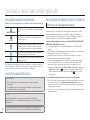 2
2
-
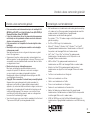 3
3
-
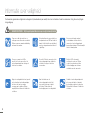 4
4
-
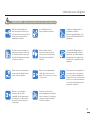 5
5
-
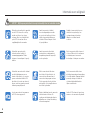 6
6
-
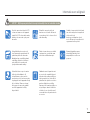 7
7
-
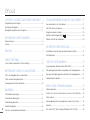 8
8
-
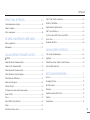 9
9
-
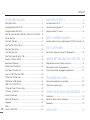 10
10
-
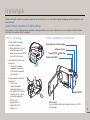 11
11
-
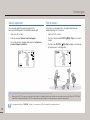 12
12
-
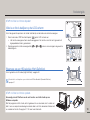 13
13
-
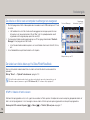 14
14
-
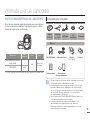 15
15
-
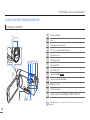 16
16
-
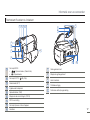 17
17
-
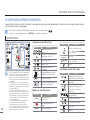 18
18
-
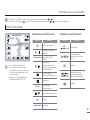 19
19
-
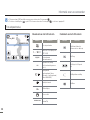 20
20
-
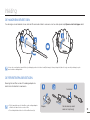 21
21
-
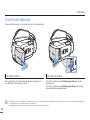 22
22
-
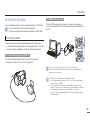 23
23
-
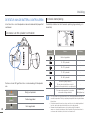 24
24
-
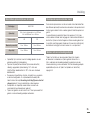 25
25
-
 26
26
-
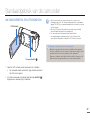 27
27
-
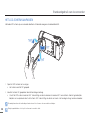 28
28
-
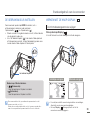 29
29
-
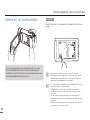 30
30
-
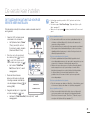 31
31
-
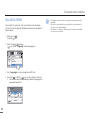 32
32
-
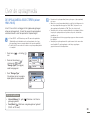 33
33
-
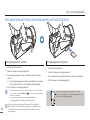 34
34
-
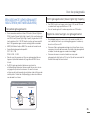 35
35
-
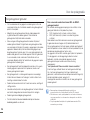 36
36
-
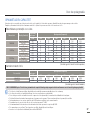 37
37
-
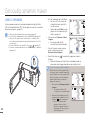 38
38
-
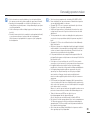 39
39
-
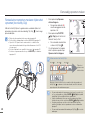 40
40
-
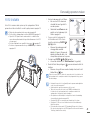 41
41
-
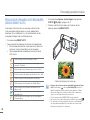 42
42
-
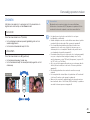 43
43
-
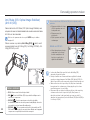 44
44
-
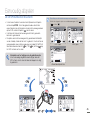 45
45
-
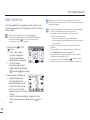 46
46
-
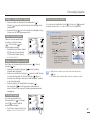 47
47
-
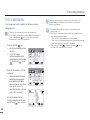 48
48
-
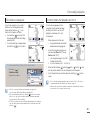 49
49
-
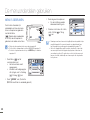 50
50
-
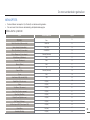 51
51
-
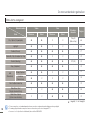 52
52
-
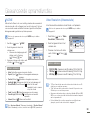 53
53
-
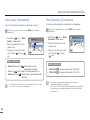 54
54
-
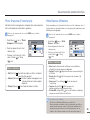 55
55
-
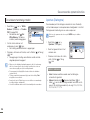 56
56
-
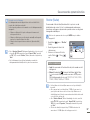 57
57
-
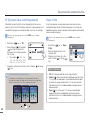 58
58
-
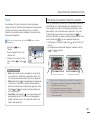 59
59
-
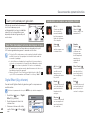 60
60
-
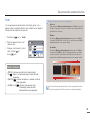 61
61
-
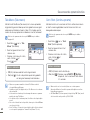 62
62
-
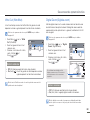 63
63
-
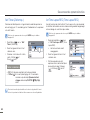 64
64
-
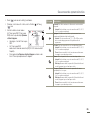 65
65
-
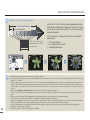 66
66
-
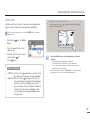 67
67
-
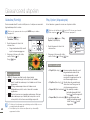 68
68
-
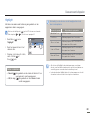 69
69
-
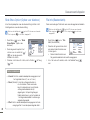 70
70
-
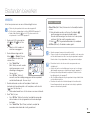 71
71
-
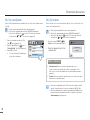 72
72
-
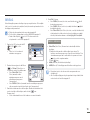 73
73
-
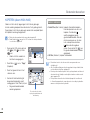 74
74
-
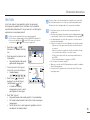 75
75
-
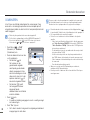 76
76
-
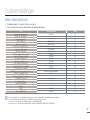 77
77
-
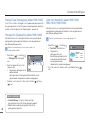 78
78
-
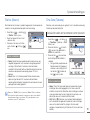 79
79
-
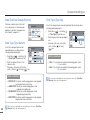 80
80
-
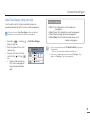 81
81
-
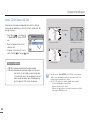 82
82
-
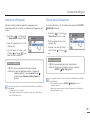 83
83
-
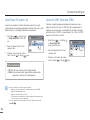 84
84
-
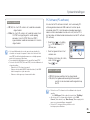 85
85
-
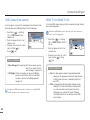 86
86
-
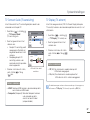 87
87
-
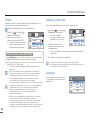 88
88
-
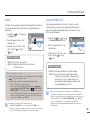 89
89
-
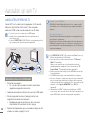 90
90
-
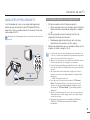 91
91
-
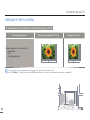 92
92
-
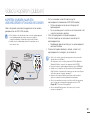 93
93
-
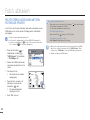 94
94
-
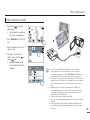 95
95
-
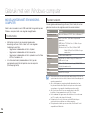 96
96
-
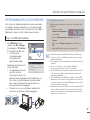 97
97
-
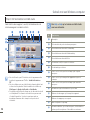 98
98
-
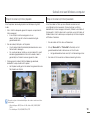 99
99
-
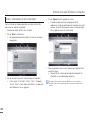 100
100
-
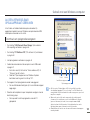 101
101
-
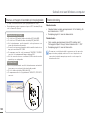 102
102
-
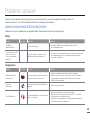 103
103
-
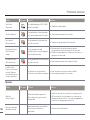 104
104
-
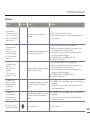 105
105
-
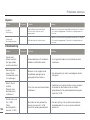 106
106
-
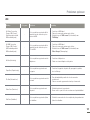 107
107
-
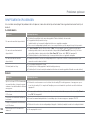 108
108
-
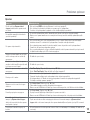 109
109
-
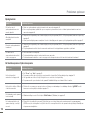 110
110
-
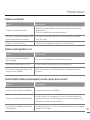 111
111
-
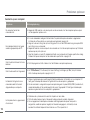 112
112
-
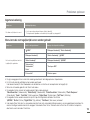 113
113
-
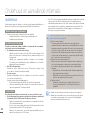 114
114
-
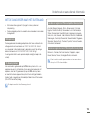 115
115
-
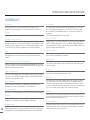 116
116
-
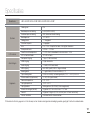 117
117
-
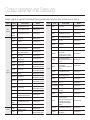 118
118
-
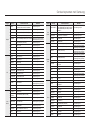 119
119
-
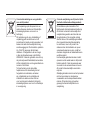 120
120
-
 121
121
Gerelateerde papieren
-
Samsung HMX-Q10TN Handleiding
-
Samsung HMX-F810BP Handleiding
-
Samsung HMX-QF30WP Handleiding
-
Samsung HMX-Q20BN Handleiding
-
Samsung HMX-H320SP Handleiding
-
Samsung HMX-T10OP Handleiding
-
Samsung HMX-M20SP Handleiding
-
Samsung HMX-S10BP Handleiding
-
Samsung HMX-H200LP Handleiding
-
Samsung hmx h104 Handleiding